Page 1
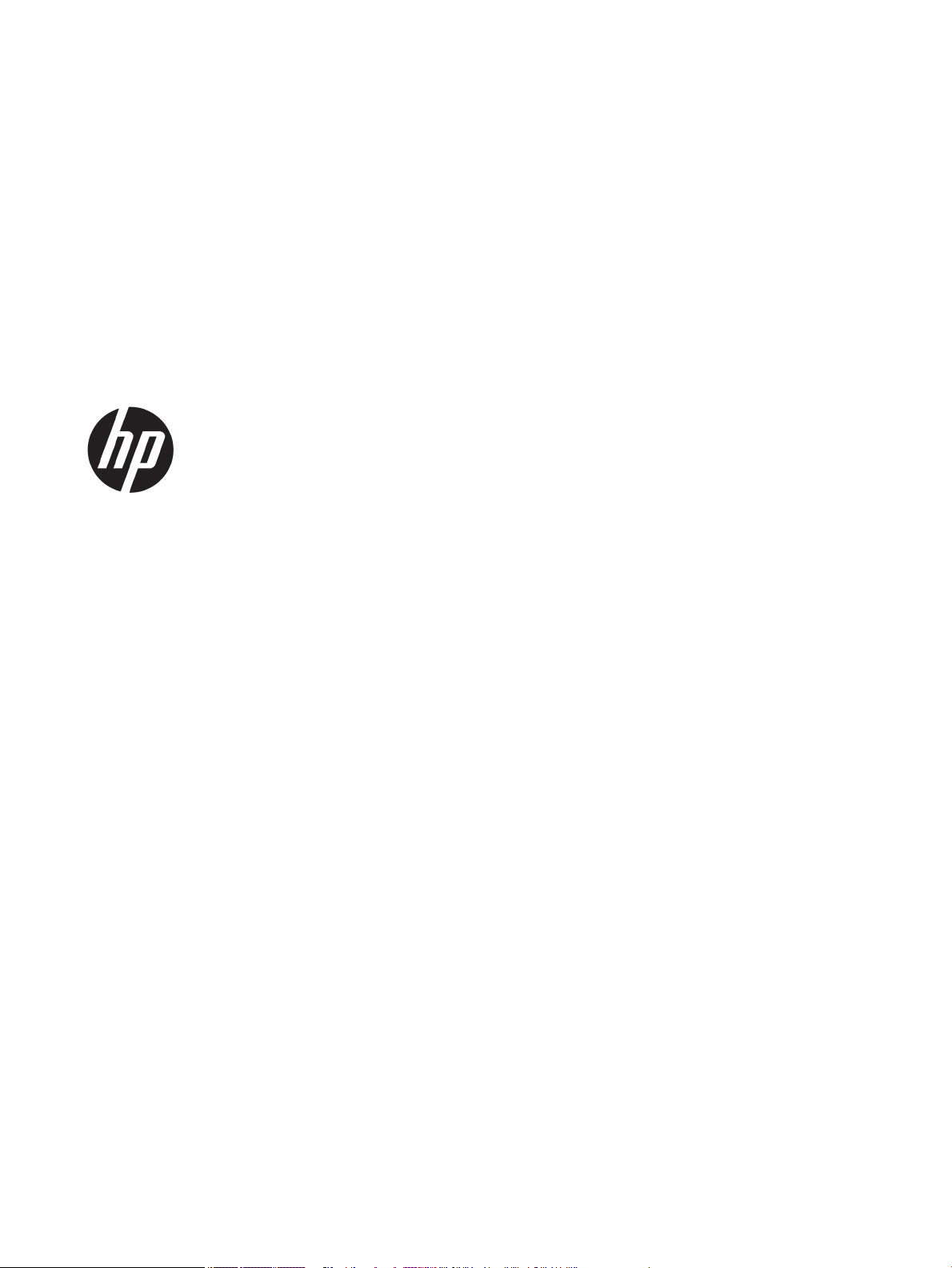
HP PageWide Pro 352dw
Användarhandbok
Page 2
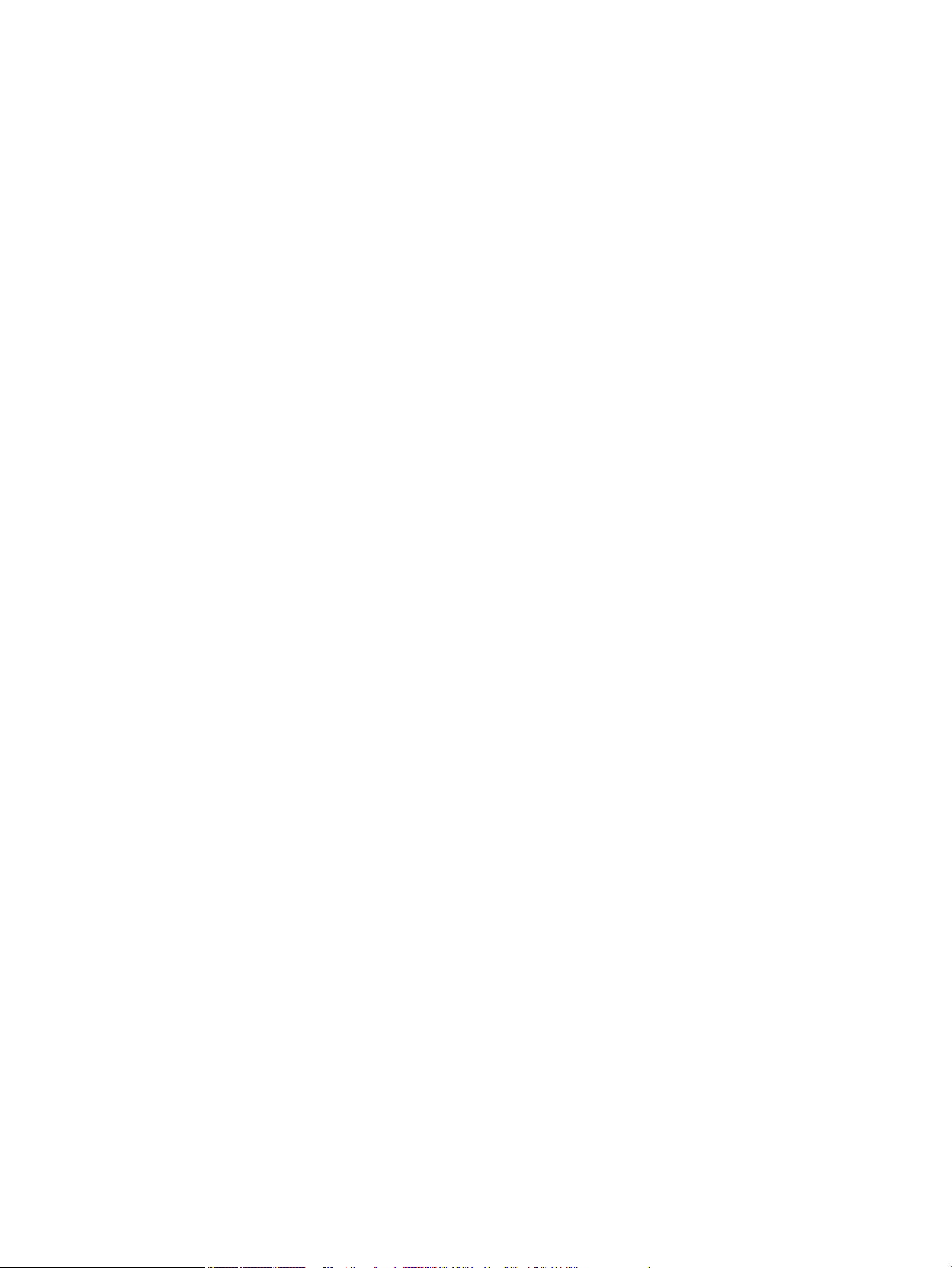
Copyright och licens
Varumärken
© 2017 Copyright HP Development Company,
L.P.
Med ensamrätt. Detta material får inte
reproduceras, anpassas eller översättas utan
föregående skriftligt tillstånd från HP, förutom
vad som är tillåtet enligt lagen om
upphovsrätt.
Informationen i detta dokument kan komma
att bli inaktuell utan föregående meddelande.
De enda garantier som gäller för HPs produkter
och tjänster beskrivs i de uttryckliga
garantivillkor som medföljer produkterna och
tjänsterna. Ingenting i det här dokumentet ska
tolkas som en ytterligare garanti. HP ansvarar
inte för tekniska eller redaktionella fel eller
utelämnanden i detta dokument.
Utgåva 2, 6/2017
Adobe®, Acrobat® och PostScript® är
varumärken som tillhör Adobe Systems
Incorporated.
Energy Star och Energy Star-logotypen är USAregistrerade varumärken som tillhör United
States Environmental Protection Agency.
Intel® Core™ är ett varumärke som tillhör Intel
Corporation i USA och andra länder.
Java™ är ett amerikanskt varumärke som
tillhör Sun Microsystems, Inc.
Microsoft®, Windows®, Windows® XP och
Windows Vista® är amerikanska registrerade
varumärken som tillhör Microsoft Corporation.
UNIX® är ett registrerat varumärke som tillhör
The Open Group.
Page 3
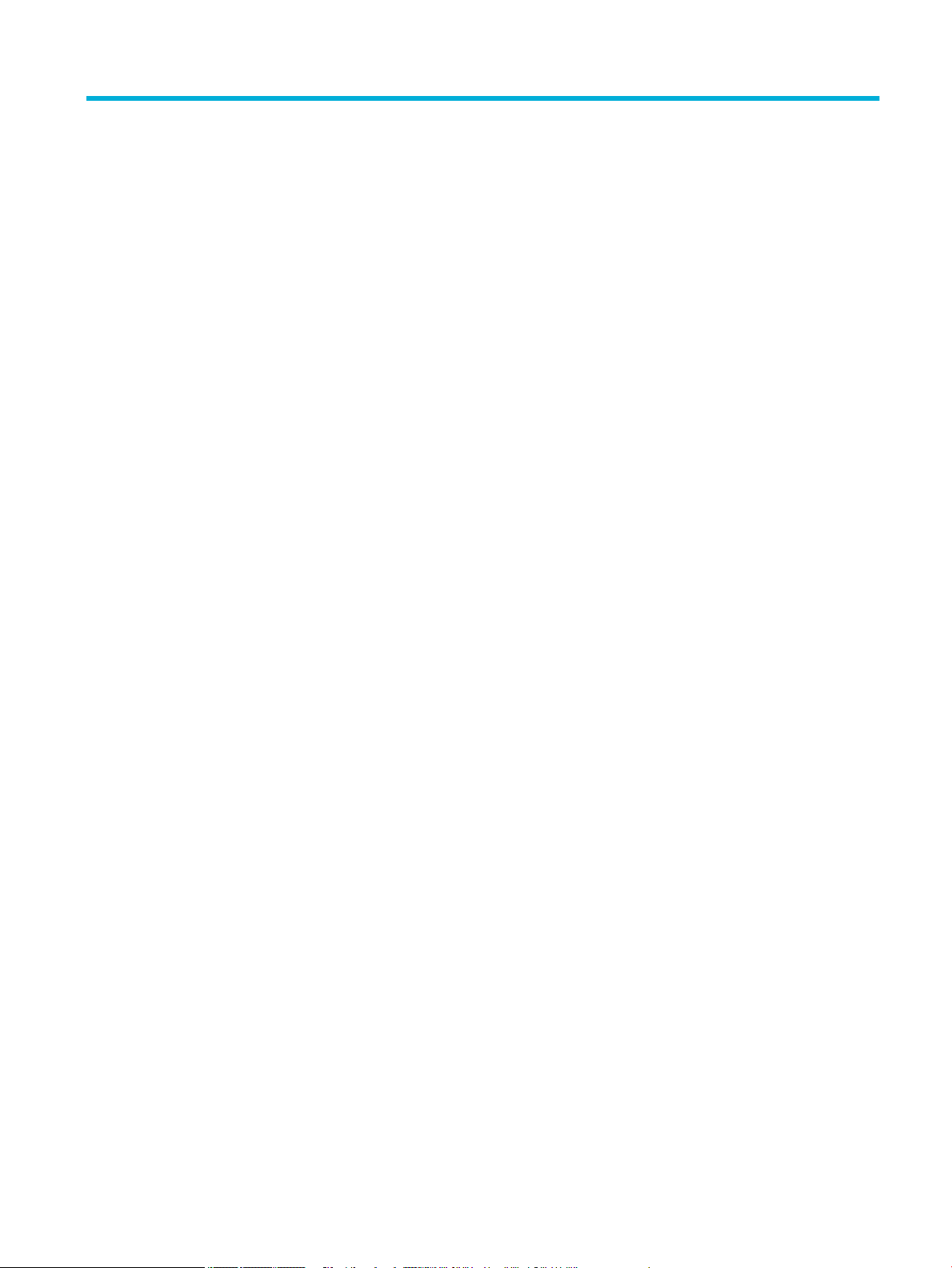
Innehåll
1 Grundinformation om produkten .................................................................................................................... 1
Produktfunktioner ................................................................................................................................................. 1
Miljöfunktioner .................................................................................................................................... 1
Hjälpmedelsfunktioner ....................................................................................................................... 2
Produktbilder ......................................................................................................................................................... 2
Framifrån ............................................................................................................................................. 2
Baksida ................................................................................................................................................ 3
Genom bläckpatronsluckan ................................................................................................................ 3
Ström av och på ..................................................................................................................................................... 3
Starta produkten ................................................................................................................................. 4
Hantera energisparfunktioner ............................................................................................................ 4
Stänga av produkten ........................................................................................................................... 5
Använda kontrollpanelen ...................................................................................................................................... 5
Menyknappar på kontrollpanelen ....................................................................................................... 5
Navigera i menyn på kontrollpanelen ................................................................................................. 6
Aktiva knappar på kontrollpanelen ..................................................................................................... 7
Nivåstatus på kontrollpanelen ............................................................................................................ 7
Hjälpfunktioner ................................................................................................................................... 8
Skrivarinformation ............................................................................................................ 8
Hjälpanimering .................................................................................................................. 8
Tyst läge ................................................................................................................................................................. 8
Så här aktiverar eller inaktiverar du Tyst läge från kontrollpanelen ................................................. 8
Så här aktiverar eller inaktiverar du Tyst läge via EWS ...................................................................... 9
2 Ansluta produkten ....................................................................................................................................... 10
Ansluta produkten till en dator eller ett nätverk ................................................................................................ 10
Så här ansluter du produkten med hjälp av en USB-kabel ............................................................... 10
Så här ansluter du produkten till ett nätverk ................................................................................... 10
Nätverksprotokoll som stöds ......................................................................................... 11
Ansluta produkten till ett trådbundet nätverk ............................................................... 11
Anslut produkten via ett trådlöst nätverk (endast trådlösa modeller) ......................... 11
Så här ansluter du produkten till ett trådlöst hemmanätverk med
hjälp av guiden för trådlös installation. ....................................................... 12
Så här ansluter du produkten till ett trådlöst nätverk med WPS ................ 12
Ansluta produkten manuellt till ett trådlöst nätverk .................................. 13
Använda Wi-Fi Direct för att ansluta en dator eller enhet till produkten ........................................................... 13
SVWW iii
Page 4
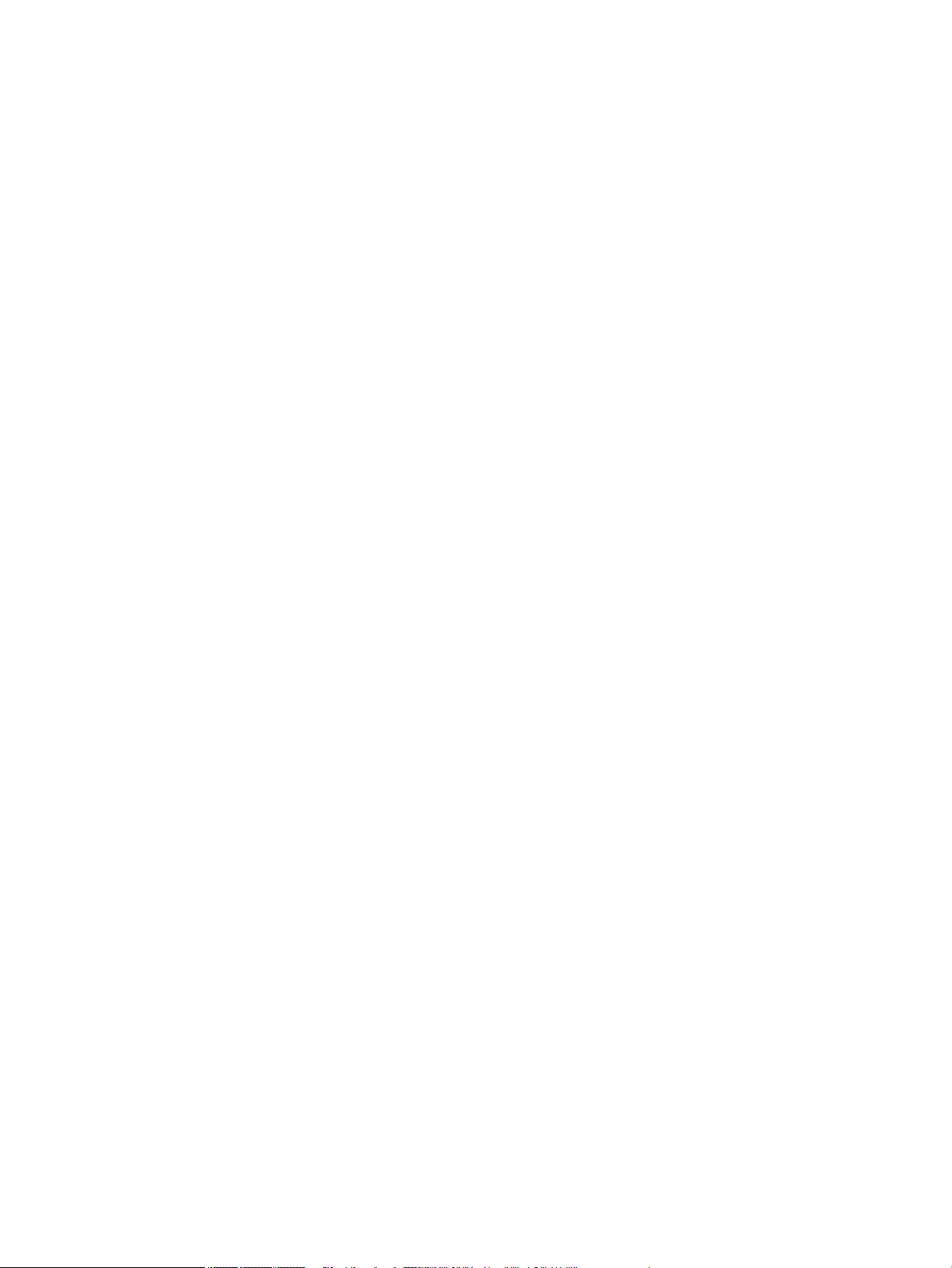
Så här slår du på Wi-Fi Direct ............................................................................................................ 13
Så här skriver du ut från en mobil enhet med trådlös funktion ....................................................... 13
Så här skriver du ut från en dator med trådlös funktion (Windows) ................................................ 13
Så här skriver du ut från en dator med trådlös funktion (OS X) ....................................................... 13
Installera HP:s skrivarprogramvara för en trådlös produkt som redan nns i nätverket .................................. 15
Öppna skrivarprogramvaran (Windows) ............................................................................................................. 16
Hantera nätverksinställningar ............................................................................................................................ 16
Visa eller ändra nätverksinställningar .............................................................................................. 16
Ställa in eller ändra produktens lösenord ........................................................................................ 17
Kongurera TCP/IP-parametrar manuellt via kontrollpanelen ........................................................ 17
Länkhastighet och duplexinställningar ............................................................................................ 17
3 Utskriftshantering och tjänster .................................................................................................................... 19
HP Embedded Web Server ................................................................................................................................... 19
Om EWS ............................................................................................................................................. 19
Om cookies ........................................................................................................................................ 19
Öppna EWS. ....................................................................................................................................... 20
Egenskaper ........................................................................................................................................ 20
Fliken Startsida ............................................................................................................... 20
Fliken Webbtjänster ........................................................................................................ 21
Fliken Nätverk ................................................................................................................. 21
Fliken Verktyg ................................................................................................................. 21
Fliken Inställningar ......................................................................................................... 22
Webbtjänster ....................................................................................................................................................... 23
Vad är webbtjänster? ........................................................................................................................ 23
HP ePrint ......................................................................................................................... 23
Kongurera webbtjänster ................................................................................................................. 23
Använda webbtjänster ...................................................................................................................... 24
HP ePrint ......................................................................................................................... 24
Ta bort webbtjänster ......................................................................................................................... 25
Funktioner för produktsäkerhet .......................................................................................................................... 25
Säkerhetsinformation ....................................................................................................................... 25
Brandvägg ......................................................................................................................................... 26
Säkerhetsinställningar ...................................................................................................................... 27
Uppdateringar för fast programvara ................................................................................................ 27
HP Printer Assistant i skrivarprogram (Windows) ............................................................................................... 27
Öppna HP Printer Assistant ............................................................................................................... 27
Egenskaper ........................................................................................................................................ 27
Fliken Ansluten ................................................................................................................ 27
Fliken Skriv ut .................................................................................................................. 28
Fliken Butik ..................................................................................................................... 28
iv SVWW
Page 5
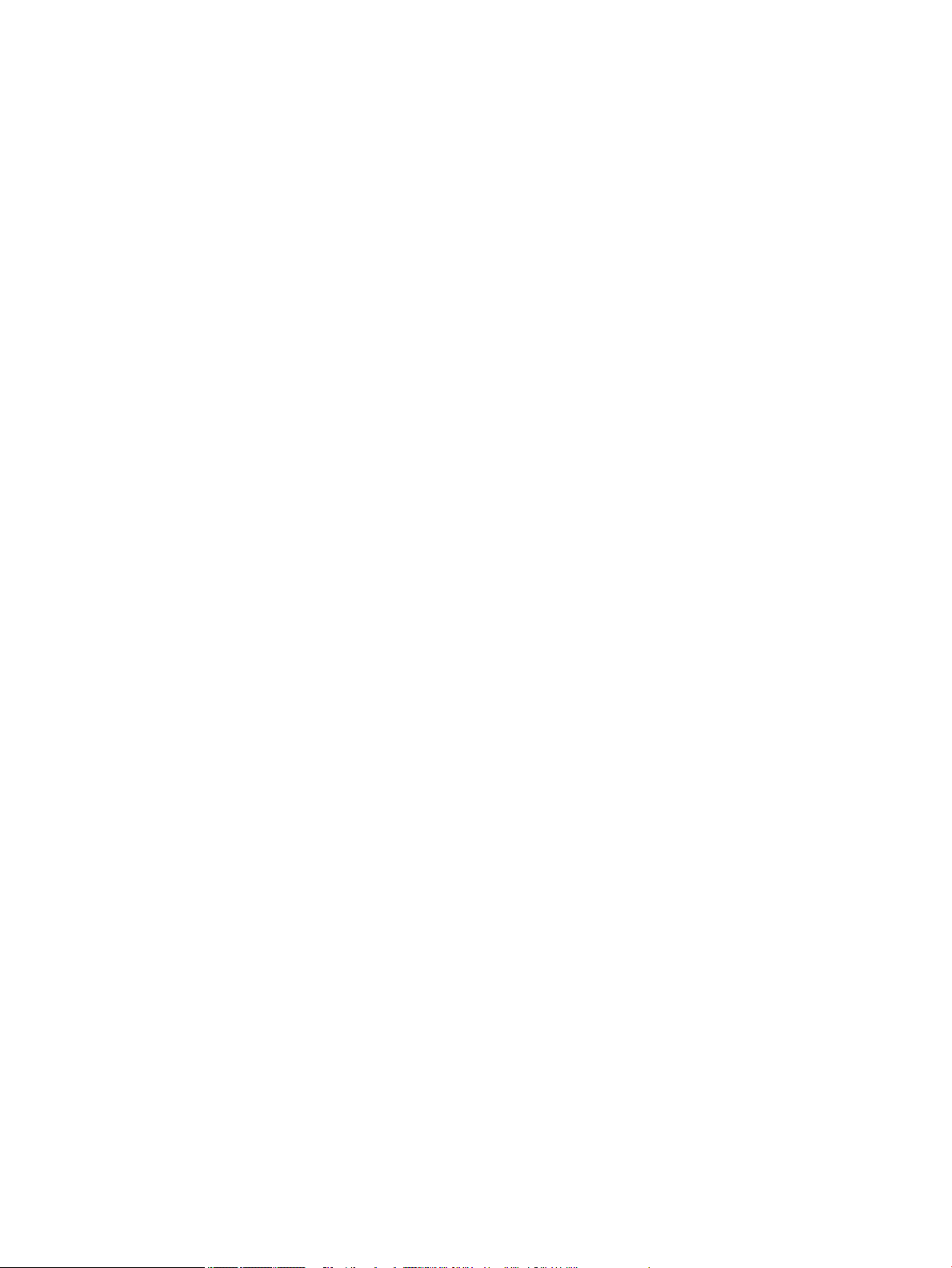
Fliken Hjälp ...................................................................................................................... 28
Fliken Verktyg ................................................................................................................. 28
Fliken Beräkn bläckniv. ................................................................................................... 28
HP Verktyg (OS X) ................................................................................................................................................. 28
AirPrint™ (OS X) ................................................................................................................................................... 29
4 Papper och utskriftsmaterial ........................................................................................................................ 30
Information om pappersanvändning .................................................................................................................. 30
Materialstorlekar som stöds ............................................................................................................................... 31
Storlekar som stöds för papper och utskriftsmaterial ..................................................................... 31
Kuvertstorlekar som stöds ................................................................................................................ 32
Kort- och etikettstorlekar som stöds ............................................................................................... 32
Storlekar som stöds för fotopapper ................................................................................................. 33
Papperstyper som kan användas och pappersfackkapacitet ............................................................................. 33
Fack 1 (multifunktionsfack) på vänster sida av produkten .............................................................. 33
Fack 2 (standardfack) och fack 3 (extrafack) .................................................................................... 34
Kongurera facken .............................................................................................................................................. 34
Fylla på utskriftsmaterial .................................................................................................................................... 35
Fylla på fack 1 .................................................................................................................................... 35
Fylla på fack 2 .................................................................................................................................... 36
Fylla på extrafack 3 ........................................................................................................................... 37
Fylla på kuvert ................................................................................................................................... 38
Fylla på brevpapper eller förutskrivna formulär .............................................................................. 40
Tips för val och användning av papper ............................................................................................................... 41
5 Bläckpatroner ............................................................................................................................................. 42
HP PageWide-kassetter ....................................................................................................................................... 42
HP:s policy avseende bläckpatroner från andra tillverkare ............................................................. 42
Förfalskade HP-bläckpatroner ......................................................................................................... 42
Hantera bläckpatroner ........................................................................................................................................ 42
Förvara bläckpatroner ...................................................................................................................... 43
Skriva ut i det allmänna kontorsläget .............................................................................................. 43
Skriva ut när en bläckpatron håller på att ta slut ............................................................................. 43
Kontrollera de ungefärliga bläcknivåerna ........................................................................................ 43
Beställa bläckpatroner ...................................................................................................................... 44
Återvinna bläckpatroner ................................................................................................................... 45
Byta bläckpatroner .............................................................................................................................................. 45
Tips angående bläckpatroner .............................................................................................................................. 46
SVWW v
Page 6
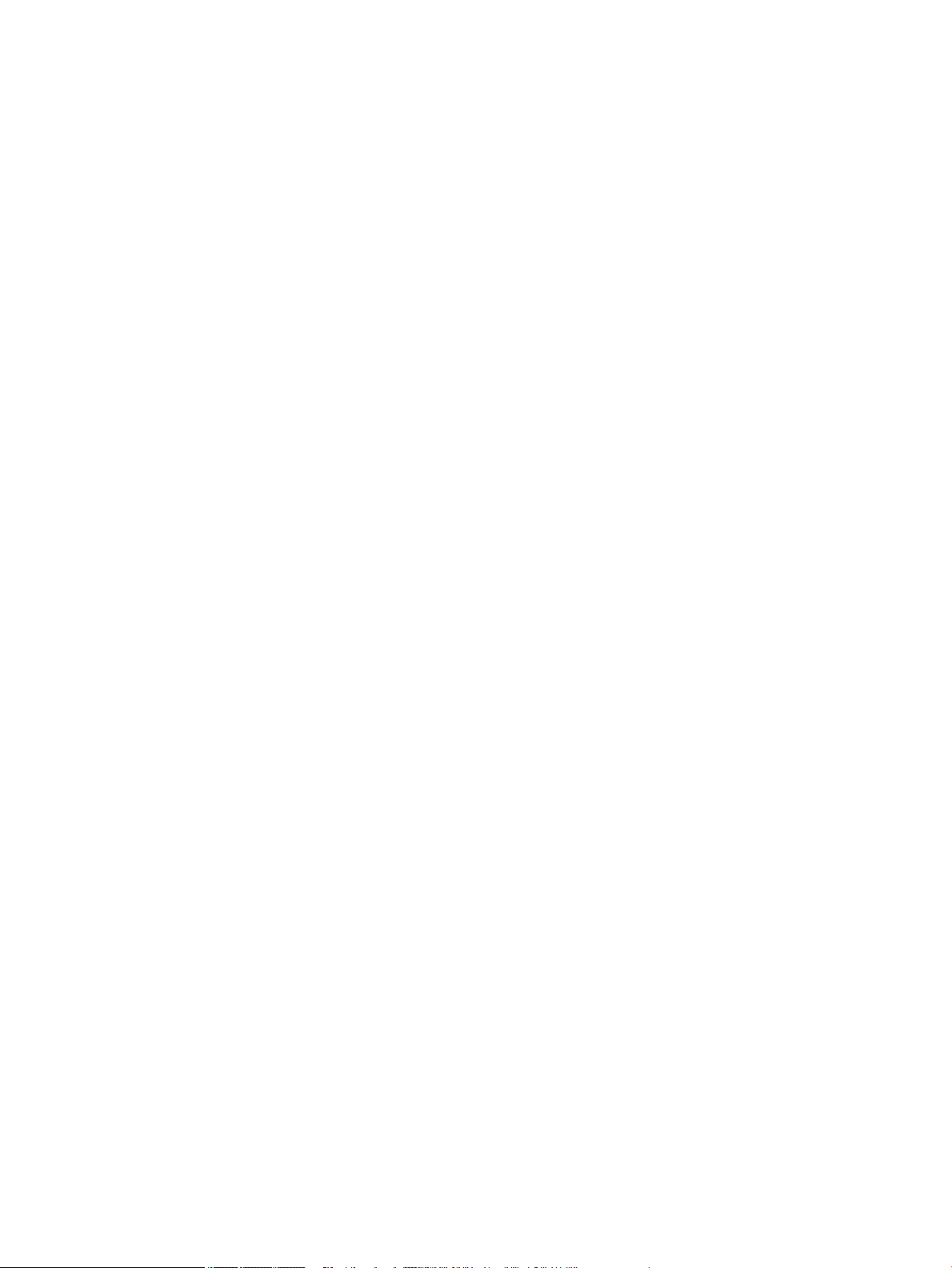
6 Skriv ut ....................................................................................................................................................... 48
Skriva ut från en dator ......................................................................................................................................... 48
Så här skriver du ut från en dator (Windows) ................................................................................... 48
Så här skriver du ut från en dator (OS X) .......................................................................................... 49
Så här ställer du in kortkommandon för utskrift (Windows) ............................................................ 50
Så här kongurerar du förinställda utskriftsinställningar (OS X) .................................................... 50
Så här justerar eller hanterar du färger ............................................................................................ 51
Välja ett förinställt färgtema för ett utskriftsjobb ......................................................... 51
Justera färgalternativen för ett utskriftsjobb manuellt ................................................ 51
Matcha färgerna efter datorskärmen ............................................................................. 52
Kontroll av tillgången till färgutskrifter ......................................................................... 53
Skriva ut med HP ePrint ....................................................................................................................................... 53
Skriva ut på en annan plats genom att skicka ett e-postmeddelande med HP ePrint-appen ........ 53
Skriva ut från en dator på plats eller en mobil enhet ....................................................................... 53
Skriva ut med AirPrint (OS X) ............................................................................................................................... 53
Tips för lyckade utskrifter ................................................................................................................................... 54
Bläckpatronstips ............................................................................................................................... 54
Påfyllningstips ................................................................................................................................... 55
Skrivarinställningstips (Windows) .................................................................................................... 55
Skrivarinställningstips (OS X) ............................................................................................................ 55
7 Lösa problem .............................................................................................................................................. 57
Kontrollista för felsökning .................................................................................................................................. 57
Kontrollera att strömmen till produkten är på ................................................................................. 57
Se efter om det visas några felmeddelanden på kontrollpanelen. .................................................. 57
Testa utskriftsfunktionerna .............................................................................................................. 58
Försök skicka ett utskriftsjobb från en dator ................................................................................... 58
Faktorer som påverkar produktens prestanda ................................................................................. 58
Informationssidor ................................................................................................................................................ 58
Standardinställningar .......................................................................................................................................... 59
Rengöringsrutiner ............................................................................................................................................... 59
Rengör skrivhuvudet ......................................................................................................................... 60
Rengöra kontrollpanelens skärm ...................................................................................................... 60
Problem med papperstrassel och pappersmatning ........................................................................................... 60
Produkten hämtar inget papper ....................................................................................................... 60
Produkten matar in dubbla pappersark ............................................................................................ 61
Förebygga papperstrassel ................................................................................................................ 61
Rensa trassel ..................................................................................................................................... 61
Platser där papperstrassel kan förekomma .................................................................. 62
Åtgärda trassel i fack 1 (multifunktionsfacket) ............................................................. 62
Rensa papperstrassel i fack 2 ......................................................................................... 63
vi SVWW
Page 7
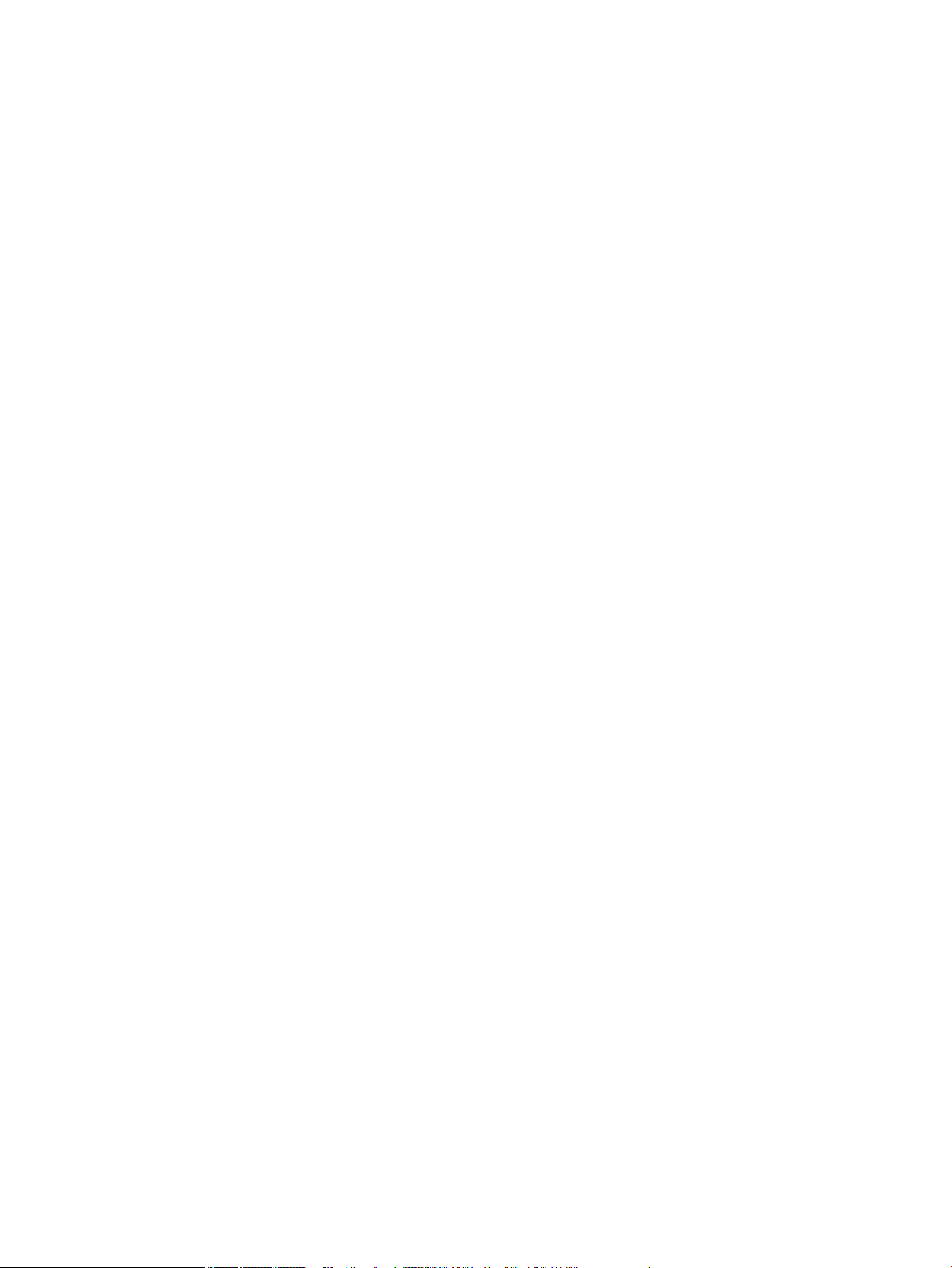
Åtgärda papperstrassel i tillvalsfack 3 ........................................................................... 63
Åtgärda papperstrassel innanför vänster lucka ............................................................. 65
Rensa papperstrassel i utmatningsfacket ..................................................................... 65
Åtgärda papperstrassel i duplexenheten ....................................................................... 66
Problem med bläckpatronerna ............................................................................................................................ 67
Påfyllda eller omarbetade bläckpatroner ......................................................................................... 67
Tolka meddelanden om bläckpatroner på kontrollpanelen ............................................................. 68
Använd [färg] installerad ................................................................................................ 68
Använd inte KONFIGURATIONS-patroner ........................................................................ 68
Använd kongurationspatroner ..................................................................................... 68
Bläcknivån låg ................................................................................................................. 68
Bläcknivån mycket låg .................................................................................................... 68
Förfalskad eller använd [färg] patron installerad .......................................................... 69
Inkompatibel [färg] ......................................................................................................... 69
Inkompatibla bläckpatroner ........................................................................................... 69
Installera [färg] patron ................................................................................................... 69
Patroner från andra tillverkare än HP är installerade. ................................................... 69
Patron har slut på bläck .................................................................................................. 70
Problem med SETUP-patronerna ................................................................................... 70
Problem med skrivarförberedelse ................................................................................. 70
Problem med utskriftssystemet ..................................................................................... 70
Skrivarfel ......................................................................................................................... 70
Äkta HP-patron installerad ............................................................................................. 71
Utskriftsproblem. ................................................................................................................................................ 71
Produkten skriver inte ut. ................................................................................................................. 71
Enheter skriver ut långsamt. ............................................................................................................ 72
Förbättra utskriftskvaliteten ............................................................................................................ 72
Kontrollera att du använder äkta HP-bläckpatroner ..................................................... 72
Använd papper som uppfyller HP:s specikationer ....................................................... 72
Välj rätt inställning för papperstyp i skrivardrivrutinen. ............................................... 73
Ändra inställning för papperstyp och storlek (Windows) ............................ 73
Ändra inställning för papperstyp och storlek (OS X) ................................... 73
Använd den skrivardrivrutin som bäst uppfyller dina utskriftsbehov ........................... 73
Justera skrivhuvudet ...................................................................................................... 74
Skriva ut en rapport om kvalitet på utskrift ................................................................... 74
Anslutningsproblem ............................................................................................................................................ 74
Lösa problem med USB-direktanslutning ........................................................................................ 74
Lösa nätverksproblem ...................................................................................................................... 74
Dålig fysisk anslutning ................................................................................................... 75
Datorn använder fel IP-adress för produkten ................................................................ 75
Datorn kan inte kommunicera med produkten .............................................................. 75
SVWW vii
Page 8
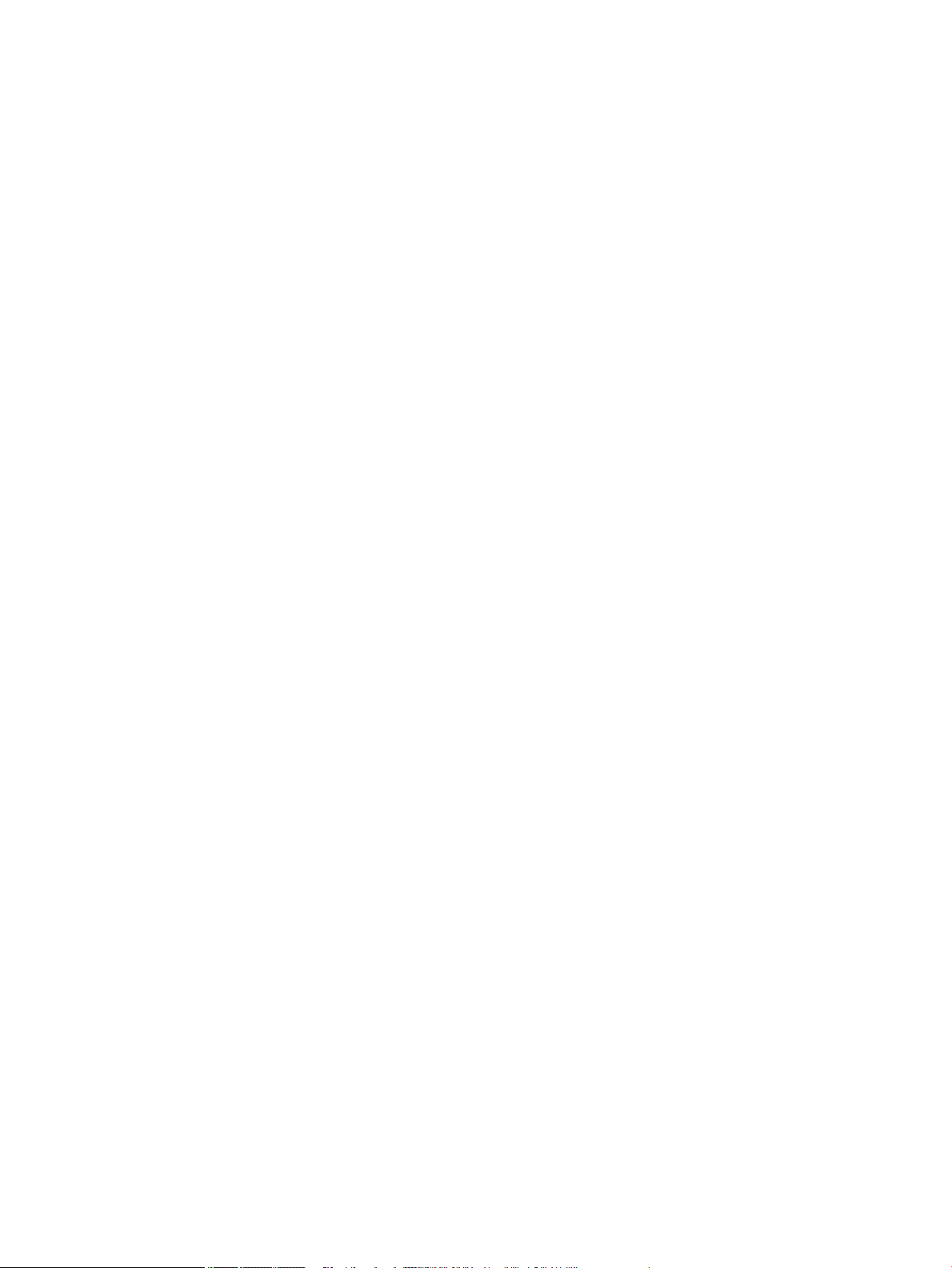
Produkten använder fel länk och duplexinställningar för nätverket ............................ 76
Ny programvara kan orsaka kompatibilitetsproblem .................................................... 76
Datorn eller arbetsstationen kan vara felaktigt kongurerade .................................... 76
Produkten är inaktiverad, eller någon annan nätverksinställning är felaktig .............. 76
Problem med trådlöst nätverk ............................................................................................................................ 76
Kontrollista för trådlös anslutning ................................................................................................... 76
Produkten skriver inte ut, och datorn har en brandvägg från tredje part installerad ..................... 77
Den trådlösa anslutningen fungerar inte när den trådlösa routern eller produkten har yttats ... 77
Det går inte att ansluta era datorer till den trådlösa produkten ................................................... 77
Den trådlösa produkten tappar kommunikationen vid anslutning till ett VPN ............................... 78
Nätverket visas inte i den trådlösa nätverkslistan ........................................................................... 78
Det trådlösa nätverket fungerar inte ................................................................................................ 78
Problem med produktens programvara (Windows) ............................................................................................ 78
Problem med produktens programvara (OS X) ................................................................................................... 80
Ett utskriftsjobb skickades inte till önskad produkt ........................................................................ 80
Du använder en allmän skrivardrivrutin tillsammans med en USB-anslutning .............................. 80
8 Service och support ..................................................................................................................................... 81
Kundsupport ........................................................................................................................................................ 81
HP:s begränsade garanti ..................................................................................................................................... 81
Storbritannien, Irland och Malta ....................................................................................................... 83
Österrike, Belgien, Tyskland och Luxemburg ................................................................................... 83
Belgien, Frankrike och Luxemburg ................................................................................................... 84
Italien ................................................................................................................................................. 85
Spanien .............................................................................................................................................. 85
Danmark ............................................................................................................................................ 86
Norge ................................................................................................................................................. 86
Sverige ............................................................................................................................................... 86
Portugal ............................................................................................................................................. 86
Grekland och Cypern ......................................................................................................................... 87
Ungern ............................................................................................................................................... 87
Tjeckien ............................................................................................................................................. 87
Slovakien ........................................................................................................................................... 88
Polen .................................................................................................................................................. 88
Bulgarien ........................................................................................................................................... 88
Rumänien .......................................................................................................................................... 89
Belgien och Nederländerna ............................................................................................................... 89
Finland ............................................................................................................................................... 89
Slovenien ........................................................................................................................................... 90
Kroatien ............................................................................................................................................. 90
Lettland ............................................................................................................................................. 90
viii SVWW
Page 9
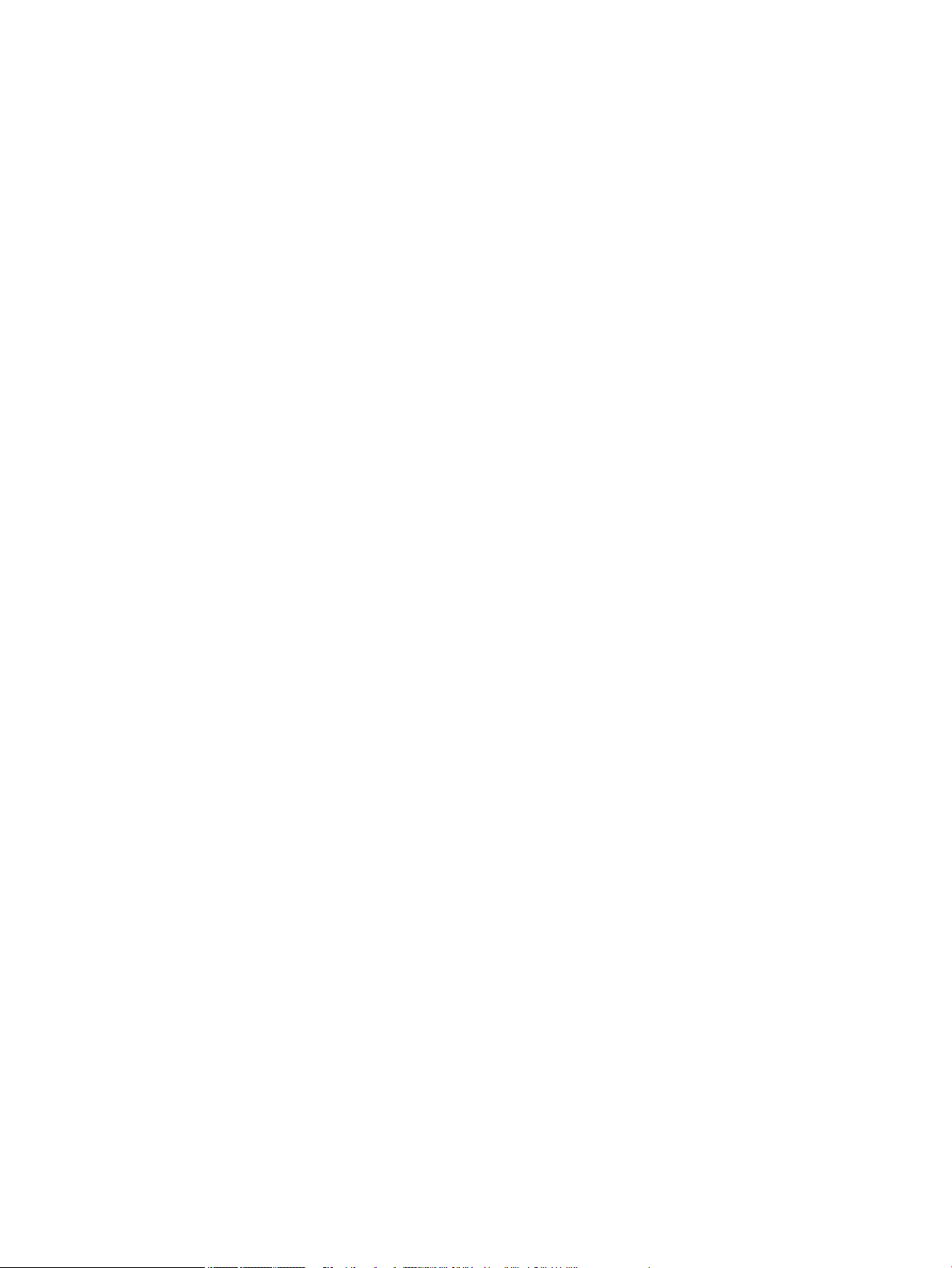
Litauen ............................................................................................................................................... 90
Estland ............................................................................................................................................... 91
Ryssland ............................................................................................................................................ 91
Bilaga A Teknisk information .......................................................................................................................... 92
Produktspecikationer ........................................................................................................................................ 92
Specikationer för utskrift ................................................................................................................ 92
Fysiska specikationer ...................................................................................................................... 92
Energiförbrukning och elektriska specikationer ............................................................................ 92
Specikation för ljudemission .......................................................................................................... 92
Specikationer för omgivande miljö ................................................................................................. 93
Program för miljövänliga produkter ................................................................................................................... 93
Skydda miljön .................................................................................................................................... 94
Ozon ................................................................................................................................................... 94
Strömförbrukning ............................................................................................................................. 94
Kommissionens förordning (EG) 1275/2008 .................................................................................... 94
Papper ............................................................................................................................................... 94
Skrivartillbehör till HP PageWide ...................................................................................................... 94
Plast ................................................................................................................................................... 95
Återvinning av elektronisk maskinvara ............................................................................................ 95
Materialbegränsningar ...................................................................................................................... 95
Allmän batteriinformation .............................................................................................. 95
Batterikassering i Taiwan ............................................................................................... 95
Materialmeddelande för perklorat i Kalifornien ............................................................ 95
EU:s batteridirektiv ......................................................................................................... 96
Meddelande om batterier för Brasilien .......................................................................... 96
Kemiska substanser .......................................................................................................................... 96
EPEAT ................................................................................................................................................. 96
Kassering av utrustning .................................................................................................................... 96
Förklaring av Presence Condition of the Restricted Substances Marking (Taiwan) ......................... 97
Tabell över giftiga och skadliga substanser (Kina) ........................................................................... 98
RoHS-meddelande (Restriction on Hazardous Substances) (Turkiet) ............................................. 98
RoHS-meddelande (Restriction on Hazardous Substances) (Ukraina) ............................................ 98
Meddelande om begränsningar angående skadliga substanser (Indien) ........................................ 99
China Energy Label för skrivare, fax och kopiator ............................................................................ 99
Användarinformation om China SEPA Eco Label .............................................................................. 99
Information om bestämmelser ........................................................................................................................... 99
Information om gällande lagar och bestämmelser ........................................................................ 100
Regulatoriskt modellnummer för identiering ............................................................ 100
FCC-deklaration ............................................................................................................. 100
VCCI-deklaration (Japan) ................................................................................................................. 101
SVWW ix
Page 10
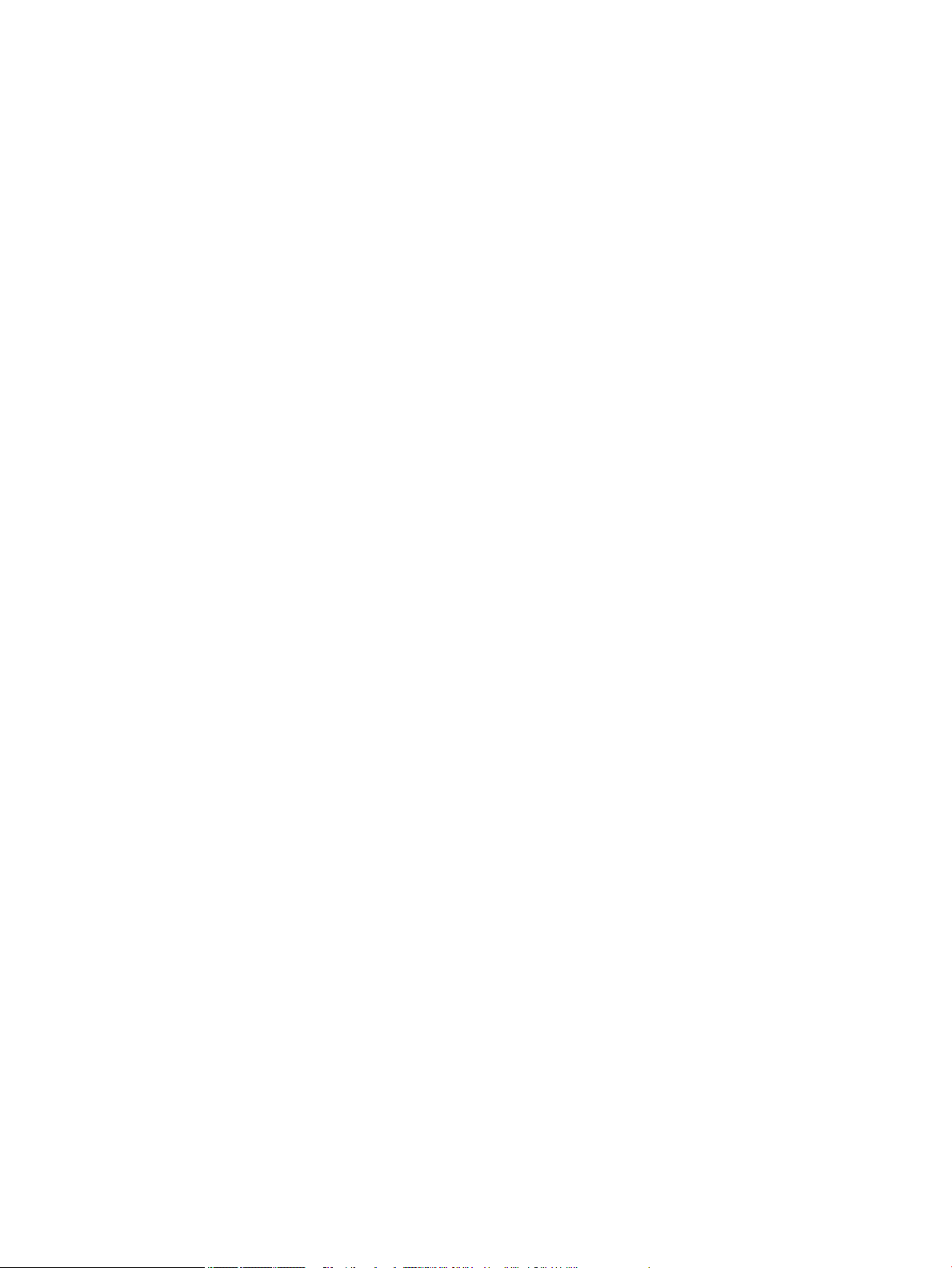
Instruktioner för strömsladd .......................................................................................................... 101
Nätsladdar (Japan) .......................................................................................................................... 101
EMI-deklaration (Korea) .................................................................................................................. 101
Meddelande till användare i Tyskland angående bildskärmsarbetsplatser .................................. 101
Meddelande om bestämmelser för Europeiska unionen ............................................................... 101
Meddelande om bestämmelser för Europeiska unionen ............................................. 101
Endast trådlösa modeller ............................................................................................. 102
Ytterligare meddelande angående trådlösa produkter ................................................................. 102
Exponering för radiofrekvent energi ............................................................................ 102
Meddelande till användare i Brasilien .......................................................................... 103
Bestämmelser för Kanada ............................................................................................ 103
Information för Japan ................................................................................................... 103
Meddelande till användare i Korea ............................................................................... 103
Bestämmelser för Taiwan ............................................................................................. 103
Information för Mexiko ................................................................................................. 104
Index ........................................................................................................................................................... 105
x SVWW
Page 11
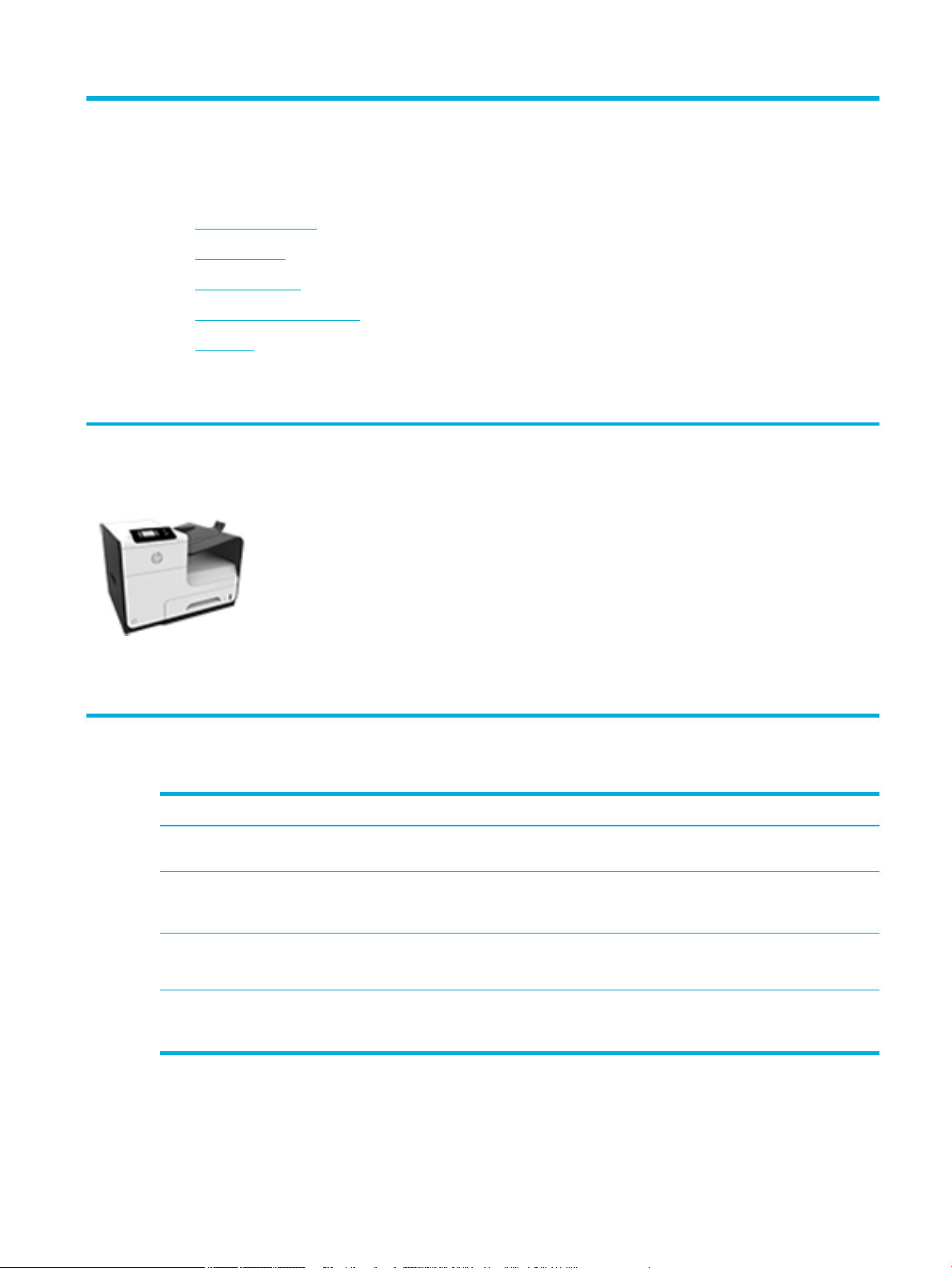
1 Grundinformation om produkten
●
Produktfunktioner
●
Produktbilder
●
Ström av och på
●
Använda kontrollpanelen
●
Tyst läge
Produktfunktioner
PageWide 352dw
J6U57A, J6U57B, J6U57C,
J6U57D
Miljöfunktioner
Funktion Miljönytta
Dubbelsidig utskrift Automatisk dubbelsidig utskrift nns på alla modeller av HP PageWide 352dw.
Skriva ut era sidor per ark Spara papper genom att skriva ut två eller er sidor av ett dokument sida vid
Fackets kapacitet (75 gsm eller 20–
lb npapper)
●
Fack 1: 50 ark
●
Fack 2: 500 ark
●
Tillvalsfack 3: 500 ark
●
Standardutmatningsfack: 300
ark
Skriv ut
●
Enkelsidiga utskrifter med
hastighet upp till 30 sidor per
minut (ppm) i både färg och
svartvitt med professionell
kvalitet
Dubbelsidiga utskrifter är miljövänliga och sparar pengar.
sida på ett pappersark. Du kommer åt den här funktionen via
skrivardrivrutinen.
●
Dubbelsidiga utskrifter med
hastighet upp till 21 ppm i både
färg och svartvitt med
professionell kvalitet
●
Upp till 45 ppm i kontorsläget
Anslutningar
●
802.3 LAN (10/100) Ethernetport
●
USB-portar av Typ A och Typ B
(bak) för värd
Trådlöst
●
Inbäddad trådlös funktion
●
Stöd för 802.11n 5 GHz
dualband
●
HP ePrint – skicka
dokument till produktens epostadress för utskrift
●
Stöd för HP Wireless Direct
Återvinning Minska avfall genom att använda returpapper.
Återvinn bläckpatroner via HP Planet Partner-programmet för återlämning.
Energibesparingar Tack vare vilolägen och timerinställningar kan den här produkten snabbt gå in i
lägen med reducerad strömförbrukning när du inte skriver ut, vilket sparar
energi.
SVWW Produktfunktioner 1
Page 12
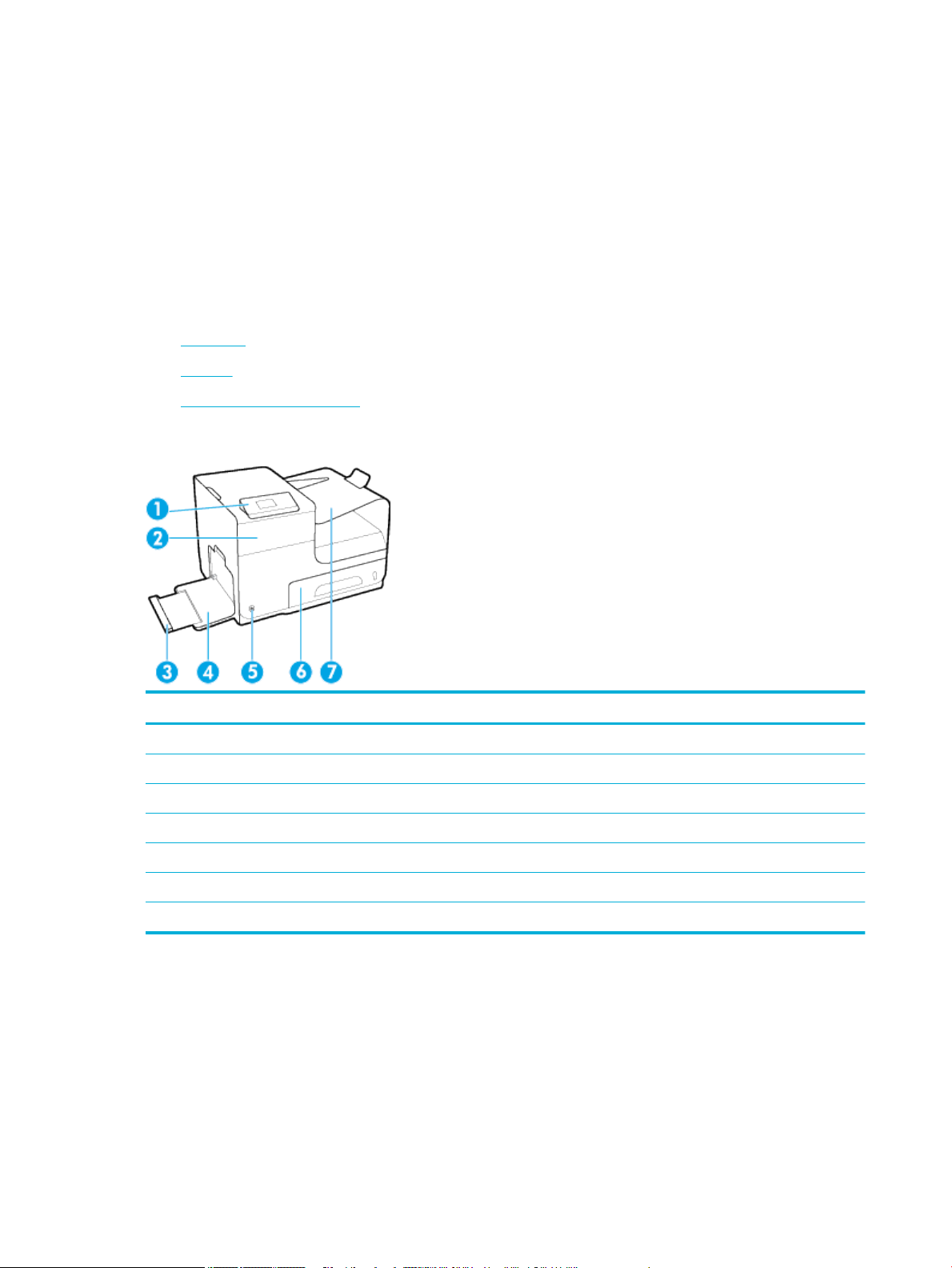
Hjälpmedelsfunktioner
Produkten har era funktioner som är avsedda för användare med nedsatt syn, hörsel eller styrka eller som
är vänsterhänta.
●
Online-användarhandbok som kan läsas på skärmen.
●
Bläckpatronerna kan installeras och tas ur med en hand.
●
Alla fack och luckor kan öppnas med en hand.
Produktbilder
●
Framifrån
●
Baksida
●
Genom bläckpatronsluckan
Framifrån
Etikett Beskrivning
1 Kontrollpanel
2 Bläckpatronslucka
3 Förlängningsdel till fack 1
4 Fack 1
5 Ström-knapp
6 Fack 2 – standardpappersfack
7 Utmatningsfack
2 Kapitel 1 Grundinformation om produkten SVWW
Page 13
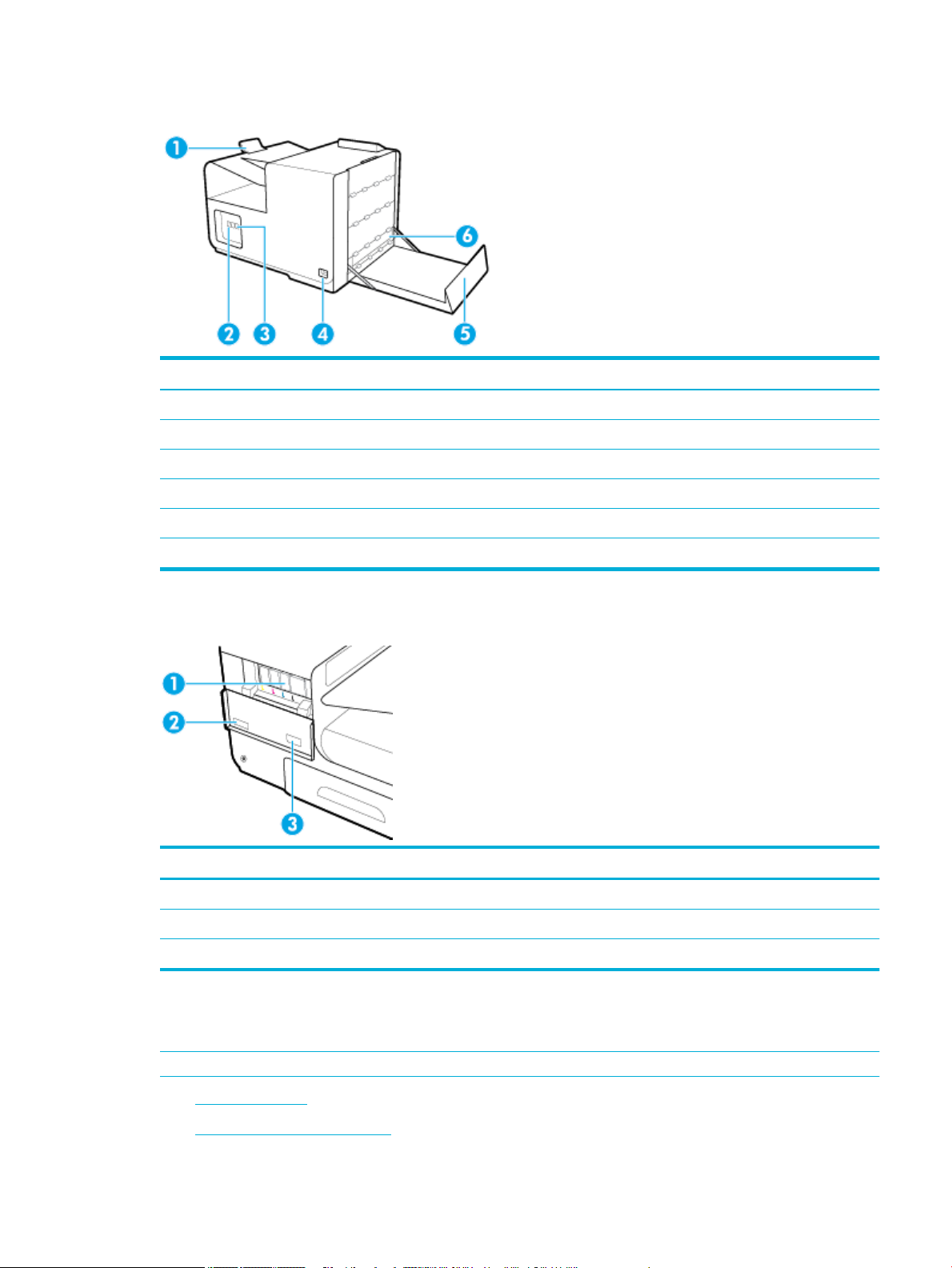
Baksida
Etikett Beskrivning
1 Stopp i utmatningsfack
2 Anslutningsport för Ethernet
3 USB-portar Typ A och Typ B
4 Nätkabelsanslutning
5 Vänster lucka
6 Tillbehör för dubbelsidig utskrift
Genom bläckpatronsluckan
Etikett Beskrivning
1 Plats för bläckpatroner
2 Produktnummer och produktens serienummer
3 Bläckpatroner - artikelnummer
Ström av och på
MÄRK: För att förhindra skador på produkten bör du endast den medföljande nätsladden.
●
Starta produkten
●
Hantera energisparfunktioner
SVWW Ström av och på 3
Page 14
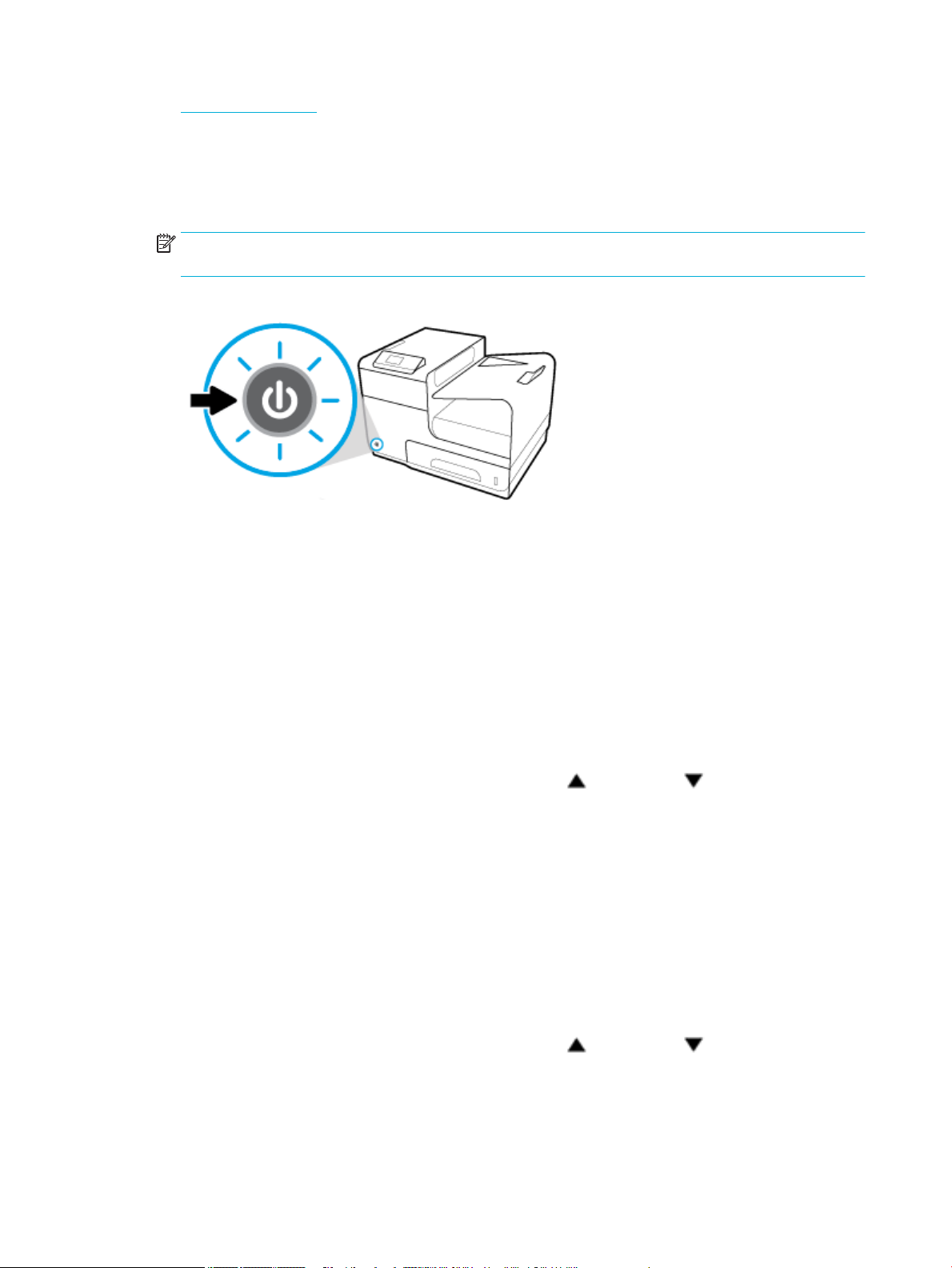
●
Stänga av produkten
Starta produkten
1. Anslut strömsladden som medföljer produkten i strömanslutningsporten på produktens baksida.
2. Anslut strömsladden till ett vägguttag med tillräcklig ström.
OBS! Kontrollera att strömkällan är tillräcklig för produktens nätspänning. Produkten använder
antingen 100–240 V växelström eller 200–240 V växelström samt 50/60 Hz.
3. Tryck på och släpp strömbrytaren på produktens framsida.
Hantera energisparfunktioner
HP PageWide 352dw-skrivare har energisparfunktioner som kan minska energiförbrukningen och spara
energi.
●
Viloläget försätter produkten i ett tillstånd där mindre energi förbrukas om produkten varit inaktiv
under en viss tid. Du kan ange efter hur lång tid produkten ska gå in i viloläget på kontrollpanelen.
●
Du kan schemalägga av/på för att slå på eller stänga av produkten automatiskt på dagar och tider som
du anger på kontrollpanelen. Du kan till exempel schemalägga att skrivaren ska stängas av kl 18.00,
måndag till fredag.
Ställa in tid för viloläge
1.
På kontrollpanelens startskärm väljer du Installation (med eller knappen , vid behov) och trycker
på OK.
2. Välj Utskriftsinställningar och tryck på OK.
3. Välj Energisparfunktioner och tryck på OK.
4. Välj Viloläge och tryck på OK.
5. Välj ett av tidsalternativen och tryck på OK.
Produkten försätts i ett tillstånd med lägre energiförbrukning när den har varit inaktiv under den tid du
angett.
Schemalägga om produkten ska slås på eller stängas av
1.
På kontrollpanelens startskärm väljer du Installation (med eller knappen , vid behov) och trycker
OK.
på
2. Välj Utskriftsinställningar och tryck på OK.
3. Välj Energisparfunktioner och tryck på OK.
4 Kapitel 1 Grundinformation om produkten SVWW
Page 15
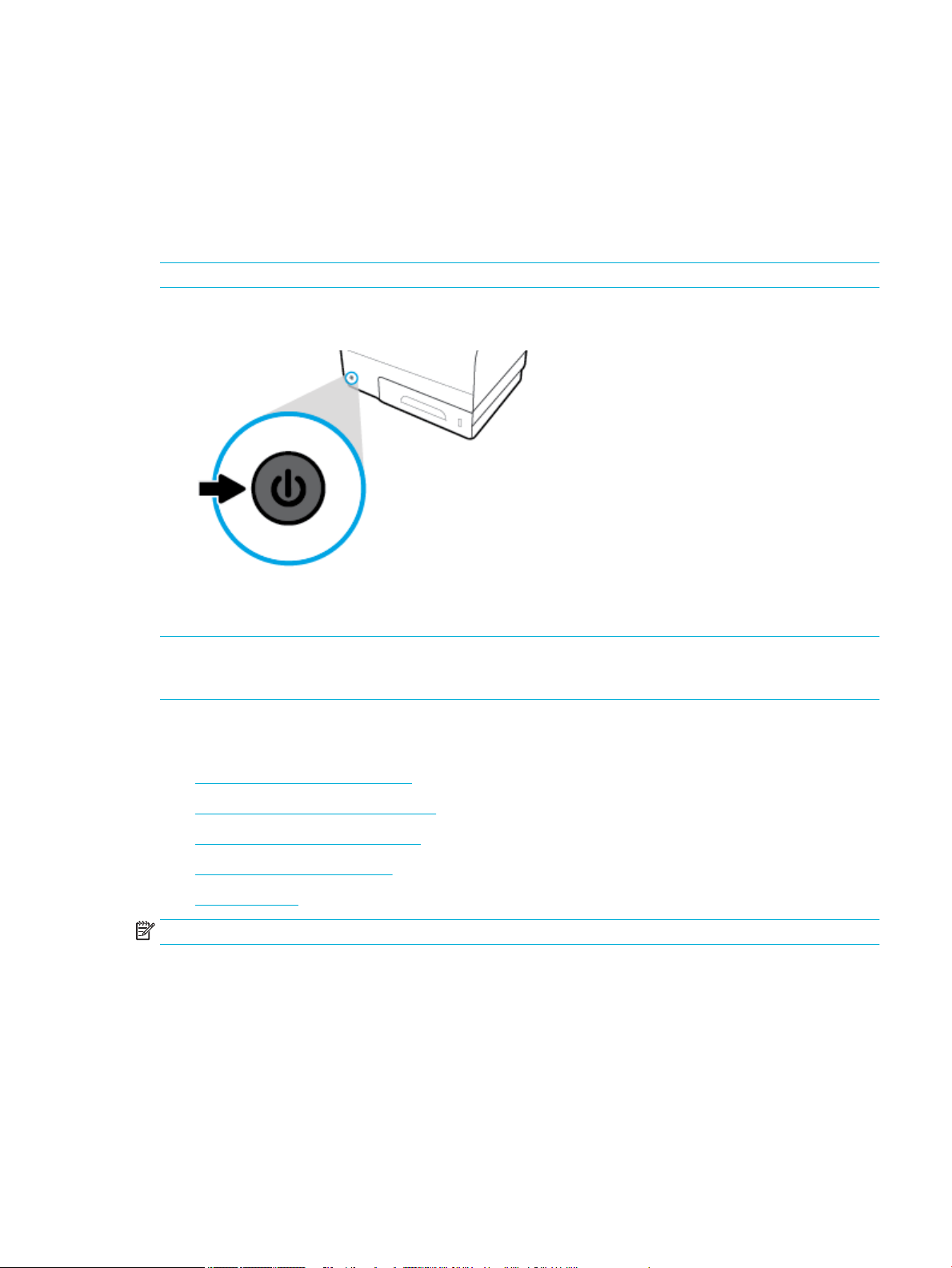
4. Välj Schemalägg på/av och tryck på OK.
5. Välj Schemalägg på eller Schemalägg av och tryck på OK.
6. Välj dag och tid som du vill schemalägga och tryck på OK.
Produkten slås på eller stängs av på tiden och dagen som du angett.
Stänga av produkten
MÄRK: Stäng inte av produkten om en bläckpatron saknas. Annars kan produkten ta skada.
▲
Tryck på och släpp strömbrytaren på produktens framsida för att stänga av HP PageWide 352dwskrivaren.
Ett meddelande visas på kontrollpanel som varnar dig om du försöker stänga av produkten när en eller
era bläckpatroner saknas.
MÄRK: För att förhindra problem med utskriftskvaliteten bör du endast stänga av produkten med
strömbrytaren på framsidan. Dra inte ut strömsladden, stäng inte strömbrytaren på grenuttaget och använd
inte någon annan metod.
Använda kontrollpanelen
●
Menyknappar på kontrollpanelen
●
Navigera i menyn på kontrollpanelen
●
Aktiva knappar på kontrollpanelen
●
Nivåstatus på kontrollpanelen
●
Hjälpfunktioner
OBS! Den lilla texten på kontrollpanelen är inte avsedd för långvarig visning.
Menyknappar på kontrollpanelen
Du kan använda knapparna på din HP PageWide 352dw-skrivares kontrollpanel för att visa och navigera i
menyerna på skärmen.
SVWW Använda kontrollpanelen 5
Page 16
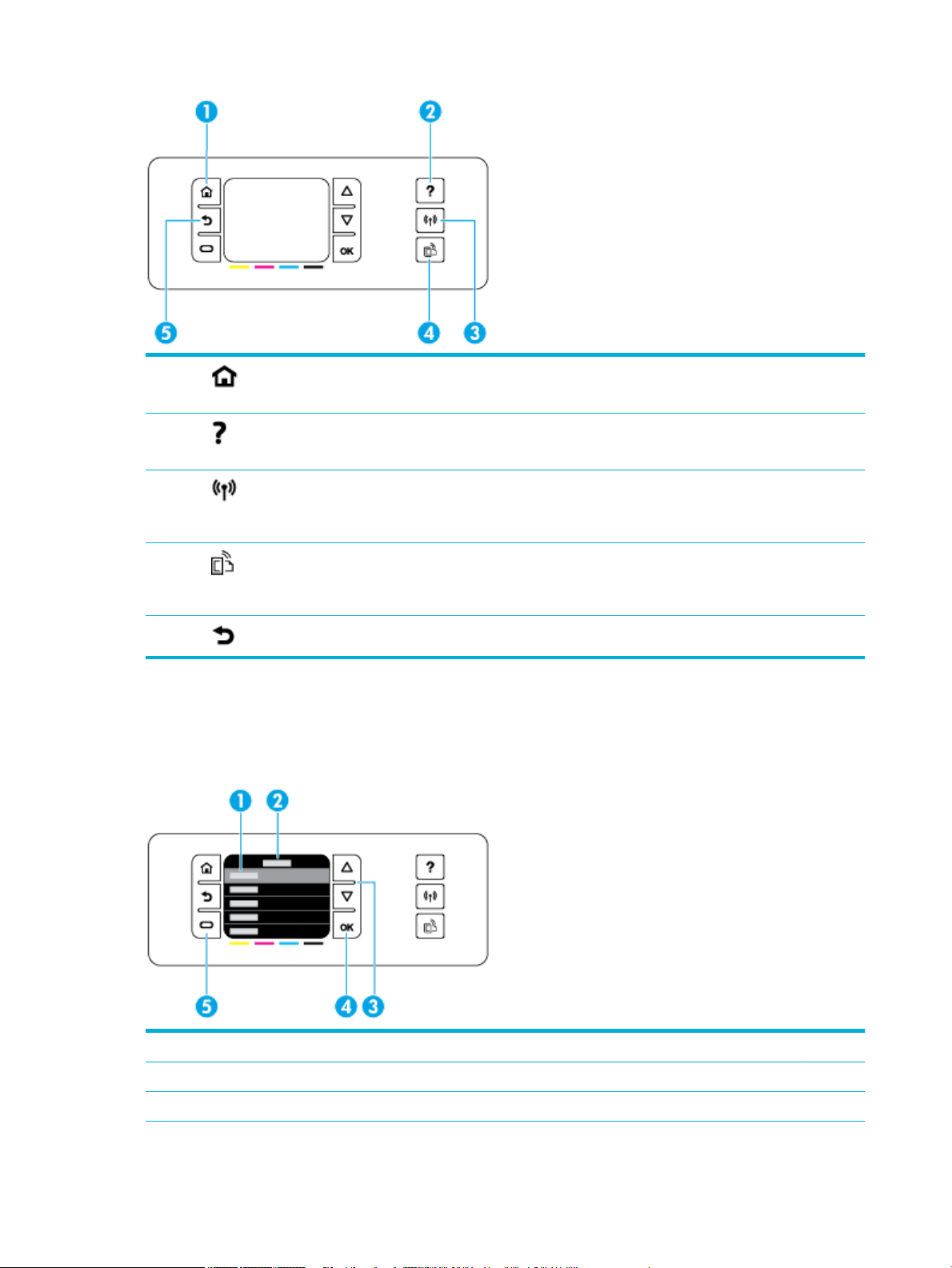
1 Knappen Hem.
Tryck för att visa kontrollpanelens startskärm.
2 Knappen Hjälp.
Tryck för att visa alternativen för hjälpmenyn.
3 Trådlöst
Lyser blått med fast sken när produkten är ansluten till ett trådlöst nätverk. Blinkar när produkten söker efter
en trådlös anslutning. Släckt när produkten är ansluten till ett trådbundet nätverk eller med en USB-kabel.
4 Knappen HP ePrint. Tryck om du vill öppna HP:s webbtjänster.
Med HP ePrint kan du skriva ut från din dator, surfplatta eller smarttelefon genom att skicka dokument till
produktens e-postadress.
5 Knappen Tillbaka. Tryck om du vill återgå till föregående meny eller skärm.
Navigera i menyn på kontrollpanelen
Du kan använda knapparna på kontrollpanelen för att bläddra i menyer och välja bland alternativen som visas
i de olika menyerna.
1 Menylista. Fem menyalternativ kan visas på skärmen. Tryck på knappen OK för att välja ett markerat alternativ.
2 Menyrubrik. Visas överst i menylistan.
3 Uppåt och nedåt. Använd knapparna för att bläddra i menylistan och markera alternativ.
6 Kapitel 1 Grundinformation om produkten SVWW
Page 17
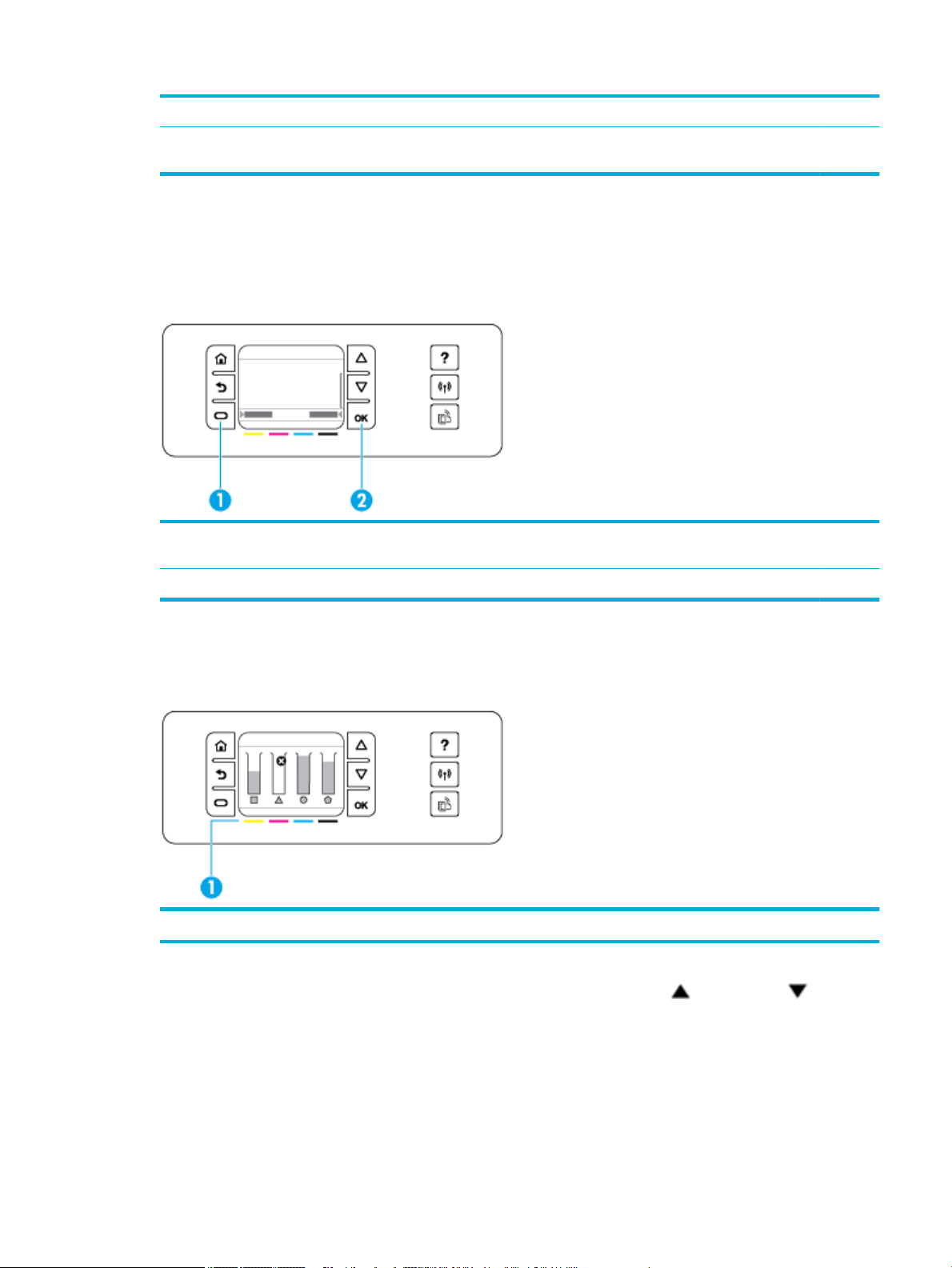
4 OK. Tryck om du vill välja det markerade alternativet i menylistan.
5 Avbryt. Tryck om du vill avbryta ett utskriftsjobb eller någon annan pågående process eller för att välja ett
menyalternativ som visas i det nedre vänsterhörnet i menylistan.
Aktiva knappar på kontrollpanelen
Ibland visas ett meddelande på kontrollpanelen där du uppmanas att avbryta en process, som ett
utskriftsjobb, eller välja mellan två alternativ: till exempel Avbryt eller Fortsätt. Alternativet visas längst ned
i menylistan på skärmen.
1 Avbryt. Tryck för att avbryta den aktuella processen eller för att välja alternativet som visas i det nedre vänstra
hörnet av menylistan.
2 OK. Tryck för att välja alternativet som visas i det nedre högra hörnet av menylistan (till exempel Fortsätt).
Nivåstatus på kontrollpanelen
Du kan kontrollera HP PageWide-bläcknivåerna från kontrollpanelen på skrivaren.
1 Bläcknivåer. Staplarna visar bläcknivån för gult, magenta, cyan och svart.
1.
På kontrollpanelens startskärm väljer du Bläckpatronsinformation (med eller knappen , vid
behov) och trycker på
2. Välj Beräkn bläckniv. och tryck på OK.
OK.
Kontrollpanelen visar statusen för varje bläckpatron för de fyra färgerna.
SVWW Använda kontrollpanelen 7
Page 18
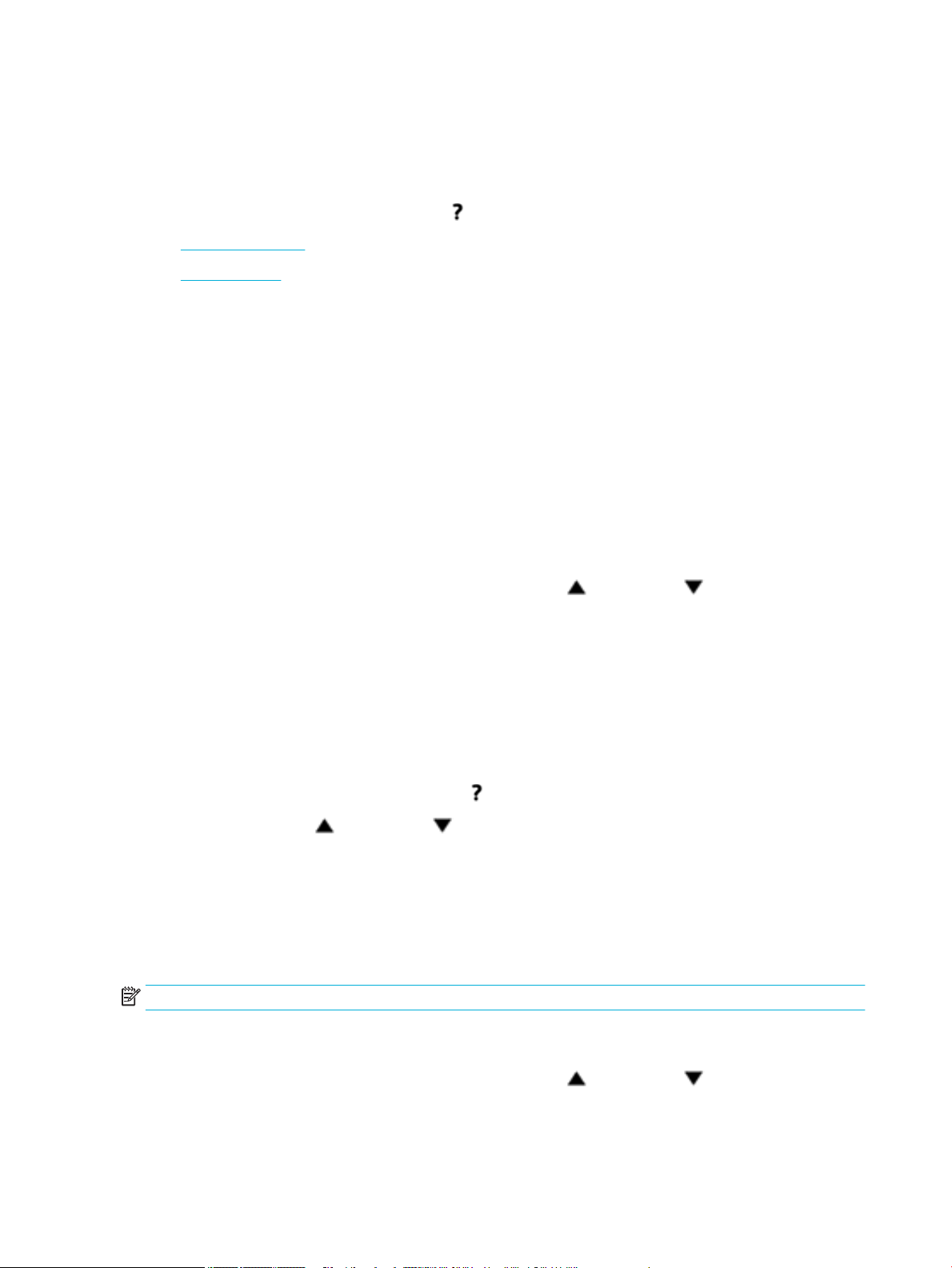
Hjälpfunktioner
HP PageWide 352dw-skrivare har inbyggda hjälpavsnitt som du kan nå från kontrollpanelen. Hjälpavsnitten
har tips, viktig produktinformation som du kan läsa eller skriva ut och animering som visar hur du utför olika
åtgärder eller löser olika problem.
Du når hjälpfunktionerna genom att trycka på på skrivarens kontrollpanel.
●
Skrivarinformation
●
Hjälpanimering
Skrivarinformation
Sidan Status för skrivare visar följande information om din HP PageWide 352dw-skrivare:
●
Modellnamn och -nummer
●
Produktens serienummer
●
Produktens tjänstenummer
●
Aktuell programversion
●
Information om användning, status och inställningar om du skriver ut de fullständiga
produktinformations- och skrivarstatussidorna
Visa eller skriva ut skrivarstatusrapporten
1.
På kontrollpanelens startskärm väljer du Installation (med eller knappen , vid behov) och trycker
på OK.
2. Välj Skriv ut rapport och tryck på OK.
3. Välj Status för skrivare och tryck på OK.
Hjälpanimering
Den inbyggda hjälpen har animeringar som visar hur du utför olika åtgärder eller löser olika problem. Så här
väljer och visar du en tillgänglig hjälpanimering:
1. Gå till skrivarens kontrollpanel och tryck på .
2.
Välj Gör så här (med eller knappen , vid behov) och tryck på OK.
3. Välj en animering som du vill spela upp i displayen på skrivarens kontrollpanel.
Tyst läge
Minimera ljudet från skrivaren med Tyst läge. Du kan aktivera det här läget via kontrollpanelen eller HP:s
Embedded Web Server (EWS).
OBS! I Tyst läge arbetar skrivaren långsammare. Om detta minskar produktiviteten kan du stänga av läget.
Så här aktiverar eller inaktiverar du Tyst läge från kontrollpanelen
1.
På kontrollpanelens startskärm väljer du Installation (med eller knappen , vid behov) och trycker
OK.
på
2. Välj Utskriftsinställningar och tryck på OK.
8 Kapitel 1 Grundinformation om produkten SVWW
Page 19
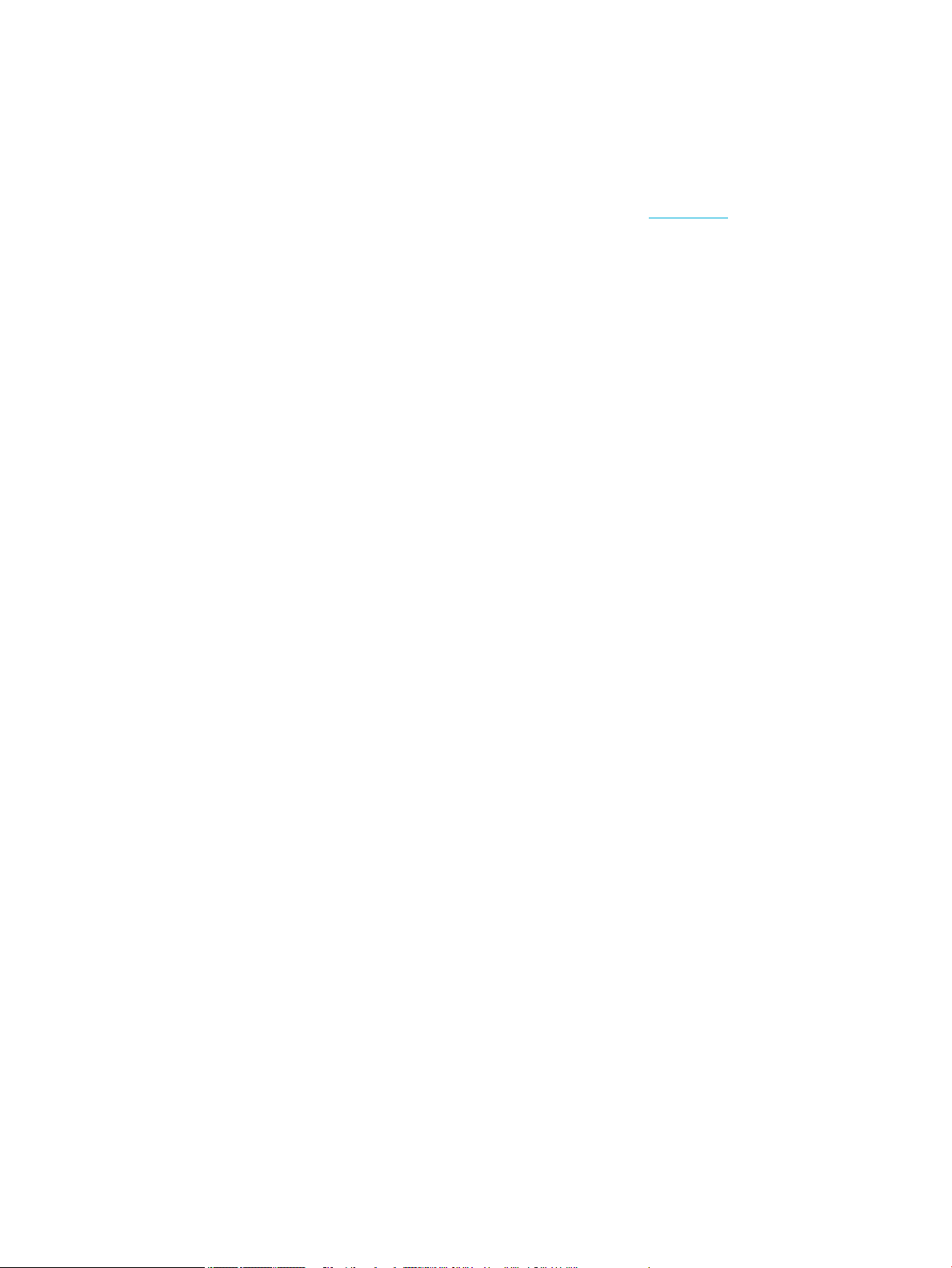
3. Välj Tyst läge och tryck på OK.
4. Välj På eller Av och tryck på OK.
Så här aktiverar eller inaktiverar du Tyst läge via EWS
1. Öppna den inbäddade webbservern. Mer information nns i avsnittet Öppna EWS..
2. Klicka på iken Inställningar.
3. I avsnittet Inställningar trycker du på Tyst läge för att aktivera eller inaktivera läget.
4. Klicka på Verkställ.
SVWW Tyst läge 9
Page 20
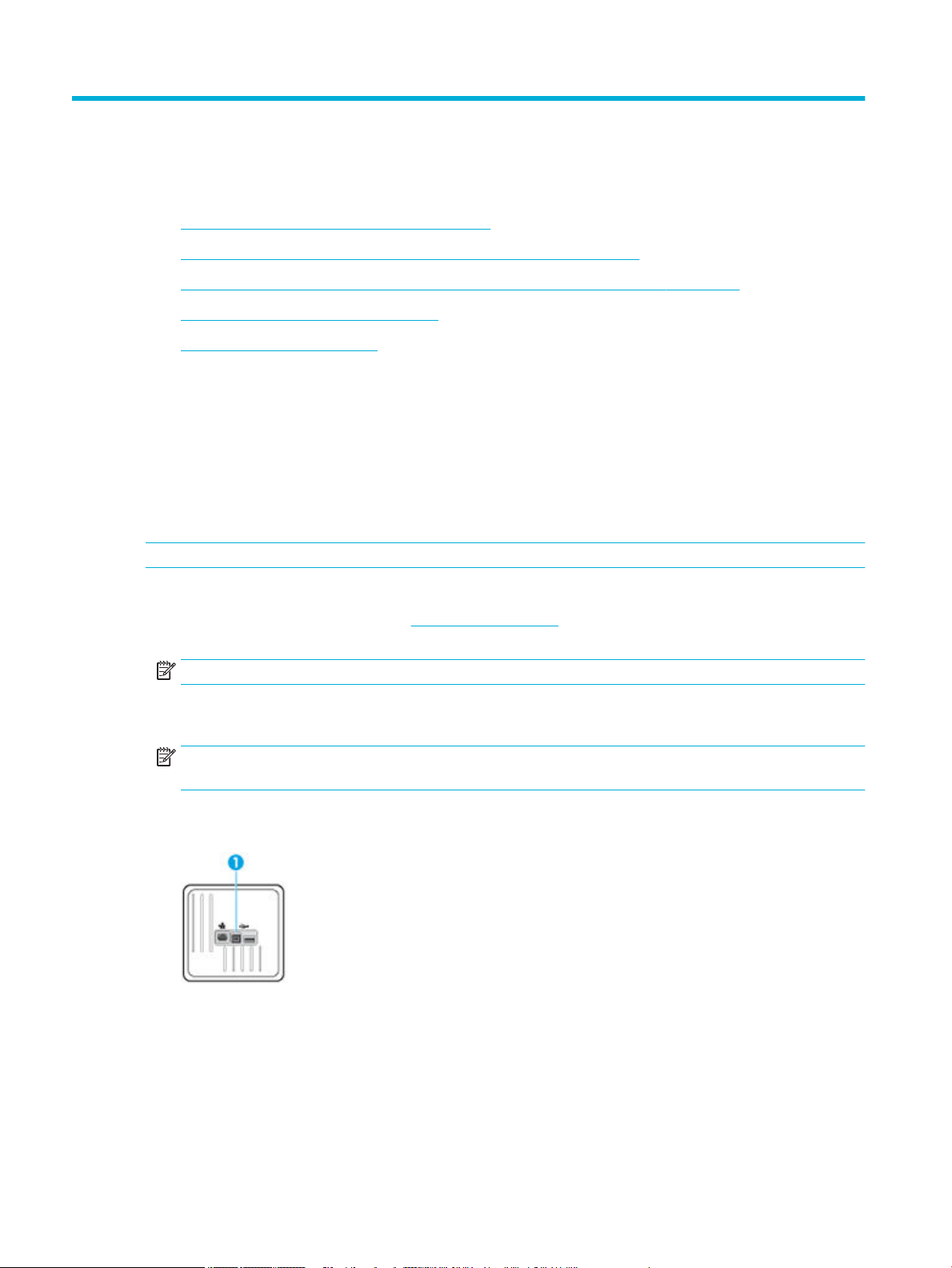
2 Ansluta produkten
●
Ansluta produkten till en dator eller ett nätverk
●
Använda Wi-Fi Direct för att ansluta en dator eller enhet till produkten
●
Installera HP:s skrivarprogramvara för en trådlös produkt som redan nns i nätverket
●
Öppna skrivarprogramvaran (Windows)
●
Hantera nätverksinställningar
Ansluta produkten till en dator eller ett nätverk
Så här ansluter du produkten med hjälp av en USB-kabel
Du kan använda en USB-kabel för att ansluta produkten till datorn.
Den här produkten har stöd för USB 2.0-anslutningar. Använd en USB-kabel av A till B-typ. HP
rekommenderar att du använder en kabel som är kortare än 2 m.
MÄRK: Anslut inte USB-kabeln förrän du uppmanas att göra så under programvaruinstallationen.
1. Stäng alla öppna program på datorn.
2. Installera skrivarprogramvaran via 123.hp.com/pagewide (rekommenderas) eller från den cd med HP-
programvara som medföljde skrivaren. Följ sedan instruktionerna på skärmen.
OBS! Om du installerar på en Mac klickar du på Om HP Easy Start för att installera programvaran.
3. När du blir uppmanad väljer du alternativet USB-anslut skrivaren till datorn med en USB-kabel och
klickar sedan på knappen Nästa .
OBS! En dialogruta visar en varning med Webbtjänster ej tillgängliga efter en USB-installation. Klicka
på Ja om du vill fortsätta med USB-installationen, eller på Nej om du vill avbryta den.
4. När en uppmaning visas ansluter du B-änden av USB-kabeln till anslutningsporten (1) på baksidan av
produkten.
5. När installationen är klar skriver du ut en sida från valfritt program för att kontrollera att
skrivarprogramvaran är rätt installerad.
Så här ansluter du produkten till ett nätverk
Produkten har stöd för anslutning till både trådbundna och trådlösa nätverk.
10 Kapitel 2 Ansluta produkten SVWW
Page 21
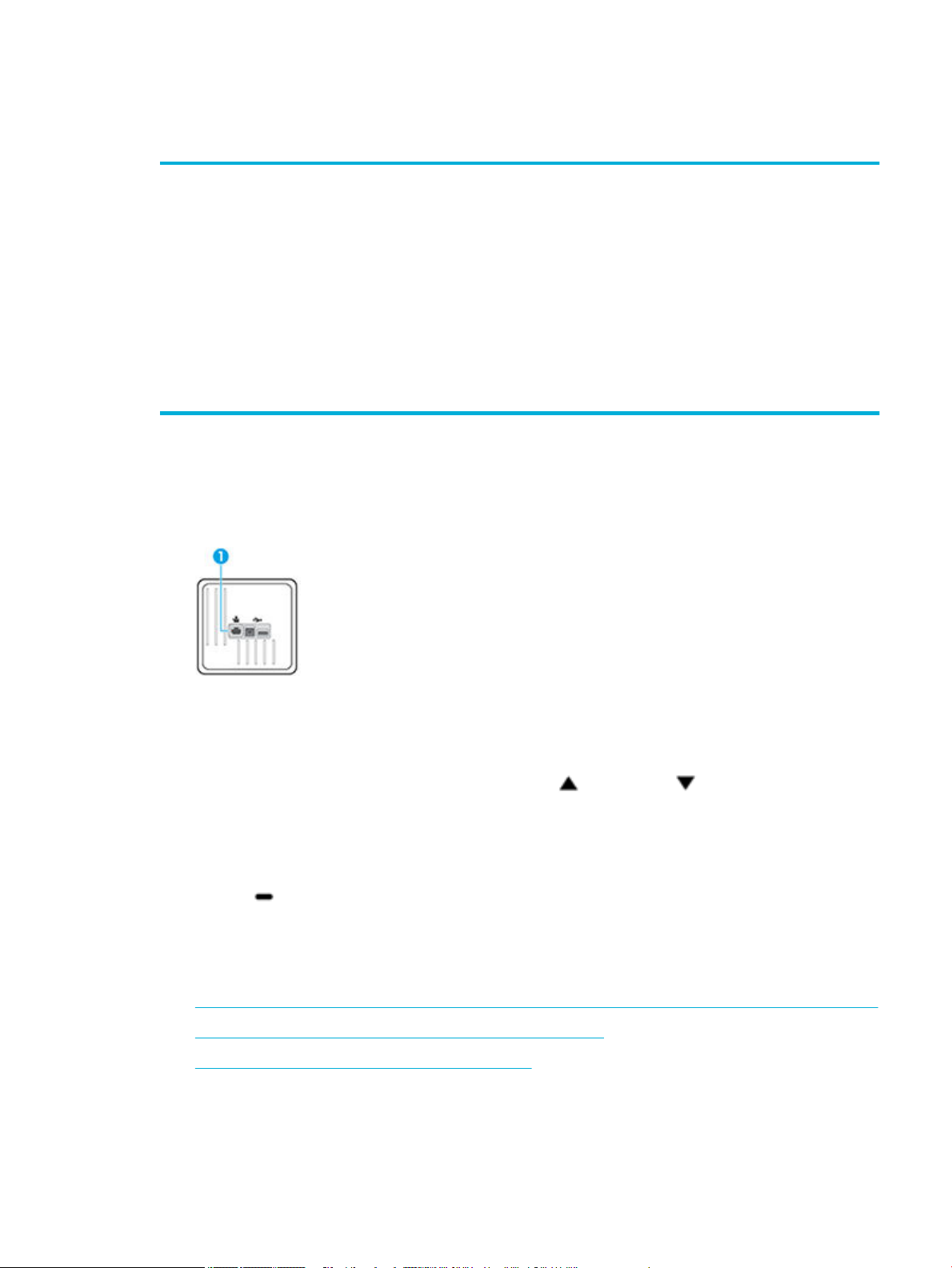
Nätverksprotokoll som stöds
HP PageWide Pro 352dw -produkter har stöd för följande nätverksprotokoll.
●
TCP/IPv4
●
IPv6
●
DHCP, AutoIP
●
DHCP v6
●
HTTP-server, HTTP-klient
●
SMTP-klient för varningar
●
SNMP v1
●
Open_ssl-bibliotek
●
Bonjour
Ansluta produkten till ett trådbundet nätverk
Använd den här proceduren om du vill installera produkten i ett trådbundet nätverk med hjälp av Windows.
1. Anslut Ethernet-kabeln till Ethernet-porten (1) och till nätverket.
●
gSOAP
●
SAND box
●
LPD
●
Bootp, Bootp TCE-förbättringar
●
Netbios
●
WINS
●
LLMNR
●
CIFS v6
2. Slå på enheten.
3. Vänta i 60 sekunder innan du fortsätter. Under den här tiden identierar nätverket produkten och
tilldelar den en IP-adress eller ett värdnamn.
4.
På kontrollpanelens startskärm väljer du Nätverk (med eller knappen , vid behov) och trycker på
OK.
5. Välj Ethernet-inställningar och tryck på OK.
6. Välj Visa Ethernet-information och tryck på OK.
7. Tryck på (Skriv ut) för att skriva ut en sida med IP-adressen.
Anslut produkten via ett trådlöst nätverk (endast trådlösa modeller)
Du kan ansluta produkten till ett trådlöst nätverk med någon av följande metoder.
●
Så här ansluter du produkten till ett trådlöst hemmanätverk med hjälp av guiden för trådlös installation.
●
Så här ansluter du produkten till ett trådlöst nätverk med WPS
●
Ansluta produkten manuellt till ett trådlöst nätverk
Om den trådlösa routern inte har stöd för WPS (Wi-Fi Protected Setup), tar du reda på inställningarna för det
trådlösa nätverket från systemadministratören eller utför följande åtgärder.
SVWW Ansluta produkten till en dator eller ett nätverk 11
Page 22
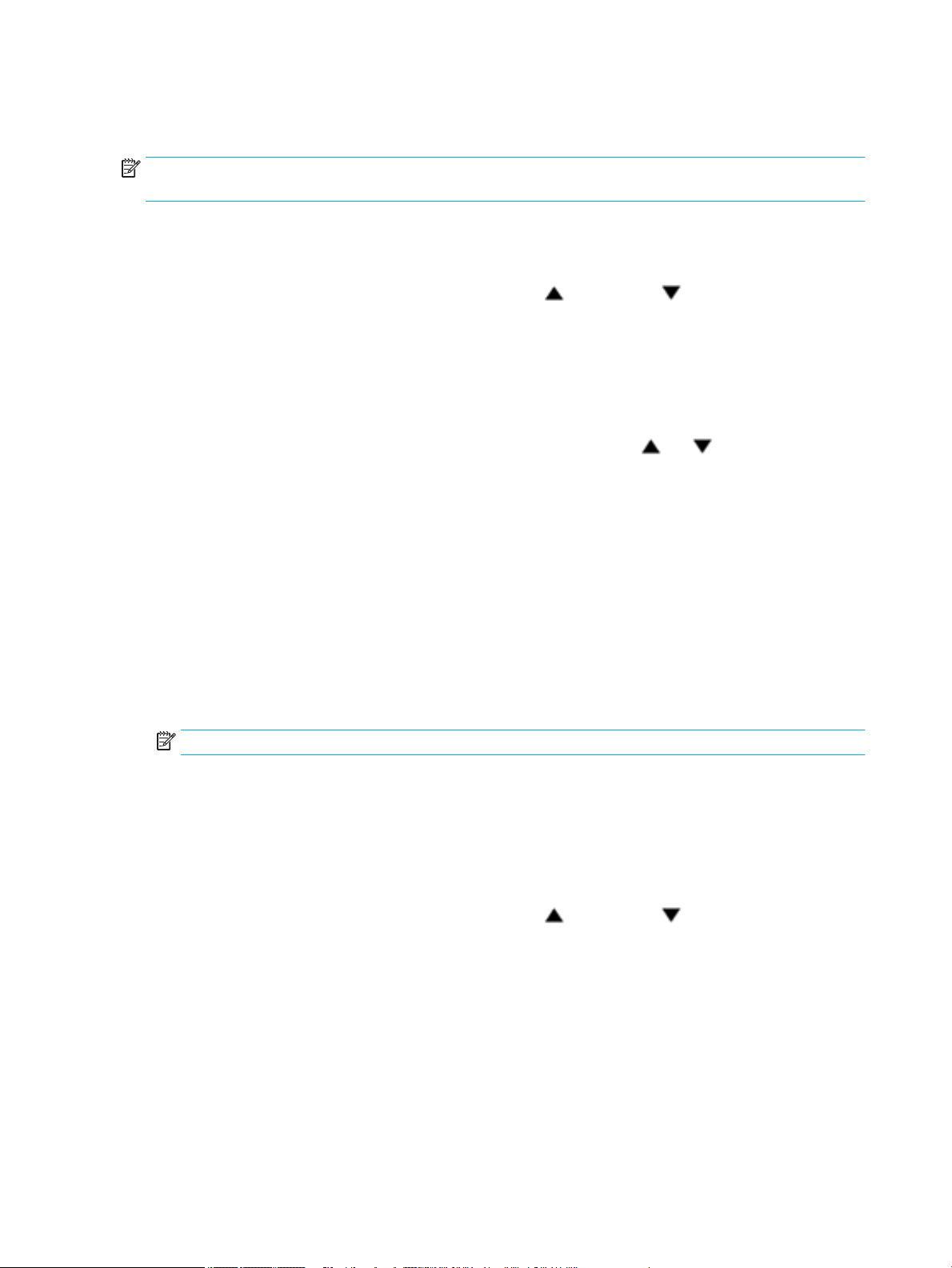
●
Ta fram namnet på det trådlösa nätverket eller SSID (Service Set Identier).
●
Ta fram säkerhetslösenordet eller krypteringsnyckeln för det trådlösa nätverket.
OBS! Innan du installerar produktens programvara kontrollerar du att produkten inte är ansluten till
nätverket med en Ethernet-kabel.
Så här ansluter du produkten till ett trådlöst hemmanätverk med hjälp av guiden för trådlös installation.
Guiden för trådlös installation utgör den bästa metoden för att installera produkten i ett trådlöst nätverk.
1.
På kontrollpanelens startskärm väljer du Nätverk (med eller knappen , vid behov) och trycker på
OK.
2. Välj Trådlös inställn. och tryck på OK.
3. Välj Guide för trådlös installation och tryck sedan på OK.
4. Produkten söker efter tillgängliga trådlösa nätverk och visar en lista med nätverksnamn (SSID). Välj SSID
för din trådlösa router i listan om den nns tillgänglig. Om den trådlösa routerns SSID inte nns med på
listan, väljer du Ange nytt namn och trycker på OK. Använd knapparna och samt knappen OK för
att ange nätverksnamnet. Välj Klar och tryck på OK.
5. Gör något av följande:
●
Om den trådlösa routern använder WPA-säkerhet anger du lösenfrasen.
●
Om den trådlösa routern använder WEP-säkerhet anger du nyckeln.
6. Tryck på OK och vänta medan produkten upprättar en anslutning till den trådlösa routern. Det kan ta ett
par minuter att upprätta den trådlösa anslutningen.
Så här ansluter du produkten till ett trådlöst nätverk med WPS
Innan du kan ansluta skrivaren till ett trådlöst nätverk med WPS kontrollerar du följande:
●
Ett trådlöst 802.11b/g/n-nätverk som innehåller en WPS-beredd trådlös router eller åtkomstpunkt.
OBS! Skrivaren har endast stöd för anslutningar med 2,4 GHz.
●
Datorn är ansluten till det trådlösa nätverk som du planerar att ansluta skrivaren till. Kontrollera att du
har installerat HPs skrivarprogramvara för produkten på datorn.
Om du har en WPS-router med en WPS-tryckknapp ska du följa tryckknappsmetoden. Om du inte är säker på
om din router har en tryckknapp ska du följa PIN-metoden.
Tryckknappsmetoden
1.
På kontrollpanelens startskärm väljer du Nätverk (med eller knappen , vid behov) och trycker på
OK.
2. Välj Trådlös inställn. och tryck på OK.
3. Välj Wi-Fi Protected Setup och tryck på OK.
4. Välj Kommandoknapp och tryck på OK.
5. Följ anvisningarna på skärmen.
PIN-metoden
1. Ta reda på WPS PIN:
12 Kapitel 2 Ansluta produkten SVWW
Page 23
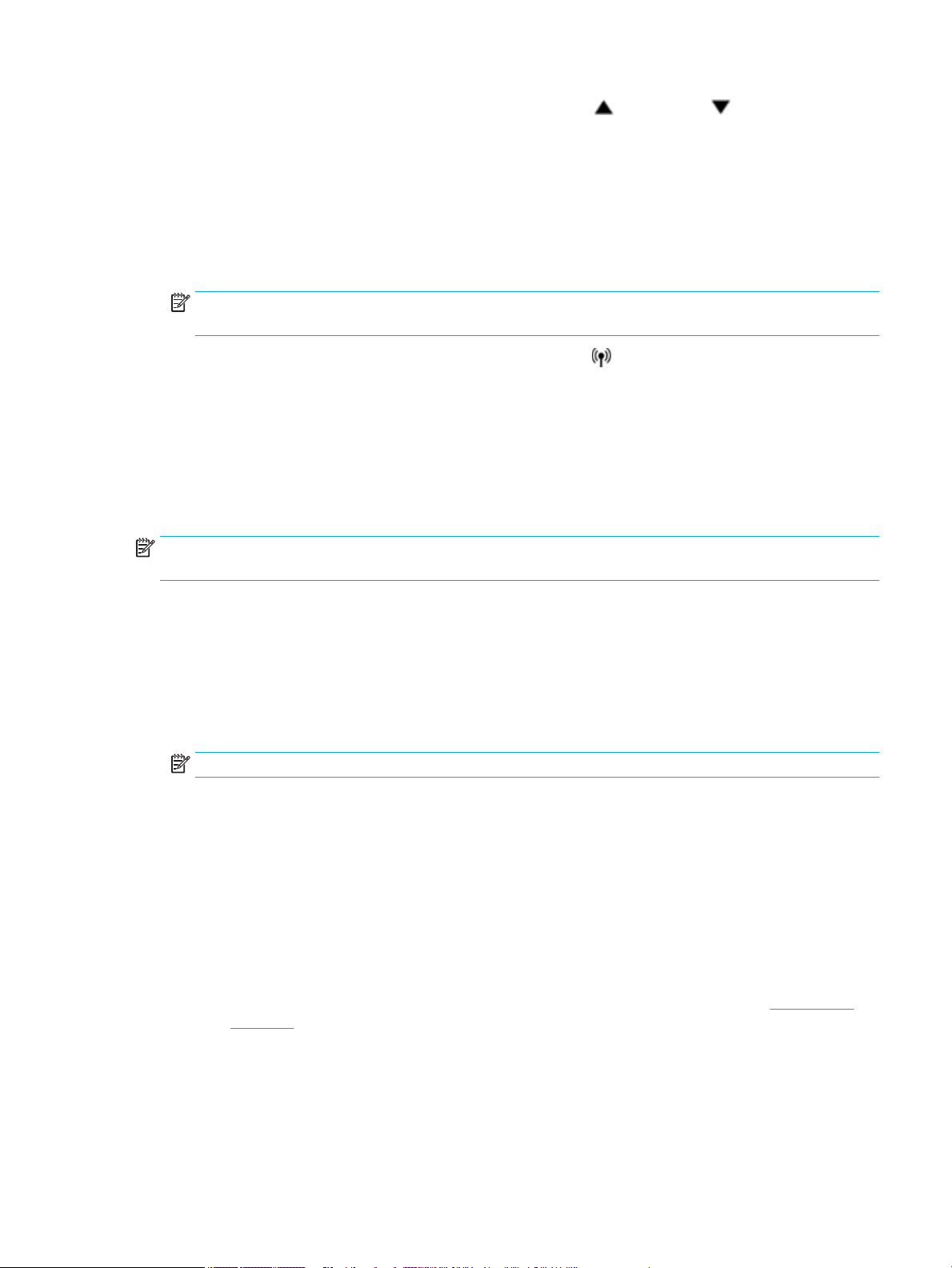
a.
På kontrollpanelens startskärm väljer du Nätverk (med eller knappen , vid behov) och
trycker på OK.
b. Välj Trådlös inställn. och tryck på OK.
c. Välj Wi-Fi Protected Setup och tryck på OK.
d. Välj PIN och tryck på OK.
2. Öppna kongurationsverktyget eller programvaran för den trådlösa routern eller den trådlösa
åtkomstpunkten och ange sedan PIN-koden för WPS.
OBS! Om du vill ha mer information om hur du använder kongurationsverktyget kan du se
dokumentationen som medföljde routern eller den trådlösa åtkomstpunkten.
3.
Vänta i ungefär två minuter. Om skrivaren är ansluten slutar -lampan att blinka och lyser i stället med
fast sken.
Ansluta produkten manuellt till ett trådlöst nätverk
Under de första 120 minuterna av produktinstallationen, eller efter det att du återställt produktens
standardinställningar för nätverk (och inte har någon nätverkskabel ansluten till produkten), sänder den
trådlösa radion ett trådlöst kongurationsnätverk för produkten.
Namnet på nätverket är "HP-Setup-xx-[produktnamn]".
OBS! Tecknen "xx" i nätverksnamnet motsvarar de två sista tecknen i produktens MAC-adress.
Produktnamnet är HP PageWide Pro 352dw dw.
1. Gå till en produkt med trådlös funktion och anslut till kongurationsnätverket för enheten.
2. Öppna en webbläsare medan du är ansluten till kongurationsnätverket och öppna HP Embedded Web
Server (EWS) med hjälp av följande IP-adress:
●
192.168.223.1
3. Sök reda på guiden för trådlös inställning i EWS och följ anvisningarna för att ansluta produkten
manuellt.
OBS! Produkten använder Automatisk DHCP som standard.
Använda Wi-Fi Direct för att ansluta en dator eller enhet till produkten
Med Wi-Fi Direct kan du skriva ut trådlöst från en dator, smartphone, surfplatta eller någon annan enhet med
trådlös funktion – utan att behöva ansluta till ett bentligt trådlöst nätverk.
Riktlinjer för användning av Wi-Fi Direct
●
Kontrollera att datorn eller den mobila enheten har den programvara som krävs:
—
Om du använder en dator ska du se till att ha installerat skrivarprogramvaran från 123.hp.com/
pagewide (rekommenderas) eller från den cd med HP-programvara som medföljde skrivaren.
SVWW Använda Wi-Fi Direct för att ansluta en dator eller enhet till produkten 13
Page 24
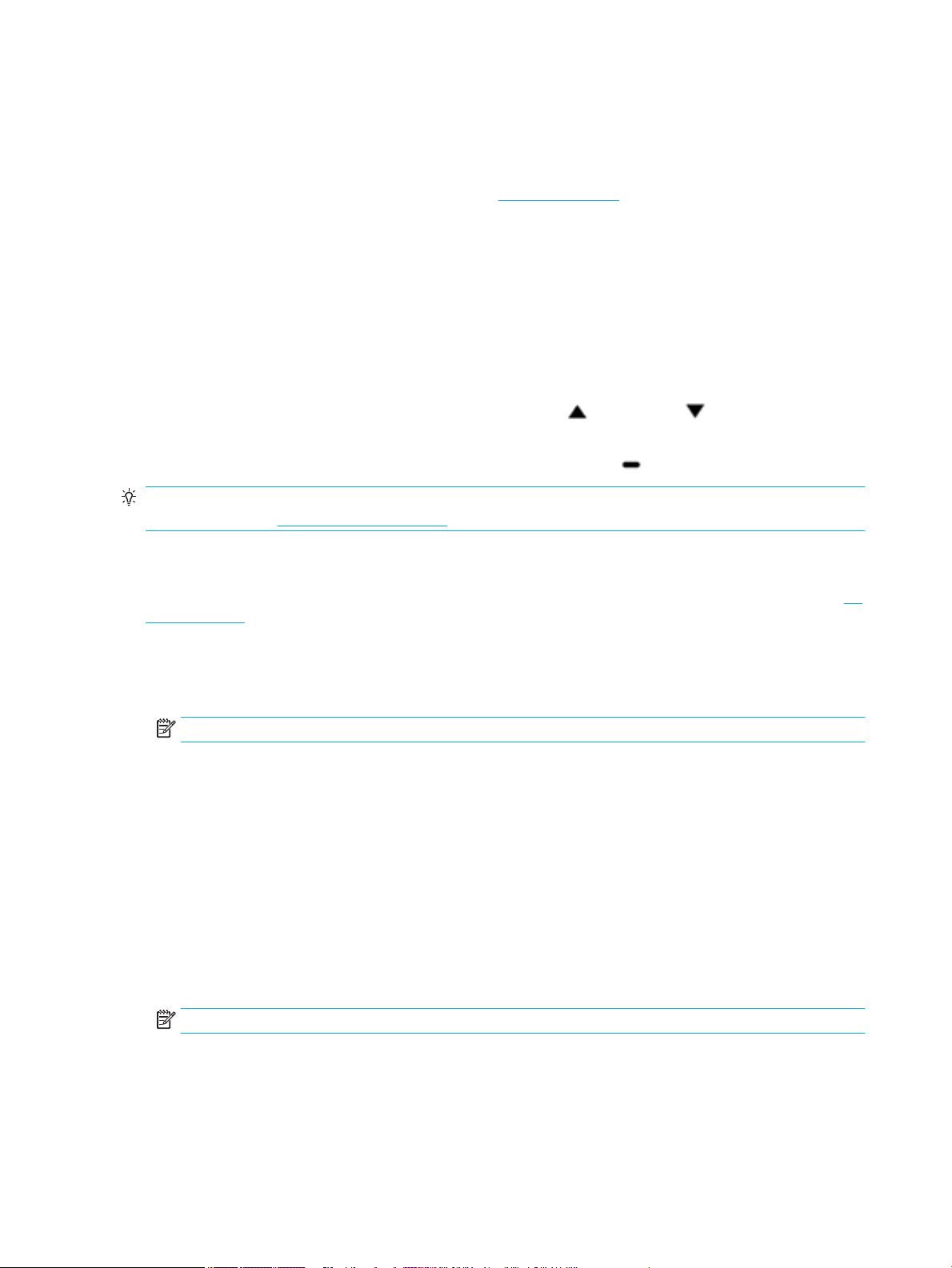
Om du inte har installerat HPs skrivarprogramvara på datorn börjar du med att ansluta till Wi-Fi
Direct och installerar sedan skrivarprogramvaran. Välj Trådlöst när du blir ombedd att ange en
anslutningstyp i skrivarprogramvaran.
—
Om du använder en mobil enhet kontrollerar du att du har installerat en kompatibel utskriftsapp.
Mer information om mobil utskrift nns på HP Mobile Printing -webbplatsen.
●
Kontrollera att Wi-Fi Direct är aktiverat på skrivaren:
●
Upp till fem datorer och mobila enheter kan använda samma anslutning för Wi-Fi Direct.
●
Wi-Fi Direct kan användas medan skrivaren är ansluten till en dator via en USB-kabel, eller till ett
nätverk via en trådlös anslutning.
●
Wi-Fi Direct kan inte användas för att ansluta en dator, en mobil enhet eller en skrivare till internet.
Så här slår du på Wi-Fi Direct
1.
På kontrollpanelens startskärm väljer du Wi-Fi Direct (med eller knappen , vid behov) och trycker
på OK.
2. Om skärmen visar att Wi-Fi Direct är av, trycker du på och aktiverar (Inställningar).
TIPS: Du kan också aktivera Wi-Fi Direct från EWS. Mer information om hur du använder den inbäddade
webbservern nns i HP Embedded Web Server.
Så här skriver du ut från en mobil enhet med trådlös funktion
Kontrollera att du har installerat en kompatibel utskriftsapp på din mobila enhet. Mer information nns på HP
Mobile Printing -webbplatsen.
1. Kontrollera att du har slagit på Wi-Fi Direct på skrivaren.
2. Aktivera Wi-Fi-anslutningen på den mobila enheten. Mer information nns i den dokumentation som
medföljde den mobila enheten.
OBS! Om din mobila enhet inte stöder Wi-Fi kan du inte använda Wi-Fi Direct.
3. Anslut till ett nytt nätverk från den mobila enheten. Gör på samma sätt som du brukar för att ansluta till
ett nytt trådlöst nätverk eller en trådlös surfzon. Välj namnet för Wi-Fi Direct i listan över trådlösa
nätverk. Det visas som DIRECT-**-HP PageWide XXXX (där ** är de unika tecken som identierar just din
skrivare och XXXX är skrivarmodellen som anges på skrivaren).
4. Ange Wi-Fi Direct-lösenordet när du uppmanas att göra det.
5. Skriv ut dokumentet.
Så här skriver du ut från en dator med trådlös funktion (Windows)
1. Kontrollera att Wi-Fi Direct är aktiverat på skrivaren:
2. Slå på datorns Wi-Fi-anslutning. Mer information nns i den dokumentation som medföljde datorn.
OBS! Om datorn inte stöder Wi-Fi kan du inte använda Wi-Fi Direct.
3. Gå till datorn och anslut till ett nytt nätverk. Gör på samma sätt som du brukar för att ansluta till ett
nytt trådlöst nätverk eller en trådlös surfzon. Välj namnet för Wi-Fi Direct i listan över trådlösa nätverk.
Det visas som DIRECT-**-HP PageWide XXXX (där ** är de unika tecken som identierar just din skrivare
och XXXX är skrivarmodellen som anges på skrivaren).
14 Kapitel 2 Ansluta produkten SVWW
Page 25
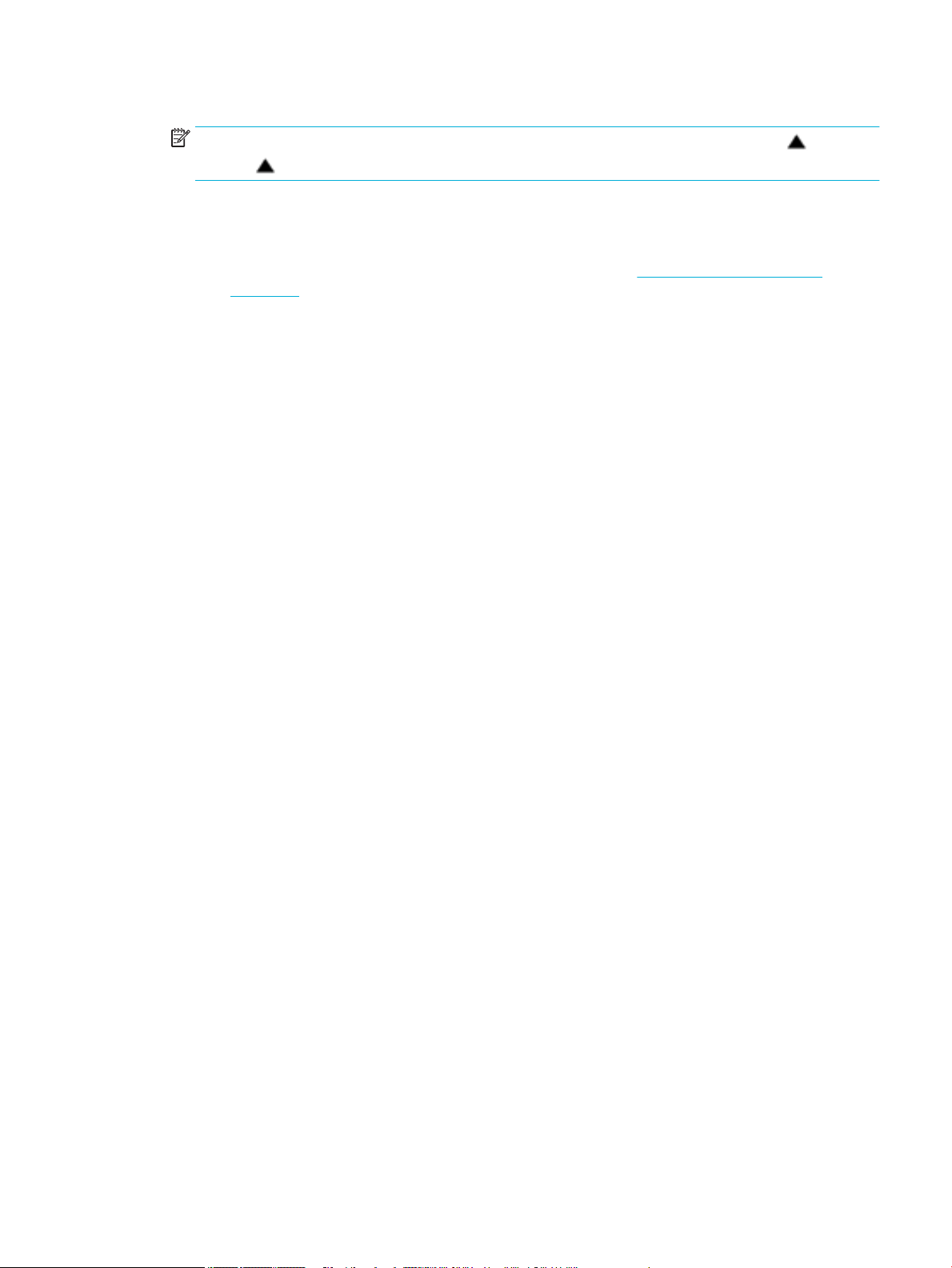
4. Ange Wi-Fi Direct-lösenordet när du uppmanas att göra det.
OBS! Hitta lösenordet genom att välja Wi-Fi Direct på kontrollpanelens startskärm (med eller
knappen
5. Gå vidare till nästa steg om skrivaren är ansluten till datorn via ett trådlöst nätverk. Om skrivaren är
ansluten till datorn via en USB-kabel följer du nedanstående anvisningar för att installera
skrivarprogram med hjälp av HP Wi-Fi Directanslutningen.
a. Öppna skrivarprogramvaran. Mer information nns i avsnittet Öppna skrivarprogramvaran
b. Klicka på Skrivarinstallation och programvara och välj sedan Anslut en ny skrivare
c. När skärmen Anslutningsalternativ visas i programvaran väljer du Trådlöst.
d. Följ anvisningarna på skärmen.
6. Skriv ut dokumentet.
, vid behov) och trycka på OK.
(Windows).
Välj programvaran för din HP-skrivare i listan över detekterade skrivare.
Så här skriver du ut från en dator med trådlös funktion (OS X)
1. Kontrollera att Wi-Fi Direct är aktiverat på skrivaren:
2. Slå på Wi-Fi på datorn.
Mer information nns i dokumentationen från Apple.
3. Klicka på WiFi-ikonen och välj Wi-Fi Direct-namnet, till exempel DIRECT-**-HP PageWide XXXX (där ** är
de unika tecken som identierar din skrivare och XXXX är den skrivarmodell som anges på skrivaren).
4. Om Wi-Fi Direct är aktiverat med säkerhetsfunktion anger du lösenordet när du blir ombedd att göra
det.
5. Lägg till skrivaren:
a. Öppna Systeminställningar.
b. Klicka på Skrivare.
c. Klicka på + nedanför skrivarlistan till vänster.
d. Välj skrivaren i listan med detekterade skrivare (ordet "Bonjour" visas i den högra kolumnen
bredvid skrivarnamnet) och klicka på Lägg till.
Installera HP:s skrivarprogramvara för en trådlös produkt som
redan nns i nätverket
Om produkten redan har en IP-adress i ett trådlöst nätverk och du vill installera programvaran för produkten
på en dator, gör du på följande sätt.
1. Hämta produkt-IP:
SVWW Installera HP:s skrivarprogramvara för en trådlös produkt som redan nns i nätverket 15
Page 26
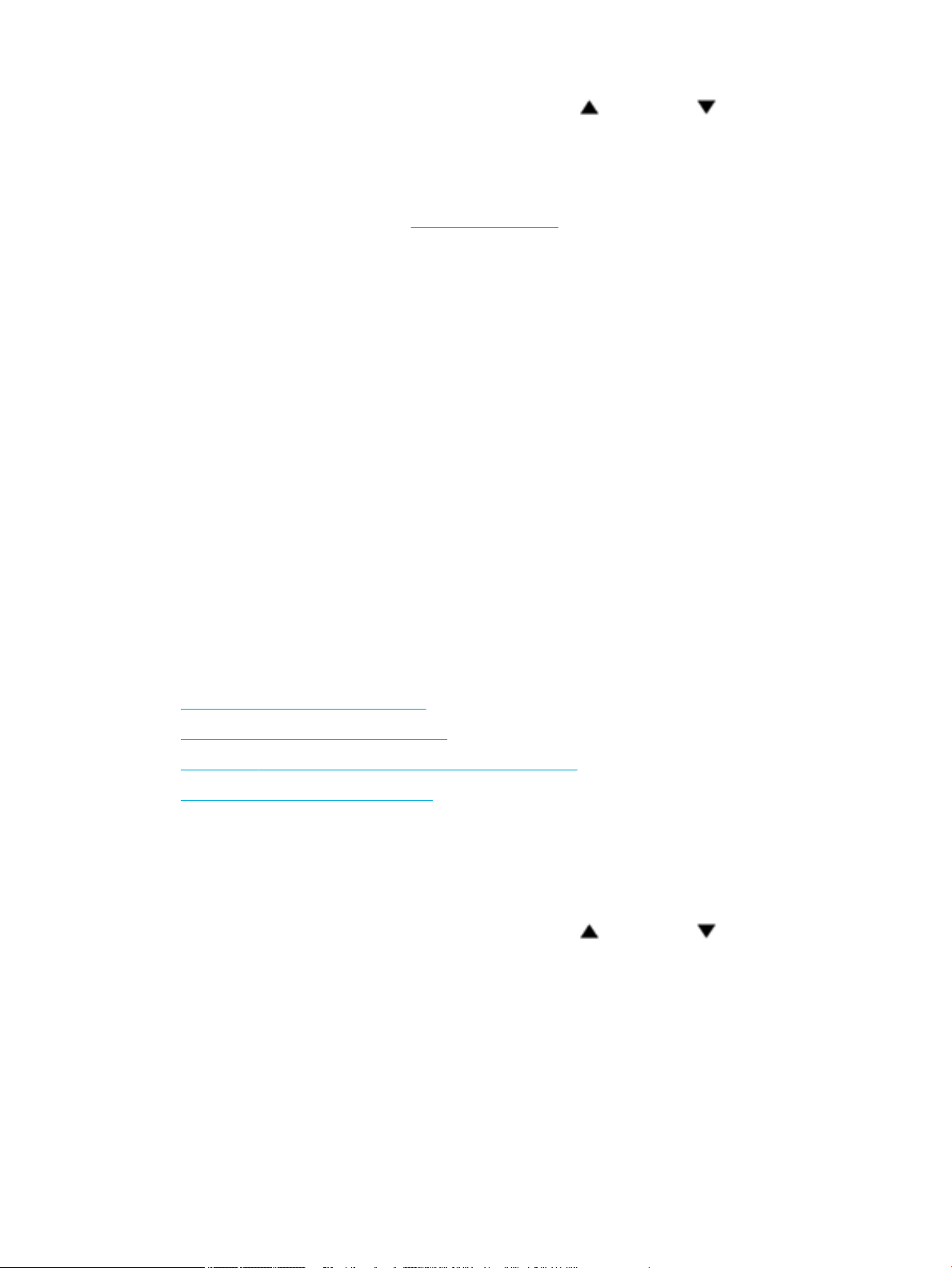
a.
På kontrollpanelens startskärm väljer du Nätverk (med eller knappen , vid behov) och
trycker på OK.
b. Välj Ethernet-inställningar och tryck på OK.
c. Välj Visa Ethernet-information och tryck på OK.
2. Installera skrivarprogramvaran via 123.hp.com/pagewide (rekommenderas) eller den cd med HP-
programvara som medföljde skrivaren.
3. Följ anvisningarna på skärmen.
4. När en uppmaning visas väljer du Trådlöst – Anslut skrivaren till ditt trådlösa nätverk och internet
och klickar på Nästa .
5. Välj den skrivare som har rätt IP-adress i listan med tillgängliga skrivare.
Öppna skrivarprogramvaran (Windows)
Beroende på vilket operativsystem du har kan du öppna skrivarprogram enligt följande:
●
Windows 10: Från datorns skrivbord, klicka på Start, välj Alla appar, klicka på HP, klicka på mappen för
skrivaren och välj sedan ikonen med skrivarens namn.
●
Windows 8,1: Klicka på nedåtpilen i det nedre vänstra hörnet av Startskärmen och välj skrivarens namn.
●
Windows 8: Högerklicka i ett tomt område av Startskärmen, klicka på Alla appar i appfältet och välj
sedan skrivarens namn.
●
Windows 7, Windows Vista och Windows XP: Gå till datorns skrivbord, klicka på Start, välj Alla
program, klicka på HP, klicka på mappen för skrivaren och välj sedan ikonen med skrivarens namn.
Hantera nätverksinställningar
●
Visa eller ändra nätverksinställningar
●
Ställa in eller ändra produktens lösenord
●
Kongurera TCP/IP-parametrar manuellt via kontrollpanelen
●
Länkhastighet och duplexinställningar
Visa eller ändra nätverksinställningar
Använd HP Embedded Web Server för att visa eller ändra IP-kongurationsinställningarna.
1. Hämta produkt-IP:
a.
På kontrollpanelens startskärm väljer du Nätverk (med eller knappen , vid behov) och
trycker på OK.
b. Välj Ethernet-inställningar och tryck på OK.
c. Välj Visa Ethernet-information och tryck på OK.
2. Skriv produktens IP-adress i adressfältet i en webbläsare om du vill öppna HP Embedded Web Server.
3. Klicka på iken Nätverk för att hämta nätverksinformationen. Du kan ändra inställningarna enligt
behov.
16 Kapitel 2 Ansluta produkten SVWW
Page 27
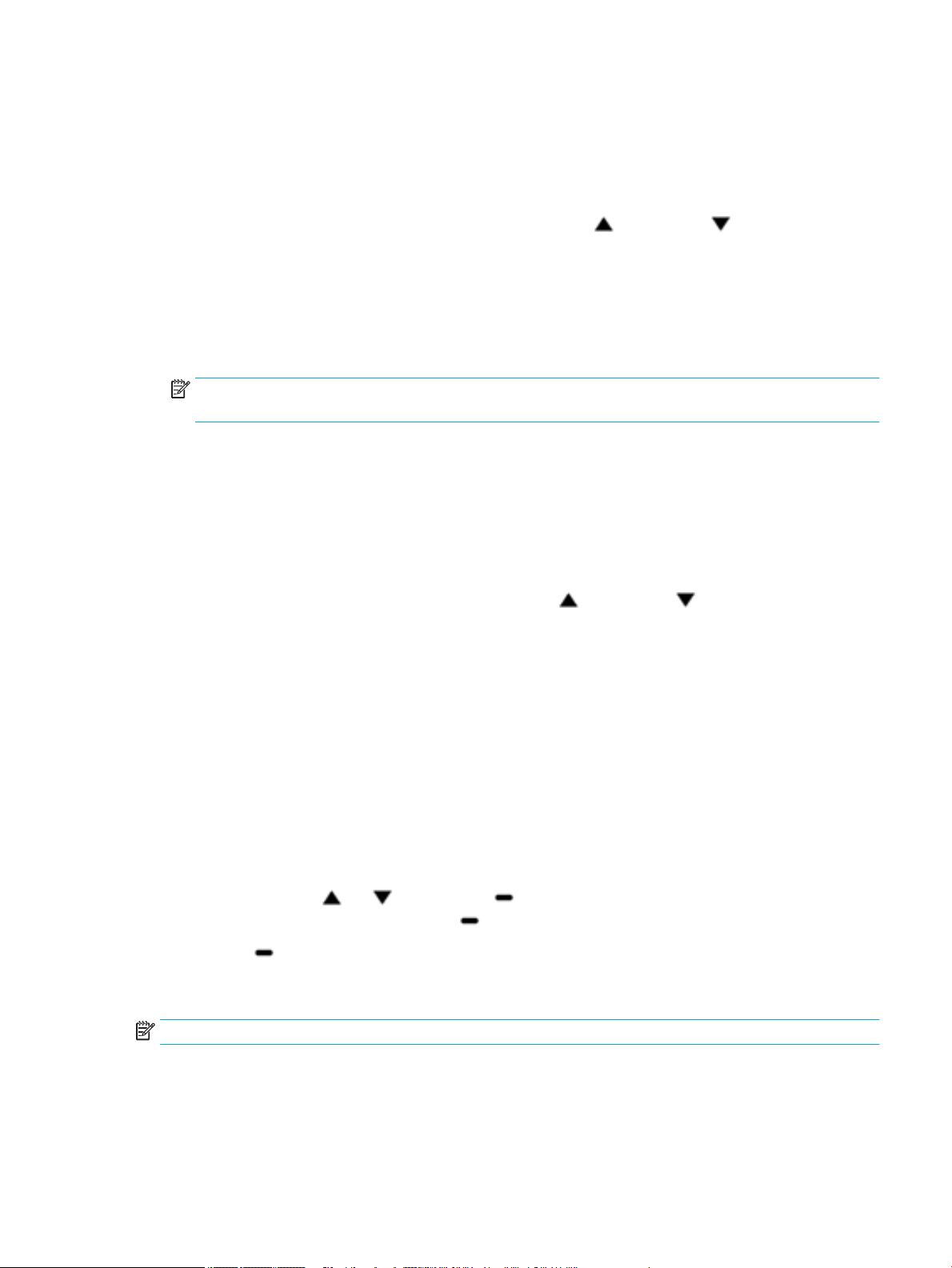
Ställa in eller ändra produktens lösenord
Använd HP:s inbäddade webbserver för att ställa in ett lösenord eller ändra ett bentligt lösenord för en
produkt i ett nätverk så att obehöriga användare inte kan ändra produktinställningarna.
1. Hämta produkt-IP:
a.
På kontrollpanelens startskärm väljer du Nätverk (med eller knappen , vid behov) och
trycker på OK.
b. Välj Ethernet-inställningar och tryck på OK.
c. Välj Visa Ethernet-information och tryck på OK.
2. Ange produktens IP-adress i webbläsarens adressfält. Klicka på iken Inställningar, klicka på Säkerhet
och klicka sedan på länken Lösenordsinställningar.
OBS! Om ett lösenord har ställts in tidigare uppmanas du att ange lösenordet. Ange ”admin” som
användarnamn tillsammans med lösenordet och klicka sedan på Använd.
3. Ange det nya lösenordet i fälten Lösenord och Bekräfta lösenord.
4. Spara lösenordet genom att klicka på Använd längst ned i fönstret.
Kongurera TCP/IP-parametrar manuellt via kontrollpanelen
Använd kontrollpanelens menyer för att manuellt ställa in en IPv4-adress, subnätmask och standardgateway.
1.
På kontrollpanelens startskärm väljer du Nätverk (med eller knappen , vid behov) och trycker på
OK.
2. Välj Ethernet-inställningar och tryck på OK.
3. Välj Avancerade inställningar och tryck på OK.
4. Välj IP-inställningar och tryck på OK.
5. Välj Manuell (statisk) och tryck på OK.
6. Välj något av följande och tryck sedan på OK:
●
IP Address (IP-adress)
●
Nätmask
●
Standard-gateway
7.
Använd knapparna och samt knappen (Nästa) för att ange IP-adressen, nätmasken eller
standardgatewayen, och tryck sedan på (Nästa).
8. Tryck på (Tillämpa).
Länkhastighet och duplexinställningar
OBS! Den här informationen gäller endast Ethernet-nätverk (trådbundna). Den gäller inte trådlösa nätverk.
Utskriftsserverns länkhastighet och kommunikationsläge måste matcha nätverkshubben. I de esta
situationer kan du lämna produkten i automatiskt läge. Felaktiga ändringar av länkhastigheten och
duplexinställningarna kan förhindra produkten från att kommunicera med andra nätverksenheter. Om du
behöver göra ändringar använder du skrivarens kontrollpanel.
SVWW Hantera nätverksinställningar 17
Page 28
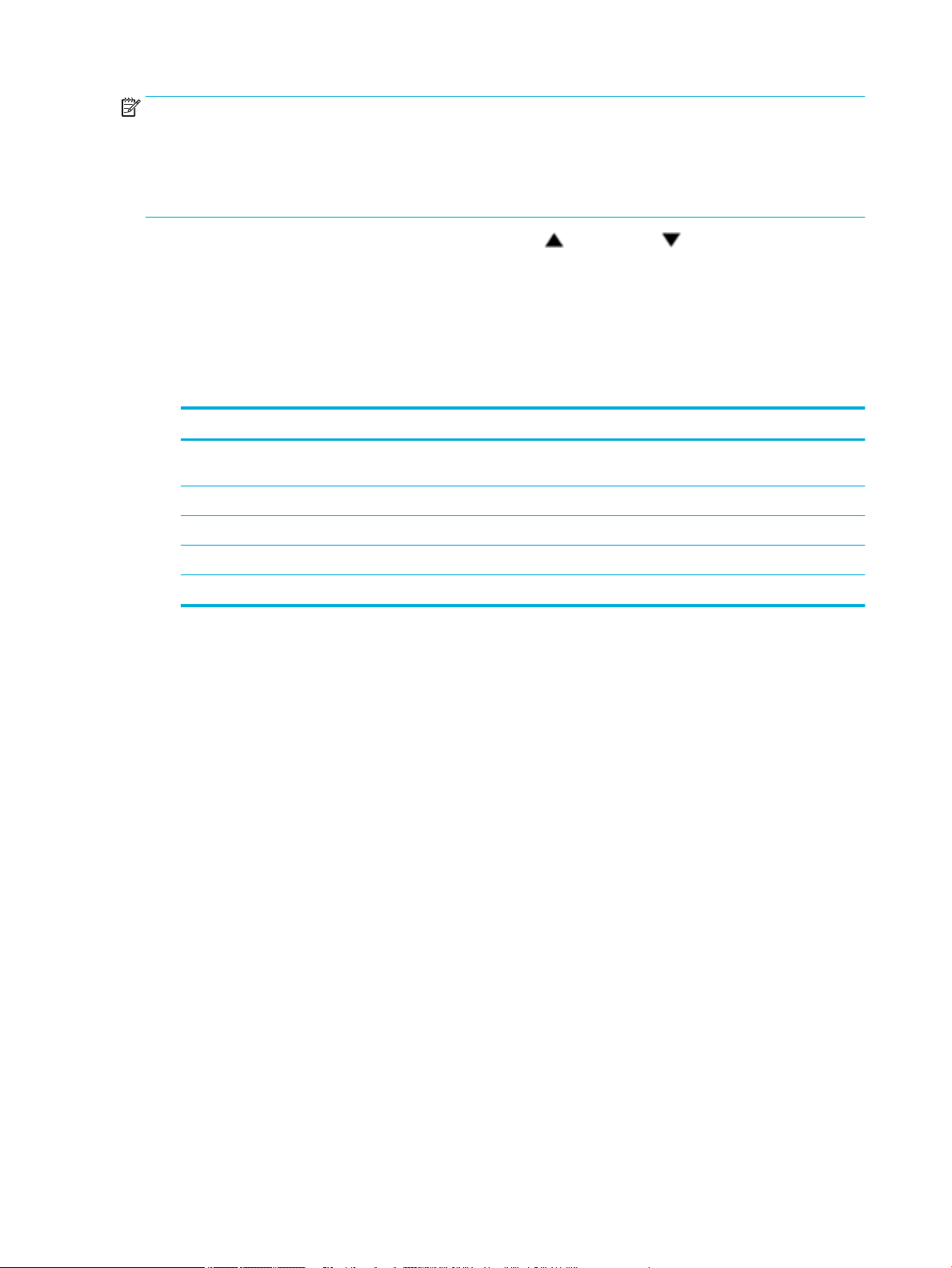
OBS!
●
Inställningen måste matcha den nätverksprodukt som du ansluter till (en nätverkshubb, switch,
gateway, router eller dator).
●
Om dessa inställningar ändras kan det göra så att produkten slås på och sedan stängs av. Gör bara
ändringar när produkten är inaktiv.
1.
På kontrollpanelens startskärm väljer du Nätverk (med eller knappen , vid behov) och trycker på
OK.
2. Välj Ethernet-inställningar och tryck på OK.
3. Välj Avancerade inställningar och tryck på OK.
4. Välj Länkhastighet och tryck på OK.
5. Välj ett av följande alternativ och tryck på OK:
Inställning Beskrivning
Automatiskt Utskriftsservern kongureras automatiskt till den högsta länkhastigheten och det
kommunikationsläge som är tillåtet i nätverket.
10 - hel 10 Mbps, full duplex.
10 - halv 10 Mbps, halv duplex.
100 - hel 100 Mbps, full duplex.
100 - halv 100 Mbps, halv duplex.
18 Kapitel 2 Ansluta produkten SVWW
Page 29
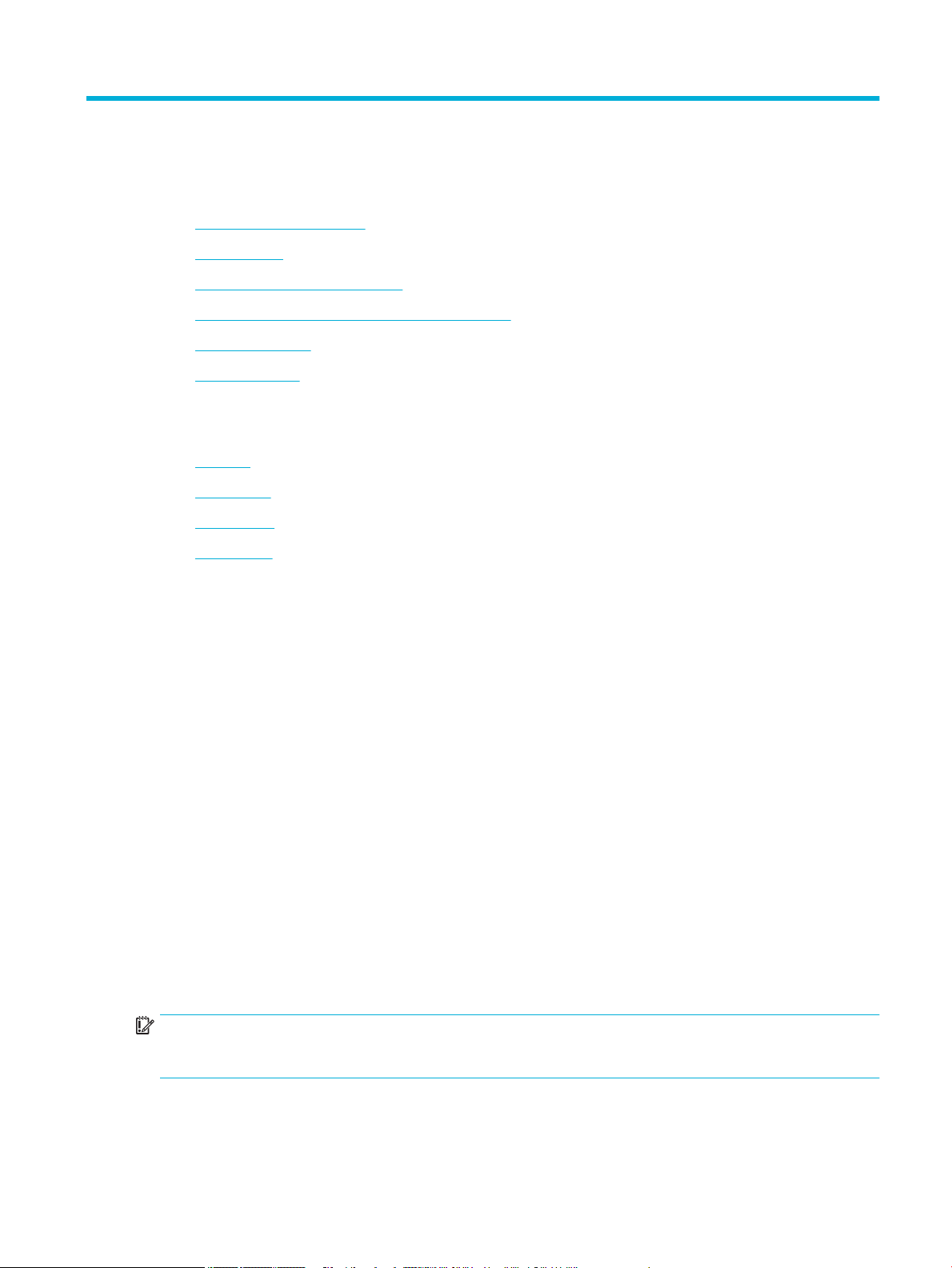
3 Utskriftshantering och tjänster
●
HP Embedded Web Server
●
Webbtjänster
●
Funktioner för produktsäkerhet
●
HP Printer Assistant i skrivarprogram (Windows)
●
HP Verktyg (OS X)
●
AirPrint™ (OS X)
HP Embedded Web Server
●
Om EWS
●
Om cookies
●
Öppna EWS.
●
Egenskaper
Om EWS
Produkten är utrustad med HP Embedded Web Server (EWS), som ger dig tillgång till information om produktoch nätverksaktiviteter. EWS utgör en miljö där webbprogram kan köras på samma sätt som ett
operativsystem, t.ex. Windows, utgör en miljö där program kan köras på datorn. Utdata från dessa program
kan sedan visas i en webbläsare.
EWS nns på en maskinvaruenhet (till exempel en HP-skrivare) eller i fast programvara, och inte som
programvara på en nätverksserver.
Fördelen med EWS är att den har ett gränssnitt för produkten som alla med en nätverksansluten produkt och
dator kan använda. Du behöver inte installera eller ställa in något särskilt program, men det måste nnas en
webbläsare på datorn. Du får åtkomst till EWS genom att ange produktens IP-adress i webbläsarens
adressfält.
Om cookies
När du surfar placerar EWS mycket små textler (cookies) på hårddisken. Med hjälp av dessa ler kan den
inbäddade webbservern känna igen datorn nästa gång du besöker webbplatsen. Om du till exempel har
kongurerat EWS-språket hjälper en cookie till att komma ihåg vilket språk du har valt, så att sidorna visas på
det språket nästa gång du går till EWS-servern. Vissa cookies tas bort i slutet av varje session (t.ex. den
cookie som lagrar det valda språket), medan andra (t.ex. den cookie som lagrar kundspecika inställningar)
lagras på datorn tills du tar bort dem manuellt.
VIKTIGT: De cookies som EWS lagrar på din dator används endast för att spara inställningar på datorn och
för att dela information mellan skrivaren och datorn. Dessa cookies skickas inte till någon av HP:s
webbplatser.
Du kan kongurera din webbläsare så att den godkänner alla cookies, eller så kan du kongurera den så att
du varnas varje gång en cookie erbjuds, vilket gör att du kan välja vilka cookies som du vill tillåta eller neka.
Du kan även använda webbläsaren för att ta bort oönskade cookies.
SVWW HP Embedded Web Server 19
Page 30
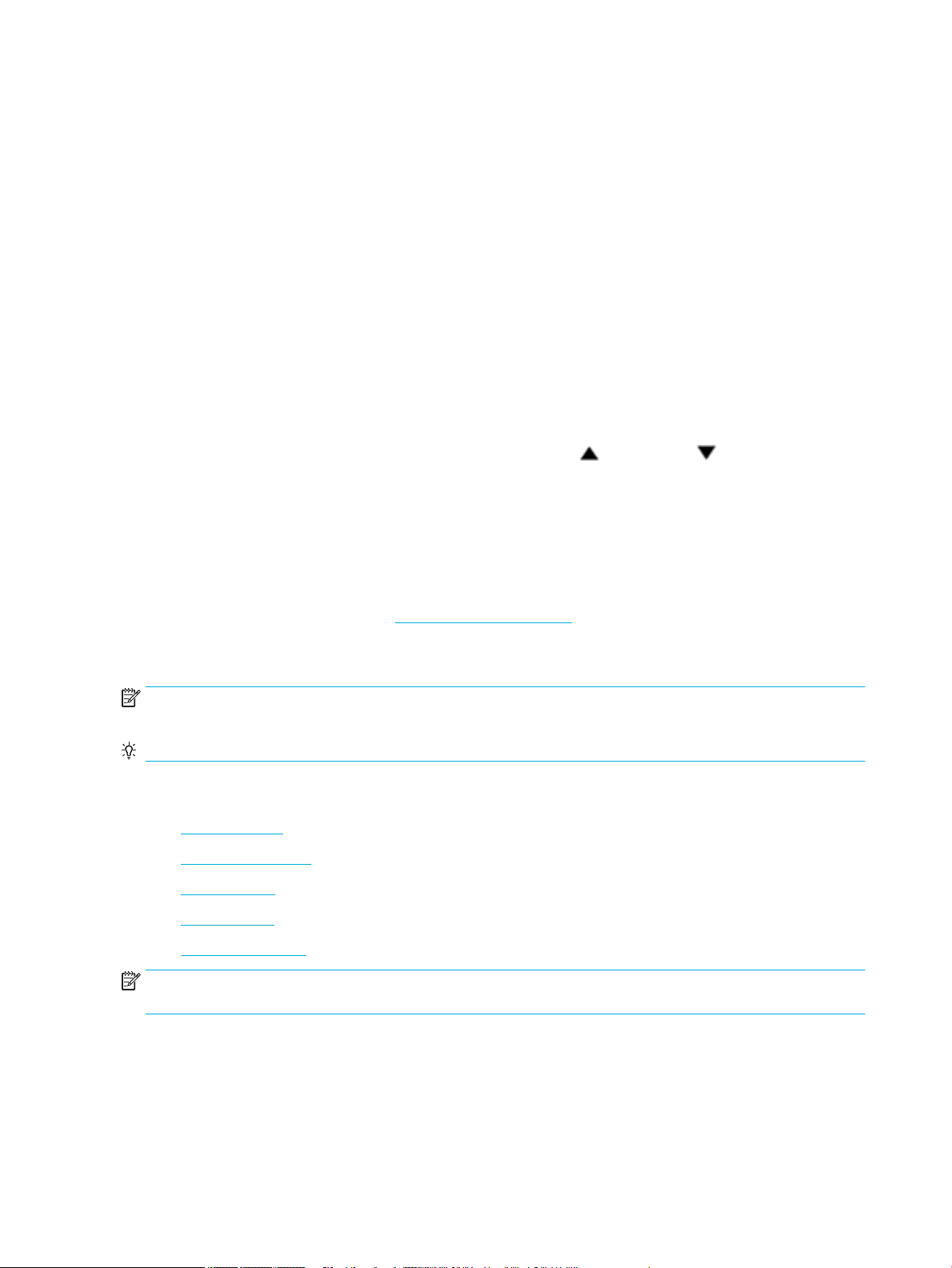
Om du inaktiverar cookies kommer du även att inaktivera en eller era av de följande funktionerna, beroende
på vilken skrivare du har:
●
●
●
Information om hur du ändrar sekretess- och cookie-inställningar och hur du visar eller tar bort cookies nns i
den dokumentation som medföljer din webbläsare.
Öppna EWS.
Vidta någon av följande åtgärder för att öppna EWS:
●
●
Starta på det ställe där du lämnade programmet (särskilt användbart när du använder
installationsguider).
Komma ihåg språkinställningen i webbläsaren för EWS.
Anpassa EWS-hemsidan.
Ange produktens IP-adress i adressrutan i en webbläsare som stöds.
Du kan erhålla IP-adressen på något av följande sätt:
a.
På kontrollpanelens startskärm väljer du Nätverk (med eller knappen , vid behov) och
trycker på OK.
b. Välj Ethernet-inställningar och tryck på OK.
c. Välj Visa Ethernet-information och tryck på OK.
Öppna HP Printer Assistant i skrivarprogramvaran, gå till iken Skriv ut och klicka på Skrivarens
startsida (EWS).
Mer information nns i avsnittet Öppna HP Printer Assistant.
●
I OS X använder du HP Utility eller klickar på Systeminställningar > Skrivare > HP PageWide Pro 352dw
> Alternativ och förbrukningsmaterial > Allmänt > Visa skrivarens webbsida.
OBS! Om ett fel uppstår när du öppnar EWS kontrollerar du att proxyinställningarna är de rätta för ditt
nätverk.
TIPS: När du har öppnat URL:en kan du skapa ett bokmärke så att du snabbt kan återvända till den senare.
Egenskaper
●
Fliken Startsida
●
Fliken Webbtjänster
●
Fliken Nätverk
●
Fliken Verktyg
●
Fliken Inställningar
OBS! Om du ändrar nätverksinställningarna i EWS kan vissa produktfunktioner eller funktioner i
produktprogramvaran inaktiveras.
Fliken Startsida
Använd iken Startsida för att få åtkomst till objekt som används ofta på ikarna Webbtjänster, Nätverk,
Verktyg och Inställningar.
20 Kapitel 3 Utskriftshantering och tjänster SVWW
Page 31

OBS! Alla alternativ är inte synliga som standard. Använd knappen Gör personlig för att visa eller dölja
alternativen enligt önskemål.
Objekt Beskrivning
Energisparinställningar Kongurera energisparfunktioner som försätter skrivaren i viloläge eller slår på eller stänger
av skrivaren automatiskt
Webbtjänster Aktivera eller inaktivera HP ePrint eller utskriftsappar som gör att du kan skriva ut från e-post
Skrivaruppdat Kontrollera om det nns nya skrivaruppdateringar
Beräknade bläcknivåer Kontrollera status för bläcknivåerna
Nätverkssammanf. Visa trådbunden status (802.3) eller trådlös status (802.11)
Verktygslåda för utskriftskvalitet Kör underhållsverktyg för att förbättra utskriftskvaliteten
Guide för trådlös installation Ställ in en trådlös anslutning med hjälp av guiden
Wi-Fi Direct Ställ in Wi-Fi Direct om du vill skriva ut direkt från en mobil enhet till skrivaren utan att ansluta
till ett trådlöst nätverk
AirPrint Ställ in AirPrint™ om du vill skriva ut från produkter som stöds av Apple
Skrivarinformation Visa information om skrivaren, till exempel produktens serienummer, service-ID, version för
den fasta programvaran och totalt sidantal
Administratör Ställ in administratörsstyrning för skrivarfunktioner
Säkerhetskopiering Säkerhetskopiera skrivarinställningarna i en lösenordskrypterad l
Brandvägg Kongurera nätverkets brandvägg
Skrivarrapporter Skriv ut informationssidor om skrivaren
Användningsrapport Visa användningsinformation för utskriftsjobb
OBS! Inställningarna för den här sidan sparas automatiskt i webbläsarens cookies. Om du raderar
webbläsarens cookies går de här inställningarna förlorade.
Fliken Webbtjänster
Använd iken Webbtjänster om du vill kongurera och aktivera HP Webbtjänster för den här produkten. Du
måste aktivera HP Webbtjänster för att kunna använda HP ePrint-funktionen.
Fliken Nätverk
Använd iken Nätverk om du vill kongurera och skydda nätverksinställningarna för produkten när den är
ansluten till ett IP-baserat nätverk. Fliken Nätverk visas inte om produkten är ansluten till andra typer av
nätverk.
Fliken Verktyg
Använd iken Verktyg om du vill visa eller hantera produktverktygen.
Objekt
Produktinformation
Beskrivning
●
Skrivarinformation: Visa information om skrivaren, till exempel produktens
serienummer, service-ID, version för den fasta programvaran och totalt sidantal
SVWW HP Embedded Web Server 21
Page 32

Objekt Beskrivning
●
Bläcknivåmätare: Kontrollera status för bläcknivåerna
●
Bläckpatronsinställningar: Ange den gräns där skrivaren meddelar att bläcknivån börjar
bli låg
Rapporter
Verktyg
Inställningar för säkerhetskopiering
och återställning
Skrivaromstart Kall omstart: Stäng av och slå på skrivaren
Skrivaruppdat Uppdateringar av fast programvara: Ställ in skrivaren för att meddela när det nns
Fliken Inställningar
●
Användningsrapport: Visa hur många sidor som skrivits ut
●
Skrivarrapporter: Skriv ut olika rapporter, till exempel teckensnittslistor
●
Händelselogg: Visa skrivarens 50 senaste felmeddelanden
●
Jobblogg: Visa en lista med de senaste jobb som utförts med skrivaren
●
Jobblogg för färganvändning: Visa antalet sidor som har skrivits ut i svartvitt/gråskala
och färg för alla jobb och för enskilda jobb
●
Sätta bokmärke: Markera sidor i EWS med bokmärken
●
Verktygslåda för utskriftskvalitet: Kör underhållsverktyg som förbättrar
utskriftskvaliteten
●
Tillgångar: Tilldela enheten ett inventarienummer/en plats
●
Säkerhetskopiering: Skapa en lösenordskrypterad l som lagrar skrivarens inställningar
●
Återställ: Återställ skrivarens inställningar med hjälp av en säkerhetskopieringsl som
skapats med EWS
uppdateringar eller installera dem automatiskt
Använd iken Inställningar för att ställa in och hantera olika funktioner på produkten, inklusive
energisparfunktioner, datum och tid, utskrift och pappersinställningar, e-postvarningar samt inställningar för
fabriksåterställning och brandvägg.
Objekt Beskrivning
Energisparfunktioner Ställ in strömsparläget för att minimera mängden ström som produkten förbrukar när den är
inaktiv och för att minska slitaget på de elektriska komponenterna
Inställningar Kongurera standardinställningarna för allmänna skrivarfunktioner som datum och tid, språk,
visning och anonym användningsinformation. Du kan även ställa in standardvärdena för
specika funktioner som manuell matning, hantering av fack och papper, bildregistrering,
ColorLok och Tyst läge.
Säkerhet Kongurera inställningar för att förhindra obehörig användning av skrivaren eller specika
skrivarfunktioner. Mer information nns i avsnittet Säkerhetsinställningar.
E-postvarningar Ställ in standardvärden för e-postserver, varningsdestinationer och varningsinställningar
Utskriftsinställningar Kongurera standardinställningar för utskrifter (till exempel teckensnitt, utskriftskvalitet,
duplex samt utskrift i svartvitt eller färg)
Återställ standardvärden Återställ standardinställningarna eller nätverksinställningarna
Brandvägg Kongurera brandväggsinställningar, till exempel regler, adresser, tjänster och andra alternativ
22 Kapitel 3 Utskriftshantering och tjänster SVWW
Page 33

Webbtjänster
●
Vad är webbtjänster?
●
Kongurera webbtjänster
●
Använda webbtjänster
●
Ta bort webbtjänster
Vad är webbtjänster?
Med skrivaren får du tillgång till innovativa, webb-beredda lösningar som gör att du snabbt kan komma åt
internet, hämta dokument och skriva ut dem snabbare och enklare – utan att använda datorn.
OBS! För att du ska kunna använda de här webbfunktionerna måste skrivaren vara ansluten till internet
(antingen med Ethernet-kabel eller trådlöst). Du kan inte använda de här webbfunktionerna om skrivaren är
ansluten med USB-kabel.
HP ePrint
HP ePrint från HP är en kostnadsfri tjänst med vilken du kan skriva ut till din HP ePrint-beredda skrivare när
som helst och var du än benner dig. Du skickar helt enkelt e-post till den e-postadress som skrivaren
tilldelas när du aktiverar webbtjänster på den. Du behöver inga särskilda drivrutiner eller program. Så länge
du kan skicka e-post, kan du skriva ut varifrån du vill med hjälp av HP ePrint.
OBS!
●
Du kan registrera dig för ett konto på HP Connected -webbplatsen (kanske inte tillgänglig i alla länder/
regioner) och logga in för att kongurera ePrint-inställningarna.
●
När du har registrerat dig för ett konto på HP Connected-webbplatsen, kan du logga in för att visa din HP
ePrint-jobbstatus, hantera din HP ePrint-skrivarkö, styra vem som kan använda skrivarens HP ePrint epostadress för att skriva ut samt skaa hjälp för HP ePrint.
Kongurera webbtjänster
Innan du kongurerar webbtjänster ska datorn vara ansluten till internet, antingen via en Ethernetanslutning eller trådlöst.
För att kongurera webbtjänster använder du en av följande metoder.
Så här kongurerar du webbtjänster via kontrollpanelen
1.
På kontrollpanelens startskärm väljer du Installation (med eller knappen , vid behov) och trycker
på OK.
2. Välj Webbtjänster och tryck på OK.
3. Tryck på OK för att godkänna webbtjänstvillkoren för användning och aktivera webbtjänster.
4. Tryck på OK så att skrivaren kan söka efter och installera produktuppdateringar automatiskt.
OBS! Om du får en fråga om proxyinställningar och om ditt nätverk använder proxyinställningar, ska
du ställa in en proxyserver enligt anvisningarna på skärmen. Om du inte har några uppgifter om
proxyservern kan du kontakta nätverksadministratören eller den person som har kongurerat
nätverket.
SVWW Webbtjänster 23
Page 34

5. Om skärmen Uppdatering tillgänglig visas, trycker du på OK.
6. När skrivaren ansluts till servern skriver den ut en informationssida. Följ anvisningarna på
informationssidan för att slutföra installationen.
Så här kongurerar du webbtjänster med EWS
1. Öppna den inbäddade webbservern. Mer information nns i avsnittet Öppna EWS..
2. Klicka på iken Webbtjänster.
3. I avsnittet Webbtjänstinställningar klickar du på Installation och Fortsätt. Följ sedan anvisningarna på
skärmen för att godkänna användningsvillkoren.
4. Välj att tillåta att skrivaren söker efter och installerar skrivaruppdateringar, om du blir tillfrågad om
detta.
OBS! Om du får en fråga om proxyinställningar och om ditt nätverk använder proxyinställningar, ska
du ställa in en proxyserver enligt anvisningarna på skärmen. Om du inte har några uppgifter om
proxyservern kan du kontakta nätverksadministratören eller den person som har kongurerat
nätverket.
5. När skrivaren ansluts till servern skriver den ut en informationssida. Följ anvisningarna på
informationssidan för att slutföra installationen.
Använda webbtjänster
HP ePrint
Om du vill använda HP ePrint gör du så här:
●
Se till att du har en dator eller mobil enhet med Internet- och e-postfunktion.
●
Aktivera webbtjänster på skrivaren. Mer information nns i avsnittet Kongurera webbtjänster.
Om du vill ha mer information om hur du hanterar och kongurerar HP ePrint-inställningarna och läsa mer
om de senaste funktionerna kan du besöka HP Connected . Webbplatsen är kanske inte tillgänglig i alla
länder/regioner.
Så här skriver du ut dokument med HP ePrint
1. Öppna ditt e-postprogram på datorn eller den mobila enheten.
2. Skapa ett nytt e-postmeddelande och bifoga sedan den l du vill skriva ut.
3. Ange e-postadress för HP ePrint i fältet Till och välj sedan alternativ för att skicka e-postmeddelandet.
OBS! Ange inga andra e-postadresser i fälten "Till" eller "Kopia". HP ePrint-servern tar inte emot
utskriftsjobb om du anger era e-postadresser.
Så här hittar du e-postadressen för HP ePrint
1.
På kontrollpanelens startskärm väljer du Installation (med eller knappen , vid behov) och trycker
på OK.
2. Välj Webbtjänster och tryck på OK.
3. Välj Visa e-postadress och tryck på OK.
24 Kapitel 3 Utskriftshantering och tjänster SVWW
Page 35

Så här stänger du av HP ePrint från kontrollpanelen
1.
På kontrollpanelens startskärm väljer du Installation (med eller knappen , vid behov) och trycker
på OK.
2. Välj Webbtjänster och tryck på OK.
3. Välj HP ePrint, tryck på OK och inaktivera det.
Så här stänger du av HP ePrint från EWS
1. Öppna den inbäddade webbservern. Mer information nns i avsnittet Öppna EWS..
2. Klicka på iken Webbtjänster.
3. Gå till avsnittet Webbtjänstinställningar, gå till HP ePrint och tryck på Stäng av.
4. Klicka på Ja i bekräftelsedialogrutan som visas.
Ta bort webbtjänster
Ta bort webbtjänsterna genom att följa dessa anvisningar.
Så här tar du bort webbtjänster via kontrollpanelen
1.
På kontrollpanelens startskärm väljer du Installation (med eller knappen , vid behov) och trycker
på OK.
2. Välj Webbtjänster och tryck på OK.
3. Välj Ta bort webbtjänster och tryck på OK.
Så här tar du bort webbtjänster via EWS
1. Öppna den inbäddade webbservern. Mer information nns i avsnittet Öppna EWS..
2. Klicka på iken Webbtjänster.
3. I avsnittet Webbtjänstinställningar klickar du på Ta bort webbtjänster.
4. Bekräfta genom att klicka på Ta bort webbtjänster.
5. Klicka på Ja för att ta bort webbtjänsterna från skrivaren.
Funktioner för produktsäkerhet
●
Säkerhetsinformation
●
Brandvägg
●
Säkerhetsinställningar
●
Uppdateringar för fast programvara
Säkerhetsinformation
Produkten följer säkerhetsstandarder och protokoll som hjälper till att skydda produkten, skydda information
i nätverket och underlätta övervakning och underhåll av produkten.
Mer information om HP:s säkra avbildningar och utskriftslösningar nns på HP:s webbplats för säkra
utskrifter. Denna webbplats innehåller länkar till rapporter och dokument med frågor och svar om
SVWW Funktioner för produktsäkerhet 25
Page 36

säkerhetsfunktioner, och kan även innehålla information om extra säkerhetsfunktioner som inte beskrivs i
det här dokumentet.
Brandvägg
Via HP Embedded Web Server kan du aktivera och kongurera brandväggsregler, prioriteter, mallar, tjänster
och principer. Brandväggsfunktionerna ger säkerhet på nätverksnivå i både IPv4- och IPv6-nätverk.
Funktionen för att kongurera brandväggen ger dig kontroll över vilka IP-adresser som ska få åtkomst till
produkten. Dessutom kan du ange behörigheter och prioriteter för digitala sändnings-, hanterings-,
identierings- och utskriftstjänster. Allt detta gör att du kan styra åtkomsten till produkten på ett säkrare
sätt.
Med brandväggsfunktionen kan du även inaktivera protokoll och tjänster som inte används. Dessa
inställningar av protokoll och tjänster kan också skyddas genom att du ställer in ett administrationslösenord
för EWS. Följande protokoll och tjänster ingår.
Protokoll eller tjänst Beskrivning
IPv4 och IPv6 För att produkten ska fungera i ett TCP/IP-nätverk måste den kongureras med giltiga TCP/IP-
Bonjour Bonjour-tjänsterna används vanligen i små nätverk för matchning av IP-adress och namn när
SNMP SNMP (Simple Network Management Protocol) används av nätverkshanteringsprogrammen för
nätverksinställningar, såsom en IP-adress som är giltig i nätverket.
Den här produkten stöder två versioner av detta protokoll: version 4 (IPv4) och version 6 (IPv6).
IPv4 och IPv6 kan aktiveras/inaktiveras var för sig eller aktiveras samtidigt.
en konventionell DNS-server inte används. Bonjour-tjänsten kan aktiveras eller inaktiveras.
produkthantering. Den här produkten stöder SNMPv1-protokollet i IP-nätverk. Den här
produkten tillåter aktivering/inaktivering av SNMPv1.
WINS Om du har en DHCP-tjänst (Dynamic Host Conguration Protocol) i nätverket kan produkten
automatiskt hämta sin IP-adress från servern och registera sitt namn med valfri RFC 1001eller 1002-kompatibel dynamisk namntjänst, så länge du har angivit en IP-adress till en WINSserver (Windows Internet Name Service).
Möjligheten att kongurera en WINS-server-IP-adress kan vara aktiverad eller inaktiverad. Om
den är aktiverad kan den primära och sekundära WINS-servern speciceras.
SLP SLP (Service Location Protocol) är ett nätverksprotokoll med internetstandard som
tillhandahåller ett system där nätverksprogram kan upptäcka förekomsten av, platsen för och
kongurationen av nätverkstjänster i företagsnätverk. Det här protokollet kan aktiveras eller
inaktiveras.
LPD Line Printer Daemon (LPD) avser det protokoll och de program som har att göra med tjänster
för LPD-utskriftshantering som kan vara installerade på olika TCP/IP-system. LPD kan aktiveras
eller inaktiveras.
LLMNR Link-Local Multicast-namnmatchning (LLMNR) är ett protokoll som är baserat på DNS-
paketformatet (Domain Name System) och som gör det möjligt för både IPv4- och IPv6-värdar
att utföra namnmatchning för värdar på samma lokala länk. LLMNR kan aktiveras eller
inaktiveras.
Port 9100 Produkten stöder rå IP-utskrift genom TCP-port 9100. Denna HP-specika TCP/IP-port på
produkten är standardport för utskrifter och nås via HP-programvara. Port 9100 kan aktiveras
eller inaktiveras.
Webbtjänster Produkten stöder aktivering eller inaktivering av protokollen för Microsofts dynamiska
identiering av webbtjänster (WS Discovery) eller utskriftstjänsterna för Microsofts
webbtjänster för enheter (WSD) som stöds på produkten. De här webbtjänsterna kan aktiveras
eller inaktiveras tillsammans eller så kan WS Discovery aktiveras separat.
Internet Printing Protocol (IPP) IPP (Internet Printing Protocol) är ett internetstandardprotokoll som låter dig skriva ut
dokument och hantera jobb via internet. IPP kan inaktiveras eller aktiveras.
26 Kapitel 3 Utskriftshantering och tjänster SVWW
Page 37

Säkerhetsinställningar
På iken Inställningar i Embedded Web Server, under Säkerhet, nns alternativ för att kontrollera
produktens säkerhet.
Objekt Beskrivning
Lösenordsinställningar Ange ett lösenord som förhindrar obehöriga användare från att fjärrkongurera skrivaren eller
visa skrivarinställningarna via EWS
Administratörsinställningar Anpassa skrivaren genom att aktivera eller inaktivera funktioner som rör nätverksanslutningar,
webbtjänster, skrivarfunktioner (till exempel färgutskrifter), minnesenheter och uppdateringar
av den fasta programvaran
Genvägar på kontrollpanelen Välj vilka genvägar som ska visas i mappen Genvägar på skrivarens kontrollpanel
Åtkomstkontroll Aktivera och kongurera inloggningsmetoder för att styra användarnas åtkomst till specika
skrivaråtgärder
Skydda lagrade data Kongurera inställningar för att skydda jobb som nns lagrade på skrivaren från obehöriga
användare
Uppdateringar för fast programvara
Skrivarens fasta programvara kan uppdateras automatiskt. På iken Verktyg i Embedded Web Server klickar
du på Skrivaruppdat, Uppdateringar för fast programvara och sedan på Installera uppdateringar
automatiskt. HP rekommenderar att du använder det här alternativet.
HP Printer Assistant i skrivarprogram (Windows)
HP Printer Assistant ger åtkomst till HP:s skrivarfunktioner och resurser via programmenyn i Windows eller
skrivbordsikonen på din dator.
Öppna HP Printer Assistant
1. Klicka på Start på datorn och sedan på Alla program.
2. Klicka på HP, klicka på produktens namn och klicka sedan på skrivaren.
Egenskaper
●
Fliken Ansluten
●
Fliken Skriv ut
●
Fliken Butik
●
Fliken Hjälp
●
Fliken Verktyg
●
Fliken Beräkn bläckniv.
Fliken Ansluten
Klicka på iken Ansluten om du vill få åtkomst till HP Connected -webbplatsen (nns kanske inte tillgänglig i
alla länder/regioner). HP Connected ger dig en enda inloggning för valda HP-appar och molnlösningar
tillsammans med åtkomst till HP Connected-plattformen från en smarttelefon, surfplatta, dator eller
SVWW HP Printer Assistant i skrivarprogram (Windows) 27
Page 38

webbaktiverad HP-skrivare. Du kan logga in på HP Connected med ditt bentliga ePrintCenter-konto eller
registrera dig för ett nytt HP Connected-konto.
Fliken Skriv ut
Använd iken Skriv ut när du vill visa eller hantera utskriftsverktygen. Den här iken innehåller följande
alternativ.
Objekt Beskrivning
Skriv ut
Fliken Butik
Använd iken Butik om du vill köpa HP-tillbehör och andra produkter online.
Fliken Hjälp
●
Anslut skrivaren till webben: Klicka för att öppna HP:s webbplats och hämta nytt innehåll och nya
lösningar för din webbanslutna HP-skrivare
●
Ange inställningar: Klicka om du vill öppna dialogrutan Utskriftsinställningar, där du kan visa och
ändra standardinställningarna för pappersstorlek, utskriftskvalitet med mera
●
Underhåll skrivaren: Klicka för att öppna verktygslådan och justera och rengöra bläckpatronerna
eller skriva ut en diagnostiksida
●
Skriv ut från mobila enheter: Klicka om du vill öppna HP Mobile Printing -webbplatsen och lära
dig skriva ut från din smarttelefon eller surfplatta. Om en lokal version av den här webbplatsen
inte nns tillgänglig i ditt land/region kan du bli omdirigerad till HP:s webbplats för mobil utskrift i
ett annat land/region eller på ett annat språk.
●
Se vad som skrivs ut: Klicka om du vill öppna utskriftsmonitorn och visa, pausa eller avbryta dina
utskriftsjobb
●
Anpassa skrivaren: Klicka om du vill öppna dialogrutan Utskriftsinställningar och ändra namn,
säkerhetsinställningar eller andra egenskaper för skrivaren
●
Skrivarens startsida (EWS): Klicka om du vill öppna HP Embedded Web Server och kongurera,
övervaka och underhålla skrivaren
Använd iken Hjälp för att få åtkomst till resurser som online-hjälp och HP Eco Solutions.
Fliken Verktyg
Använd iken Verktyg för att ställa in och hantera skrivarens drivrutin och programvara samt diagnostisera
och lösa problem med utskrift och anslutning.
Fliken Beräkn bläckniv.
Använd iken Beräkn bläckniv. för att granska bläcknivåerna och beställa nya bläckpatroner vid behov.
HP Verktyg (OS X)
HP-verktyget innehåller verktyg med vilka du kan kongurera utskriftsinställningar, kalibrera skrivaren,
beställa förbrukningsmaterial online och hitta supportinformation på webben.
28 Kapitel 3 Utskriftshantering och tjänster SVWW
Page 39

OBS! De tillgängliga funktionerna i HP-verktyget varierar beroende på vilken skrivare som valts.
I varningar och indikatorer om låg bläcknivå anges uppskattningar som är avsedda för planeringsändamål.
När du får ett varningsmeddelande om att bläcket håller på att ta slut kan du ha en ersättningspatron i
beredskap för att undvika förseningar. Du behöver inte byta ut bläckpatroner förrän utskriftskvaliteten blir
oacceptabel.
Öppna HP-verktyget
▲
Dubbelklicka på HP Utility i mappen HP i mappen Program.
AirPrint™ (OS X)
Dina produkter har stöd för utskrifter med Apples AirPrint för iOS 4.2 och Mac OS X v10.9 eller senare. Använd
AirPrint för att skriva ut trådlöst på skrivaren från en iPad (iOS 4.2), iPhone (3GS eller senare) eller iPod touch
(tredje generationen eller senare).
Mer information nns i avsnittet Skriva ut med AirPrint (OS X).
SVWW AirPrint™ (OS X) 29
Page 40

4 Papper och utskriftsmaterial
●
Information om pappersanvändning
●
Materialstorlekar som stöds
●
Papperstyper som kan användas och pappersfackkapacitet
●
Kongurera facken
●
Fylla på utskriftsmaterial
●
Tips för val och användning av papper
Information om pappersanvändning
HP PageWide-bläckpatroner för företag har utvecklats särskilt för att användas med HP:s skrivhuvuden. Den
unika formeln bidrar till att förlänga skrivhuvudenas livslängd och förbättra driftsäkerheten. När du använder
de här bläckpatronerna med ColorLok®-papper får du resultat som liknar laserutskrifter, torkar snabbt och är
redo att lämnas vidare.
OBS! Grundat på HP:s interna tester med en rad olika vanliga papperstyper kan HP varmt rekommendera
papper med ColorLok®-logotypen för den här produkten. Mer information nns på HP Print Permanence-
webbplatsen.
Dem här produkten har stöd för era olika typer av papper och annat utskriftsmaterial. Papper eller
utskriftsmaterial som inte uppfyller följande riktlinjer kan orsaka dålig utskriftskvalitet, mer papperstrassel
och onödigt slitage på produkten.
Det är möjligt att pappret uppfyller alla dessa riktlinjer och ändå inte ger tillfredsställande resultat. Detta kan
orsakas av felaktig hantering, otillåtna temperaturer och/eller fuktighetsnivåer eller andra faktorer som HP
inte har någon kontroll över.
MÄRK: Om du använder papper eller utskriftsmaterial som inte uppfyller HP:s specikationer kan det
uppstå problem med produkten som eventuellt kräver reparationer. Dessa reparationer täcks inte av HP:s
garanti- eller serviceavtal.
Använd följande riktlinjer för att uppnå tillfredsställande resultat vid användning av särskilt papper eller
utskriftsmaterial. Ställ in papperstyp och pappersstorlek i skrivardrivrutinen för bästa resultat.
Materialtyp
Kuvert
Anslut Anslut inte
●
Förvara kuverten plant.
●
Använd kuvert där sömmen går hela vägen ut till
hörnet av kuvertet.
●
Använd inte kuvert som är skrynkliga, vikta, sitter
ihop med varandra eller är skadade på annat sätt.
●
Använd inte kuvert som har klämmor, snäpplås,
fönster eller vadderade kanter.
30 Kapitel 4 Papper och utskriftsmaterial SVWW
Page 41

Materialtyp Anslut Anslut inte
Etiketter
Brevpapper eller
förutskrivna
formulär
Tungt papper
Glättat eller
bestruket
papper
●
Använd nya etiketter. Gamla etiketter löper större
risk att gå sönder under utskriften.
●
Använd endast etiketter som inte har öppen
baksida mellan etiketterna.
●
Använd etiketter som ligger plant.
●
Använd endast fulla etikettark.
●
Använd endast brevpapper eller formulär som är
godkända för användning med HP PageWideprodukter.
●
Använd endast sådant tungt papper som är
godkänt för användning med HP PageWideprodukter och stämmer med viktspecikationerna
för den här produkten.
●
Använd endast sådant glättat eller bestruket
papper som är godkänt för användning i
HP PageWide-produkter.
MÄRK: Använd inget material som innehåller häftklamrar eller gem.
Materialstorlekar som stöds
●
Använd inte etiketter som har rynkor eller bubblor
eller är skadade.
●
Skriv inte ut ofullständiga etikettark.
●
Använd inte upphöjt eller metalliskt brevpapper.
●
Använd inte papper som är tyngre än de
rekommenderade materialspecikationerna för
produkten, om det inte är HP-papper som har
godkänts för användning med den här produkten.
●
Använd inte sådant glättat eller bestruket papper
som är avsett för laserprodukter.
Använd lämpliga pappers- och materialstorlekar för bästa resultat:
●
Storlekar som stöds för papper och utskriftsmaterial
●
Kuvertstorlekar som stöds
●
Kort- och etikettstorlekar som stöds
●
Storlekar som stöds för fotopapper
Storlekar som stöds för papper och utskriftsmaterial
Elektronisk
dubbelsidig
Storlek Mått Fack 1 Fack 2 Tillvalsfack 3:
Letter 216 x 279 mm
Ocio 8,5 x 13
Ocio 216 x 340 mm 216 x 340 mm
Legal 216 x 356 mm
A4 210 x 297 mm
Executive 184 x 267 mm
Statement 140 x 216 mm
utskrift
A5 148 x 210 mm
A6 105 x 148,5 mm
SVWW Materialstorlekar som stöds 31
Page 42

Elektronisk
dubbelsidig
Storlek Mått Fack 1 Fack 2 Tillvalsfack 3:
B5 (JIS) 182 x 257 mm
B6 (JIS) 128 x 182 mm
16k 184 x 260 mm
195 x 270 mm
197 x 273 mm
utskrift
Custom (Anpassa) Minsta storlek: 76 x 127 mm
Största storlek: 216 x 356
mm
Bredd: 76 till 216
mm
Längd: 127 till 356
mm
Bredd: 102 till 216
mm
Längd: 210,06 till
297,2 mm
Bredd: 102 till 216
mm
Längd: 210,06 till
356 mm
Kuvertstorlekar som stöds
Storlek Mått Fack 1 Fack 2
Kuvert #10 105 x 241 mm
Kuvert DL 110 x 220 mm
Kuvert C5 162 x 229 mm
Kuvert B5 176 x 250 mm
Kuvert C6 114 x 162 mm
Monarch 98,4 x 190,5 mm
Japanskt kuvert Chou nr 3 120 x 235 mm
Japanskt kuvert Chou nr 4 90 x 205 mm
Kort- och etikettstorlekar som stöds
Storlek Mått Fack 1 Fack 2 Tillvalsfack 3:
3 x 5
4x6
5x8
A6
Japanskt vykort
Dubbelt japanskt vykort (roterat)
Etiketter (Letter och A4)
32 Kapitel 4 Papper och utskriftsmaterial SVWW
Page 43

Storlekar som stöds för fotopapper
Storlek Mått Fack 1 Fack 2 Tillvalsfack 3:
4x6
10x15 cm
L
Fotopapper 5x7 (5 x 7 utan ikar)
Fotopapper (Letter och A4)
Japanskt vykort
Custom (Anpassa) Minsta storlek: 76 x 127 mm
Största storlek: 216 x 356 mm
Bredd: 76 till 216 mm
Längd: 127 till 356 mm
Bredd: 102 till 216 mm
Längd: 210,06 till
297,2 mm
Bredd: 102 till 216 mm
Längd: 210,06 till 356
mm
Papperstyper som kan användas och pappersfackkapacitet
Använd lämpliga papperstyper och pappersfackkapaciterer för bästa resultat:
●
Fack 1 (multifunktionsfack) på vänster sida av produkten
●
Fack 2 (standardfack) och fack 3 (extrafack)
Fack 1 (multifunktionsfack) på vänster sida av produkten
Papperstyp Vikt:
Dagligen:
●
Ospecicerat och vanligt
●
HP EcoFFICIENT
●
Brevpapper
●
Förutskrivet
●
Hålslaget
●
Lätt 60-74 g
●
Mellan 85-95 g
●
Medelviktigt 96-110 g
●
Tungt 111-130 g
●
HP Premium Presentation matt 120 g
●
Extra tungt 131-175 g
●
HP broschyr matt 180 g
●
HP broschyr glättat 180 g
●
Kartong 176-220 g
●
HP matt omslag 200 g
●
HP Advanced fotopapper
60 till 175 g/m
Upp till 220 g/m
2
2
(58 lb)
Kapacitet
Upp till 50 ark Utskriftssidan vänd nedåt med
1
Upp till 25 ark Utskriftssidan vänds nedåt
1
Pappersorientering
den övre kanten mot skrivaren
SVWW Papperstyper som kan användas och pappersfackkapacitet 33
Page 44

Papperstyp Vikt:
●
●
●
Kuvert
Tungt kuvert
Etiketter
1
Kapaciteten kan variera beroende på papperets vikt och tjocklek samt miljöförhållanden.
Högst 7 kuvert eller etiketter Utskriftssidan vänds nedåt
Fack 2 (standardfack) och fack 3 (extrafack)
Kapacitet
1
Pappersorientering
Papperstyp Vikt:
●
Ospecicerat och vanligt
●
HP EcoFFICIENT
●
Brevpapper
●
Förutskrivet
●
Hålslaget
●
Lätt 60-74 g
●
Mellan 85-95 g
●
Medelviktigt 96-110 g
●
Tungt 111-130 g
●
HP Premium Presentation matt 120 g
●
Extra tungt 131-175 g
●
HP broschyr matt 180 g
●
HP broschyr glättat 180 g
●
Kartong 176-220 g
●
HP matt omslag 200 g
●
HP Advanced fotopapper
60 till 175 g/m
220 g/m
2
(58 lb)
Kapacitet
2
Upp till 500 ark Utskriftssidan ska vara vänd
Upp till 100 ark Utskriftssidan ska vara vänd
1
Pappersorientering
uppåt, med överkanten åt
vänster
uppåt
●
●
●
Kuvert
Tungt kuvert
Etiketter
1
Kapaciteten kan variera beroende på papperets vikt och tjocklek samt miljöförhållanden.
Högst 30 kuvert eller etiketter.
OBS! Fack 3 kan inte
användas för kuvert.
Utskriftssidan ska vara vänd
uppåt
Kongurera facken
Som standard hämtar produkten papper från fack 2. Om fack 2 är tomt hämtar produkten papper från fack 1,
eller från extrafack 3 om det nns monterat.
OBS! Om du ändrar standardfacket till fack 1 ska du se till att kongurera facket för rätt pappersstorlek och
papperstyp.
Om du använder specialpapper för samtliga eller de esta utskriftsjobb på produkten ändrar du den här
inställningen för standardfack.
I följande tabell nns förslag på hur du kan använda facken.
34 Kapitel 4 Papper och utskriftsmaterial SVWW
Page 45

Pappersanvändning Kongurera produkten Skriv ut
Fyll på fack 1 och ett annat fack med
samma papper och låt skrivaren hämta
papper från det andra facket om ett av
facken är tomt.
Specialpapper som tungt papper eller
brevpapper används ofta från ett fack.
Fylla på utskriftsmaterial
●
Fylla på fack 1
●
Fylla på fack 2
●
Fylla på extrafack 3
●
Fylla på kuvert
●
Fylla på brevpapper eller förutskrivna formulär
Fylla på fack 1
Fyll på papper i fack 1 och kongurera
facket för rätt papper och typ. Använd inte
Valfri storlek/Valfri typ.
Fyll på specialpapper i fack 1 och
kongurera facket för rätt papperstyp.
Skriv ut jobbet via programvaran.
I programvarans dialogruta för utskrift
väljer du den papperstyp som stämmer
med det specialpapper som fyllts på i
facket innan du skickar iväg
utskriftsjobbet. Välj fack 1 som
papperskälla på iken Papper/Kvalitet
(Windows) eller popup-menyn
Pappersmatning(OS X).
Fack 1 är multifunktionsfacket på vänster sida av produkten
OBS! Om du inte använder Alternativt läge för brevpapper placerar du pappret med utskriftssidan nedåt och
överkanten mot skrivaren. Mer information om riktning vid Alternativt läge för brevpapper nns i Fylla på
brevpapper eller förutskrivna formulär.
1. Öppna fack 1.
2. Dra ut förlängningsdelen för fack 1.
SVWW Fylla på utskriftsmaterial 35
Page 46

3. Öppna pappersledarna helt och lägg sedan pappersbunten i fack 1.
4. Stäng pappersledarna mot det påfyllda materialet.
Fylla på fack 2
Fack 2 är standardpappersfacket (huvudfacket) på framsidan av produkten.
OBS! Om du inte använder Alternativt läge för brevpapper placerar du pappret med utskriftssidan uppåt
och överkanten mot den vänstra sidan av facket. Mer information om riktning vid Alternativt läge för
brevpapper nns i Fylla på brevpapper eller förutskrivna formulär.
1. Dra ut facket från produkten.
2. Öppna pappersledarna för längd och bredd helt.
36 Kapitel 4 Papper och utskriftsmaterial SVWW
Page 47

3. Placera pappret i facket och se till att det är plant i alla fyra hörnen. Stäng pappersledarna för längd och
bredd mot det påfyllda materialet.
4. Tryck på pappret för att se till att stapeln ligger under begränsningsikarna på sidan av facket.
5. För in facket i produkten.
Fylla på extrafack 3
Fack 3 är ett valfritt extrafack som går att fästa på produktens undersida. Det har plats för längre material,
till exempel Legal (216 x 356 mm).
OBS! Om du inte använder Alternativt läge för brevpapper placerar du pappret med utskriftssidan uppåt
och överkanten mot den vänstra sidan av facket. Mer information om riktning vid Alternativt läge för
brevpapper nns i Fylla på brevpapper eller förutskrivna formulär.
1. Dra ut facket från produkten.
SVWW Fylla på utskriftsmaterial 37
Page 48

2. Öppna pappersledarna för längd och bredd helt.
3. Placera pappret i facket och se till att det är plant i alla fyra hörnen. Stäng pappersledarna för längd och
bredd mot det påfyllda materialet.
4. Tryck på pappret för att se till att stapeln ligger under begränsningsikarna på sidan och framsidan av
facket.
5. För in facket i produkten.
Fylla på kuvert
Du kan fylla på kuvert i fack 1 eller fack 2.
38 Kapitel 4 Papper och utskriftsmaterial SVWW
Page 49

Så här fyller du på kuvert i fack 1
1. Öppna fack 1.
2. Dra ut förlängningsdelen för fack 1.
3. Placera kuverten i fack 1 med framsidan nedåt, med kuvertets överdel vänd mot skrivarens framsida.
4. Stäng pappersledarna.
Så här fyller du på kuvert i fack 2
1. Dra ut facket från produkten.
SVWW Fylla på utskriftsmaterial 39
Page 50

2. Placera kuverten med framsidan uppåt och kuvertens överdel vänd mot fackets framsida.
3. Placera kuverten i facket och se till att de är plana i alla fyra hörnen. Stäng pappersledarna för längd och
bredd mot det påfyllda materialet.
4. Tryck på kuverten för att se till att de ligger under begränsningsikarna på sidan av facket.
5. För in facket i produkten.
Fylla på brevpapper eller förutskrivna formulär
Du kan fylla på brevpapper, förutskrivna formulär eller hålslagna formulär i valfritt fack.
Pappersorienteringen beror på om du gör enkelsidiga eller dubbelsidiga utskrifter. Om Alternativt läge för
brevpapper används, kan du skriva ut både enkelsidigt och dubbelsidigt utan att byta pappersorientering.
OBS! När Alternativt läge för brevpapper är aktiverat måste du välja Brevpapper, Förutskrivet eller Håslaget
som papperstyp i dialogrutan Skrivaregenskaper.
Så här aktiverar eller inaktiverar du Alternativt läge för brevpapper från kontrollpanelen
1.
På kontrollpanelens startskärm väljer du Installation (med eller knappen , vid behov) och trycker
på OK.
2. Välj Utskriftsinställningar och tryck på OK.
3. Välj Pappersinställningar och tryck på OK.
4. Välj Alternativt brevhuvudsläge och tryck på OK.
Så här aktiverar eller avaktiverar du Alternativt läge för brevpapper med EWS
1. Öppna EWS genom att ange skrivarens IP-adress i webbläsarens adressruta.
Du kan erhålla IP-adressen på något av följande sätt:
a.
På kontrollpanelens startskärm väljer du Nätverk (med eller knappen , vid behov) och
trycker på OK.
b. Välj Ethernet-inställningar och tryck på OK.
c. Välj Visa Ethernet-information och tryck på OK.
2. Klicka på iken Inställningar.
40 Kapitel 4 Papper och utskriftsmaterial SVWW
Page 51

3. Klicka på Inställningar och sedan på Fack- och pappershantering.
4. I avsnittet Alternativt läge för brevpapper väljer du Aktiverat eller Inaktiverat.
5. Klicka på Verkställ.
Så här fyller du på brevpapper eller förutskrivna formulär med Alternativt läge för brevpapper aktiverat
1. Beroende på fack placerar du pappret enligt följande.
Fack 1 Andra fack
Placera brevpappret med framsidan uppåt och sidans överdel
vänd åt vänster.
Placera brevpappret med framsidan nedåt och sidans överdel
vänd åt höger.
2. Genomför stegen i Fylla på fack 1, Fylla på fack 2 eller Fylla på extrafack 3.
Så här fyller du på brevpapper eller förutskrivna formulär med Alternativt läge för brevpapper inaktiverat
1. Beroende på fack placerar du pappret enligt följande.
Fack 1 Andra fack
Enkelsidig Placera brevpapperet med framsidan nedåt och
sidans överdel vänd åt höger.
Dubbelsidig Placera brevpapperet med framsidan uppåt och
sidans överdel vänd åt vänster.
Placera brevpapperet med framsidan uppåt och
sidans överdel vänd åt vänster.
Placera brevpapperet med framsidan nedåt och
sidans överdel vänd åt höger.
2. Genomför stegen i Fylla på fack 1, Fylla på fack 2 eller Fylla på extrafack 3.
Tips för val och användning av papper
Bäst resultat får du om du följer nedanstående riktlinjer:
●
Placera endast en papperstyp i taget i facket.
●
Kontrollera att pappret fylls på ordentligt när det matas från facket.
●
Lägg inte i för mycket papper i facket.
●
För att förhindra papperstrassel, dålig utskriftskvalitet och andra utskriftsproblem, ska du undvika att
använda följande papper i facket:
—
Blanketter i era delar
—
Material som är skadat, böjt eller skrynkligt
—
Material med utskurna partier eller perforeringar
—
Material som har kraftig struktur, prägling eller som i övrigt är svårt att skriva på
—
Material som är för lätt eller som lätt sträcks
—
Material som innehåller häftklamrar eller gem
SVWW Tips för val och användning av papper 41
Page 52

5 Bläckpatroner
●
HP PageWide-kassetter
●
Hantera bläckpatroner
●
Byta bläckpatroner
●
Tips angående bläckpatroner
HP PageWide-kassetter
HP:s policy avseende bläckpatroner från andra tillverkare
VIKTIGT:
●
HP lämnar inte några garantier för kvaliteten eller tillförlitligheten hos bläck som inte kommer från HP
och används i HP-bläckpatroner.
●
HP:s garanti för bläckpatroner täcker inte bläckpatroner som inte kommer från HP eller bläckpartoner
med icke-HP-innehåll.
●
HP:s garanti för skrivare täcker inte reparationer eller service som behövs på grund av bläckpatroner
som inte kommer från HP eller med icke-HP-innehåll.
OBS!
●
Den här skrivaren är inte konstruerad för användning med kontinuerliga bläcksystem. Fortsätt skriva ut
genom att ta bort det kontinuerliga bläcksystemet och installera HP:s originalbläckpatroner (eller
kompatibla patroner).
●
Den här skrivaren är konstruerad för att bläckpatronerna ska användas tills de är tomma. Om
kassetterna fylls på innan de är tomma kan skrivaren sluta att fungera. Om detta inträar sätter du i en
ny bläckpatron (antingen en äkta HP-bläckpatron eller en kompatibel patron) och fortsätter skriva ut.
Förfalskade HP-bläckpatroner
Du kan misstänka att din bläckpatron inte är en äkta HP-bläckpatron om du noterar följande:
●
Kontrollpanelen eller skrivarens statusrapport visar att en använd eller förfalskad bläckpatron har
installerats.
●
Du har många problem med bläckpatronen.
●
Bläckpatronen ser inte ut som vanligt (till exempel kan förpackningen skilja sig från HP:s förpackningar).
Besök HP:s skydd mot förfalskningar -webbplatsen om du installerar en HP-bläckpatron och meddelandet i
kontrollpanelen visar att bläckpatronen är begagnad eller förfalskad. HP kommer att hjälpa till att lösa
problemet.
Hantera bläckpatroner
Om bläckpatronerna lagras, används och övervakas på rätt sätt kan du säkerställa utskrifter av högsta
kvalitet och utöka bläckpatronernas livslängd.
42 Kapitel 5 Bläckpatroner SVWW
Page 53

●
Förvara bläckpatroner
●
Skriva ut i det allmänna kontorsläget
●
Skriva ut när en bläckpatron håller på att ta slut
●
Kontrollera de ungefärliga bläcknivåerna
●
Beställa bläckpatroner
●
Återvinna bläckpatroner
Förvara bläckpatroner
●
Ta inte ut bläckpatronen ur förpackningen förrän du är redo att använda den.
●
Förvara bläckpatronen vid rumstemperatur (15–35 °C) i minst 12 timmar innan du använder dem.
●
Hantera bläckpatronerna varsamt. Om du tappar, skakar eller hanterar dem ovarsamt under
installationen kan tillfälliga utskriftsproblem uppstå.
Skriva ut i det allmänna kontorsläget
I det allmänna kontorsläget används något ljusare utskrifter, vilket kan förlänga bläckpatronens livslängd.
1. Öppna Arkiv-menyn i programvaran och klicka på Skriv ut.
2. Kontrollera att din skrivare är vald.
3. Klicka på länken eller knappen som öppnar dialogrutan Egenskaper .
Beroende på vilket program du använder kan denna länk eller knapp heta Egenskaper , Alternativ,
Skrivarinstallation, Skrivaregenskaper, Skrivare eller Ange inställningar.
4. Gör något av följande:
●
Windows: Klicka på Utskriftsalternativ och sedan på Egenskaper.
●
OS X: Välj Exemplar och sidor på popup-menyn.
5. Klicka på iken Papper/Kvalitet.
6. Välj Kontor i listrutan Utskriftskvalitet eller (Windows) på popup-menyn (OS X).
Skriva ut när en bläckpatron håller på att ta slut
Aviseringar som gäller förbrukningsmaterial visas på skrivarens kontrollpanel.
●
Meddelandet Låg bläckpatronsnivå visas när en bläckpatron närmar sig det beräknade slutet för sin
användbara livslängd. Utskriften kan fortsätta, men överväg att ha en ersättningspatron tillgänglig.
●
Meddelandet Bläckpatronsnivån är mycket låg visas när en bläckpatron är nära det beräknade slutet för
sin användbara livslängd. Ha en ersättningspatron tillgänglig.
●
Meddelandet Bläckpatronen tom visas när bläckpatronen är tom.
OBS! Även om inställningen Fortsätt tillåter utskrift efter Bläckpatronsnivån är mycket låg utan att
bläckpatronen byts ut, kommer produkten att stänga av sig innan det uppstår utskriftsproblem.
Kontrollera de ungefärliga bläcknivåerna
Du kan kontrollera de uppskattade bläcknivåerna via kontrollpanelen på skrivaren eller skrivarprogramvaran.
SVWW Hantera bläckpatroner 43
Page 54

Så här kontrollerar du bläcknivåerna via kontrollpanelen
1.
På kontrollpanelens startskärm väljer du Bläckpatronsinformation (med eller knappen , vid
behov) och trycker på OK.
2. Välj Beräkn bläckniv. och tryck på OK.
Så här kontrollerar du bläcknivåerna via EWS
1. Öppna den inbäddade webbservern. Mer information nns i avsnittet Öppna EWS..
2. Klicka på iken Verktyg och sedan på Bläcknivåmätare.
Så här kontrollerar du bläcknivåerna via produktens programvara (Windows)
1. Öppna HP Printer Assistant. Mer information nns i avsnittet Öppna HP Printer Assistant.
2. På iken Skriv ut klickar du på Underhåll skrivaren.
3. Klicka på iken Beräknade bläckpatronsnivåer.
Så här kontrollerar du bläcknivåerna från skrivarprogramvaran (OS X)
1. Öppna HP Verktyg. Mer information nns i avsnittet Öppna HP-verktyget.
2. Kontrollera att din skrivare är vald.
3. Klicka på Status för förbrukningsmaterial.
De uppskattade bläcknivåerna visas.
4. Klicka på Alla inställningar för att återgå till panelen Information och support.
OBS!
●
Om du har installerat en påfylld eller rekonditionerad bläckpatron eller en patron som använts i en
annan skrivare, kan bläcknivåindikatorn ge en felaktig indikation eller vara otillgänglig.
●
Varningar och indikatorer för låg bläcknivå är uppskattningar som är avsedda för planeringsändamål.
När du får en varning om att bläckpatronen håller på att ta slut bör du ha en ersättningspatron i
beredskap för att undvika förseningar. Du behöver inte byta ut bläckpatronerna förrän du uppmanas till
det.
●
Bläckpatronerna används i utskriftsprocessen på en mängd olika sätt, bland annat under
initieringsprocessen, som förbereder skrivare och patroner för utskrift, och service av skrivhuvud, som
gör att bläckpatronerna skriver ut
Mer information nns på HP SureSupply -webbplatsen.
Beställa bläckpatroner
Gå till HP:s webbplats om du vill beställa bläckpatroner. (Vissa delar av HPs webbplats är för närvarande
endast tillgängliga på engelska.) Beställning av bläckpatroner online kan inte göras i alla länder/regioner.
Många länder har dock information om hur du beställer per telefon, hittar en lokal butik och skriver ut en
inköpslista. Du kan även besöka HP SureSupply -webbplatsen för information om hur du köper HP-produkter
i ditt land.
eektivt. Lite bläckrester nns kvar i patronen när den är förbrukad.
Använd endast ersättningspatroner som har samma patronnummer som dem du ersätter. Bläckpatronens
artikelnummer nns på följande platser:
●
På etiketten på den bläckpatron som du byter ut.
●
På en etikett inuti skrivaren. Öppna luckan till bläckpatronerna för att leta rätt på etiketten.
44 Kapitel 5 Bläckpatroner SVWW
Page 55

●
Öppna HP Printer Assistant i skrivarprogramvaran, klicka på Butik och sedan på Köp tillbehör online.
●
Klicka på iken Verktyg i HP Embedded Web Server, gå till Produktinformation och klicka på
Bläcknivåmätare. Mer information nns i avsnittet HP Embedded Web Server.
OBS! Den SETUP-patron som levereras med skrivaren nns inte att köpa separat.
Återvinna bläckpatroner
På HP:s webbplats för hållbarhet nns fullständig information om återvinning. Dessutom kan du beställa
förfrankerade etiketter, kuvert och förpackningar för återvinning.
Byta bläckpatroner
Produkten använder fyra färger och var och en av dem har en egen bläckpatron: gul (Y), cyan (C), magenta (M)
och svart (K).
MÄRK:
●
För att förebygga problem med utskriftskvaliteten rekommenderar HP att du ersätter eventuella
bläckpatroner som saknas med äkta HP-bläckpatroner så snart som möjligt. Mer information nns i
Beställa bläckpatroner.
●
Stäng aldrig av skrivaren om det saknas bläckpatroner.
1. Öppna bläckpatronsluckan.
2. Tryck den gamla bläckpatronen inåt för att låsa upp och frigöra den.
3. Ta tag i kanten på den gamla bläckpatronen och dra den sedan rakt utåt för att ta bort den.
SVWW Byta bläckpatroner 45
Page 56

4. Vidrör inte metallkontakterna på bläckpatronen. Fingeravtryck på kontakterna kan orsaka
anslutningsfel.
5. Installera den nya bläckpatronen på sin plats.
6. Stäng bläckpatronsluckan.
Tips angående bläckpatroner
Tänk på följande när det gäller bläckpatroner:
●
Förhindra utskriftsproblem genom att göra följande:
—
Stäng alltid av skrivaren med strömbrytaren på framsidan och vänta tills strömlampan slocknar.
46 Kapitel 5 Bläckpatroner SVWW
Page 57

—
Kontrollera att alla bläckpatronplatser är fyllda.
●
Om du tar ut en bläckpatron ur skrivaren av någon anledning ska du försöka sätta tillbaka den igen så
fort som möjligt.
●
Öppna inte patronerna och packa inte upp dem förrän du är redo att installera dem.
●
Sätt i bläckpatronerna på rätt platser. Matcha färgen och ikonen på varje patron med färgen och ikonen
på respektive plats. Kontrollera att bläckpatronerna snäpper fast ordentligt.
●
När skärmen Beräknade bläcknivåer visar att en eller era patroner har ont om bläck bör du överväga
att skaa ersättningspatroner för att undvika eventuella försenade utskrifter. Du behöver inte byta ut
bläckpatronerna förrän du uppmanas till det. Mer information nns i Byta bläckpatroner.
●
Rengör inte skrivhuvudet i onödan. Detta förkortar patronernas livslängd.
●
Vid transport av skrivaren ska du göra följande för att förhindra bläckspill från skrivaren eller andra
skador.
—
Se till att du stänger av skrivaren genom att trycka på strömknappen på framsidan. Vänta tills
skrivaren är helt tyst innan du drar ur strömsladden.
—
Låt bläckpatronerna sitta kvar i enheten.
—
Skrivaren måste transporteras upprätt. Den får inte placeras på sidan, baksidan, framsidan eller
upp-och-ned.
SVWW Tips angående bläckpatroner 47
Page 58

6 Skriv ut
●
Skriva ut från en dator
●
Skriva ut med HP ePrint
●
Skriva ut med AirPrint (OS X)
●
Tips för lyckade utskrifter
Skriva ut från en dator
Så här skriver du ut från en dator (Windows)
Dessa instruktioner gäller för utskrift på olika material, inklusive följande:
●
Vanligt papper
●
Brevpapper eller förutskrivna formulär
Så här skriver du ut från en dator (Windows)
1. Fyll på material som stöds i rätt fack.
Mer information nns i avsnittet Materialstorlekar som stöds.
2. Öppna Arkiv-menyn i programvaran och klicka på Skriv ut.
3. Kontrollera att din skrivare är vald.
4. Klicka på länken eller knappen som öppnar dialogrutan Egenskaper .
Beroende på vilket program du använder kan denna länk eller knapp heta Egenskaper , Alternativ,
Skrivarinstallation, Skrivaregenskaper, Skrivare eller Ange inställningar.
5. Ställ in korrekta utskriftsalternativ för materialet. I följande tabell beskrivs de ikar och alternativ som
kan nnas tillgängliga i din programvara:
Tabb Beskrivning
Utskriftsgenvägar En utskriftsgenväg lagrar de inställningar som är lämpliga för en viss typ av jobb så att du kan
ställa in alla alternativ med en enkel klickning.
På den här iken visas de aktuella utskriftsgenvägarna och deras inställningar, till exempel
papperstyp, papperskälla, färg och gråskala.
●
Kuvert
●
Foton
●
●
Broschyrer
Etiketter
Papper/kvalitet På den här iken nns inställningar som denierar typ av utskriftsjobb. Utskrift på kuvert kräver
till exempel annan storlek, papperskälla och typ av papper än utskrift på vanligt papper.
Du kan välja bland följande alternativ:
●
Pappersstorlek: Inklusive Letter, Kuvert nr 10 och japanska kuvert Chou nr 3
●
Papperskälla: Innehåller Automatiskt skrivarval, Manuell matning, Fack 1 och Fack 2
●
Paper type (Papperstyp): Innehåller Plain, Brevpapper, Förtryckt, Kuvert, HP Advancedfotopapper, HP broschyr matt 180g och Etiketter
48 Kapitel 6 Skriv ut SVWW
Page 59

Tabb Beskrivning
OBS! Om Alternativt läge för brevpapper är aktiverat och du skriver ut på brevpapper,
förtryckta formulär eller hålslagna formulär, väljer du Brevpapper, Förtryckt eller Hålslaget
som papperstyp. Mer information nns i avsnittet Fylla på brevpapper eller förutskrivna
formulär.
●
Specialsidor: Omfattar fram- och baksidor, tomma sidor och förtryckta ark
●
Utskriftskvalitet: Omfattar Professionellt (för jobb av hög kvalitet) och Kontor (för
vardagsjobb)
OBS! Du kan inte skriva ut kuvert i kontorsläget.
Eekter På den här iken nns inställningar som tillfälligt påverkar utskriftsjobbets utseende.
Du kan välja bland följande alternativ:
●
Alternativ för storleksändring: Omfattar verklig storlek, procent av verklig storlek eller
skalad till en specik materialstorlek, till exempel Letter eller Kuvert nr 10
●
Vattenstämplar: Omfattar Kondentiellt och Utkast
Efterbehandling På den här iken nns inställningar som påverkar resultatet av utskriftsjobbet.
Du kan välja bland följande alternativ:
●
Skriv ut på båda sidor: Omfattar möjligheten att skriva ut med plats för bindning till
vänster, höger eller ingen av sidorna
●
Sidor per ark: Skriv ut mer än en sida per ark, med möjlighet att skriva ut kanter runt varje
sida
●
Orientering: Inklusive Stående och Liggande
Färg På den här iken nns inställningar för utskrift i färg eller gråskala.
Du kan välja bland följande:
●
Skriv ut i gråskala: Skriv endast ut i svart eller CMYK gråskala av hög kvalitet (vilket
använder färgpatronerna och den svarta bläckpatronen)
●
Färgteman: Dessa alternativ avgör hur färgerna återges. Bland alternativen nns olika
teman med röd-grön-blå, till exempel Standard, Foto eller Levande. Mer information nns i
avsnittet Så här justerar eller hanterar du färger.
Avancerat På den här iken nns inställningar som du kanske inte använder eller ändrar särskilt ofta.
Du kan välja bland följande:
●
Kopior: Ställ in antalet kopior och om de ska sorteras
●
Omvänd sidföljd: Skriver ut från sista sidan i jobbet till den första
●
Skriv ut all text som svart: Hjälper till att minska bläckförbrukningen i färgpatronerna
●
Bläckinställningar: Använd skjutreglagen för att välja torktid, mättnadsgrad och spridning
av svart bläck för utskriften. Mer information nns i avsnittet Så här justerar eller hanterar
du färger.
6. Klicka på OK när du vill återgå till dialogrutan Egenskaper .
7. Klicka på OK och sedan på Skriv ut , eller klicka på OK i utskriftsdialogrutan.
OBS! Efter utskriften tar du bort eventuellt specialmaterial från produkten, till exempel kuvert eller
fotopapper.
Så här skriver du ut från en dator (OS X)
Dessa instruktioner gäller för utskrift på olika material, inklusive följande:
SVWW Skriva ut från en dator 49
Page 60

●
Vanligt papper
●
Brevpapper eller förutskrivna formulär
Så här skriver du ut från en (OS X)
1. Fyll på material som stöds i rätt fack.
Mer information nns i avsnittet Materialstorlekar som stöds.
2. Öppna Arkiv-menyn i programvaran och klicka på Skriv ut.
3. Kontrollera att din skrivare är vald.
4. Välj vid behov en förinställd utskriftsinställning på menyn Förinställningar.
5. Klicka på popup-menyn bredvid materialtypen på iken Papper/Kvalitet.
Ställ in rätt utskriftsalternativ för ditt material (vanligt papper, brevpapper, förutskrivna papper,
hålslagna, kuvert, fotopapper, etiketter och så vidare). Utskriftsalternativen omfattar storlek, typ, fack,
utskriftsupplösning och automatiska justeringar.
Om du inte ser några alternativ i dialogrutan Skriv ut, klickar du på Visa detaljer.
6. Klicka på Skriv ut .
OBS! Efter utskriften tar du bort eventuellt specialmaterial från produkten, till exempel kuvert eller
fotopapper.
●
Kuvert
●
Foton
●
●
Broschyrer
Etiketter
Så här ställer du in kortkommandon för utskrift (Windows)
1. Öppna Arkiv-menyn i programvaran och klicka på Skriv ut.
2. Klicka på länken eller knappen som öppnar dialogrutan Egenskaper .
Beroende på vilket program du använder kan denna länk eller knapp heta Egenskaper , Alternativ,
Skrivarinstallation, Skrivaregenskaper, Skrivare eller Ange inställningar.
3. Klicka på iken Kortkommandon för utskrifter.
4. Välj en bentlig genväg som grund.
OBS! Välj alltid en genväg innan du justerar några av inställningarna på höger sida av skärmen. Om du
justerar inställningarna och sedan väljer en genväg går alla dina justeringar förlorade.
5. Välj lämpliga utskriftsalternativ för den nya genvägen.
6. Klicka på knappen Spara som.
7. Ange ett namn för genvägen och klicka på knappen OK .
Så här kongurerar du förinställda utskriftsinställningar (OS X)
1. Öppna Arkiv-menyn i programvaran och klicka på Skriv ut.
2. Kontrollera att din skrivare är vald.
3. På popup-menyn Förinställningar väljer du Standardinställningar.
50 Kapitel 6 Skriv ut SVWW
Page 61

4. Klicka på Spara aktuella inställningar som förinställning.
5. Ange ett beskrivande namn på förinställningen och spara den för Bara den här skrivaren eller Alla
skrivare.
Så här justerar eller hanterar du färger
Justera färgen på produktens utskrifter genom att ändra inställningarna i drivrutinen för
skrivarprogramvaran.
●
Välja ett förinställt färgtema för ett utskriftsjobb
●
Justera färgalternativen för ett utskriftsjobb manuellt
●
Matcha färgerna efter datorskärmen
●
Kontroll av tillgången till färgutskrifter
Välja ett förinställt färgtema för ett utskriftsjobb
1. Öppna Arkiv-menyn i programvaran och klicka på Skriv ut.
2. Kontrollera att din skrivare är vald.
3. Klicka på länken eller knappen som öppnar dialogrutan Egenskaper .
Beroende på vilket program du använder kan denna länk eller knapp heta Egenskaper , Alternativ,
Skrivarinstallation, Skrivaregenskaper, Skrivare eller Ange inställningar.
4. Klicka på iken Färg och välj sedan ett färgtema i listrutan Färgteman eller (Windows) på popup-menyn
RGB-färg(OS X).
●
Standard (sRGB): Det här temat ställer in produkten till att skriva ut RGB-data i grundläget. När du
använder det här temat hanterar du färgerna i programvaran eller operativsystemet för korrekt
återgivning.
●
Levande: Produkten ökar färgmättnaden i mellantonerna. Använd det här temat när du skriver ut
företagsbilder.
●
Foto: Produkten tolkar RGB-färger som om de skrevs ut som ett fotogra med ett digitalt
minilaboratorium. Produkten återger djupare och mer mättade färger på ett annat sätt än med
standardtemat (sRGB). Använd det här temat när du skriver ut foton.
●
Foto (Adobe RGB 1998): Använd det här temat när du skriver ut digitala foton som använder
AdobeRGB-färgrymden snarare än sRGB. Stäng av färghanteringen i programvaran när du
använder det här temat.
●
Ingen: Inget färgtema används.
Justera färgalternativen för ett utskriftsjobb manuellt
Använd skrivarprogramvarans drivrutin för att rensa standardfärginställningarna och justera inställningarna
manuellt. Använd den inbyggda hjälpen i programvaran för drivrutinen för att se hur varje inställning
påverkar utskriften.
1. Öppna Arkiv-menyn i programvaran och klicka på Skriv ut.
2. Kontrollera att din skrivare är vald.
3. Gör något av följande:
●
Windows: Klicka på länken eller knappen som öppnar dialogrutan Egenskaper .
SVWW Skriva ut från en dator 51
Page 62

Beroende på vilket program du använder kan denna länk eller knapp heta Egenskaper , Alternativ,
Skrivarinstallation, Skrivaregenskaper, Skrivare eller Ange inställningar.
●
OS X: På popup-menyn Exemplar och sidor, välj Färg. Avmarkera sedan HP EasyColor.
4. Fortsätt till iken eller fönstret Avancerat.
●
Windows: På iken Avancerat klickar du på Bläckinställningar.
●
OS X: Klicka på triangeln bredvid Avancerat.
5. Gör följande justeringar med skjutreglagen:
●
Torktid: För skjutreglaget åt höger för att öka den tid som skrivaren tar på sig för att torka en
utskriven sida. En ökning av torktiden fungerar bäst för jobb som skrivs ut på vanligt papper.
●
Mättnad: För skjutreglaget åt höger för att öka mängden bläck som används. En ökning av
mättnaden fungerar bäst för jobb som skrivs ut på broschyr- eller fotopapper.
●
Spridning av svart bläck: För skjutreglaget åt vänster för att begränsa spridningen av svart färg
till omgivande färgområden på den utskrivna sidan. En ökning av spridningen fungerar bäst för
jobb som skrivs ut på vanligt papper.
OBS! Manuella ändringar av färginställningarna kan påverka utskriftsresultatet. HP
rekommenderar att endast experter på färggrak ändrar de här inställningarna.
6. Klicka på OK om du vill spara dina ändringar och stänga fönstret, eller på Återställ om du vill återställa
inställningarna till fabriksstandard (Windows).
Matcha färgerna efter datorskärmen
För de esta användare är den bästa metoden för att matcha färger att skriva ut med sRGB-färger.
Matchningen av utskriftsfärger med bilden på datorskärmen är en komplicerad procedur, eftersom skrivare
och bildskärmar återger färg på olika sätt. Bildskärmar visar färger genom att använda ljuspixlar med en
RGB-färgprocess (röd, grön, blå), medan skrivare skriver ut färger med en CMYK-process (cyan, magenta, gult
och svart).
Det nns många faktorer som kan påverka möjligheten att få de utskrivna färgerna att se ut som färgerna på
bildskärmen:
●
Utskriftsmaterial
●
Utskriftsprocess (till exempel bläckpatron, tryckning eller laserteknik)
●
Takbelysning
●
Personliga skillnader i färguppfattning
●
Program
●
Skrivardrivrutiner
●
Datorns operativsystem
●
Bildskärmar
●
Grakkort och drivrutiner
●
Driftsmiljö (till exempel luftfuktighet)
52 Kapitel 6 Skriv ut SVWW
Page 63

Kontroll av tillgången till färgutskrifter
Med HP:s olika verktyg för kontroll av tillgång till färgutskrifter kan du aktivera eller inaktivera färgutskrifter
för individuella användare eller för grupper och tillämpningar. Mer information nns på HP universell
skrivardrivrutin -webbplatsen.
Skriva ut med HP ePrint
Med HP ePrint kan du skriva ut när som helst och var som helst från en mobiltelefon, bärbar dator eller annan
mobil enhet. HP ePrint fungerar med alla e-postkompatibla enheter. Om du kan skicka e-post kan du skriva ut
med en HP ePrint-aktiverad produkt. Mer information
Om du vill använda HP ePrint kontrollerar du att:
●
Du har en dator eller mobil enhet med Internet- och e-postfunktion.
●
HP Embedded Web Server och HP ePrint är aktiverade på skrivaren. Mer information nns i avsnittet HP
Embedded Web Server.
Skriva ut på en annan plats genom att skicka ett e-postmeddelande med HP ePrint-appen
Om du är på väg någonstans kan du skriva ut ett dokument genom att skicka ett e-postmeddelande med HP
ePrint-appen till din HP ePrint-aktiverade skrivare. Mer information nns i Webbtjänster.
OBS! Skaa din e-postadress för HP ePrint på kontoret. Instruktioner nns i HP ePrint .
nns på HP Connected -webbplatsen.
1. Öppna ditt e-postprogram på datorn eller den mobila enheten.
2. Skapa ett nytt e-postmeddelande och bifoga sedan den l du vill skriva ut.
3. Ange e-postadressen för HP ePrint i fältet "Till" och välj sedan alternativ för att skicka e-
postmeddelandet.
OBS! Ange inga andra e-postadresser i fälten "Till" eller "Kopia". HP ePrint-servern tar inte emot
utskriftsjobb om du anger era e-postadresser.
Skriva ut från en dator på plats eller en mobil enhet
Om du är hemma eller på kontoret kan du enkelt skriva ut från en smarttelefon eller surfplatta till din
skrivare.
OBS! Om du vill skriva ut utan åtkomst till nätverket går du till Använda Wi-Fi Direct för att ansluta en dator
eller enhet till produkten för ytterligare information.
1. Kontrollera att din mobila enhet och skrivare nns på samma nätverk.
2. Välj det foto eller dokument som du vill skriva ut och välj skrivare.
3. Bekräfta utskriftsinställningarna och skriv ut.
Skriva ut med AirPrint (OS X)
Utskrift med Apples AirPrint stöds för iPad (iOS 4.2), iPhone (3GS eller senare), iPod touch (tredje
generationen eller senare) och Mac (OS X 10.9 eller senare).
SVWW Skriva ut med HP ePrint 53
Page 64

Om du vill använda AirPrint kontrollerar du följande:
●
Skrivaren och Apple-enheten måste vara anslutna till samma nätverk som den AirPrint-aktiverade
enheten. Mer information nns på HP Mobile Printing -webbplatsen. Om en lokal version av den här
webbplatsen inte nns tillgänglig i ditt land/region kan du bli omdirigerad till HP:s webbplats för mobil
utskrift i ett annat land/region eller på ett annat språk.
●
Fyll på papper som motsvarar skrivarens pappersinställningar.
Så här återaktiverar du AirPrint
Standardinställningen är att AirPrint är aktiverat. Om funktionen inaktiveras kan du göra på följande sätt för
att aktivera den igen.
1. Öppna den inbäddade webbservern. Mer information nns i avsnittet Öppna EWS..
2. På iken Nätverk klickar du på AirPrint och sedan på Status.
3. På raden AirPrint-status klickar du på Slå på AirPrint.
Tips för lyckade utskrifter
●
Bläckpatronstips
●
Påfyllningstips
●
Skrivarinställningstips (Windows)
●
Skrivarinställningstips (OS X)
Bläckpatronstips
●
Om utskriftskvaliteten inte är acceptabel kan du gå till Förbättra utskriftskvaliteten för ytterligare
information.
●
Använd HPs originalbläckpatroner.
HPs originalbläckpatroner är utformade och testade med HPs skrivare och papper för att du ska få
utmärkta resultat i utskrift efter utskrift.
OBS! HP lämnar inte några garantier för kvaliteten eller tillförlitligheten hos bläckpatroner från andra
tillverkare. Service eller reparation av enheten till följd av att bläckpatroner från andra tillverkare har
använts täcks inte av garantin.
Om du tror att du köpt originalpatroner från HP kan du gå till HP:s skydd mot förfalskningar webbplatsen.
●
Installera den svarta patronen och färgpatronerna korrekt.
Mer information nns i avsnittet Byta bläckpatroner.
●
Kontrollera de beräknade bläcknivåerna för att försäkra dig om att bläcket räcker.
I varningar om låg bläcknivå och andra indikatorer anges uppskattningar som är avsedda för
planeringsändamål.
Mer information nns i avsnittet Kontrollera de ungefärliga bläcknivåerna.
54 Kapitel 6 Skriv ut SVWW
Page 65

OBS! När du får ett varningsmeddelande om att bläcket håller på att ta slut kan du ha en
ersättningspatron i beredskap för att undvika förseningar. Du behöver inte byta ut bläckpatronerna
förrän du uppmanas till det.
●
För att skydda produkten från skador ska du alltid stänga av skrivaren med strömbrytaren på
framsidan.
Påfyllningstips
Mer information nns i avsnittet Materialstorlekar som stöds.
●
Kontrollera att pappret är korrekt placerat i inmatningsfacket och ställ in rätt mediestorlek och
medietyp. Vid påfyllning av papper i inmatningsfacket uppmanas du ange mediestorlek och medietyp.
●
Lägg i en hel bunt papper (inte bara ett ark). Alla papper i bunten ska ha samma storlek och vara av
samma typ, annars kan det uppstå papperstrassel.
●
Kontrollera att papperet i inmatningsfacket ligger plant och att kanterna inte är böjda eller trasiga.
●
Justera pappersledarna i inmatningsfacket så att de ligger an mot allt papper. Kontrollera att
pappersledarna inte böjer papperet i facket.
Skrivarinställningstips (Windows)
●
Om du vill byta standardutskriftsinställningar gör du något av följande:
—
Klicka på Skriv ut i HP Printer Assistant och sedan på Ange inställningar. Mer information nns i
avsnittet Öppna HP Printer Assistant.
—
Öppna Arkiv-menyn i programvaran och klicka på Skriv ut. Öppna dialogrutan Egenskaper för
skrivare.
●
På iken Färg eller Efterbehandling i skrivardrivrutinen kan du ställa in följande alternativ efter behov:
—
Skriv ut i gråskala: Låter dig skriva ut ett svartvitt dokument med enbart den svartvita
bläckpatronen. Klicka på Endast svart bläck och sedan på OK .
—
Sidor per ark: Hjälper dig att ange ordningen på sidorna om du skriver ut dokument med er än
två sidor per ark.
—
Häfteslayout: Låter dig skriva ut ett ersidigt dokument som ett häfte. Två sidor placeras på varje
sida av ett ark som sedan kan vikas till ett häfte i halva pappersformatet. Välj sidbindningsmetod i
listrutan och klicka sedan på OK :
○
Vänster bindning: När häftet viks hamnar bindningssidan till vänster. Välj det här alternativet
om du brukar läsa från vänster till höger.
○
Höger bindning: När häftet viks hamnar bindningssidan till höger. Välj det här alternativet
om du brukar läsa från höger till vänster.
—
Skriva ut sidkanter: Hjälper dig att lägga till kanter på sidorna om du skriver ut dokumentet med
er än två sidor per ark.
●
Du kan använda genvägar för utskrifter. Då behöver du inte ange utskriftsinställningar.
Skrivarinställningstips (OS X)
●
Kontrollera i skrivarprogramvaran att du har valt rätt pappersstorlek för det papper som har fyllts på i
skrivaren:
SVWW Tips för lyckade utskrifter 55
Page 66

a. På Arkiv-menyn väljer du Utskriftsformat.
b. Kontrollera att din skrivare är vald i Format för.
c. På popup-menyn väljer du Pappersstorlek.
●
Kontrollera i skrivarprogramvaran att du har valt rätt papperstyp och kvalitet för det papper som har
fyllts på i skrivaren:
a. Öppna Arkiv-menyn i programvaran och klicka på Skriv ut.
b. På popup-menyn Exemplar och sidor, välj Papper/Kvalitet och välj rätt papperstyp och kvalitet.
●
Om du vill skriva ut ett svartvitt dokument med endast den svarta bläckpatronen gör du på följande
sätt.
a. Öppna Arkiv-menyn i programvaran och klicka på Skriv ut.
b. På poup-menyn i utskriftsfönstret väljer du Exemplar och sidor och väljer sedan Färg.
c. Avmarkera HP EasyColor och välj sedan Skriv ut färg som grått.
d. Välj Endast svart bläck.
56 Kapitel 6 Skriv ut SVWW
Page 67

7 Lösa problem
●
Kontrollista för felsökning
●
Informationssidor
●
Standardinställningar
●
Rengöringsrutiner
●
Problem med papperstrassel och pappersmatning
●
Problem med bläckpatronerna
●
Utskriftsproblem.
●
Anslutningsproblem
●
Problem med trådlöst nätverk
●
Problem med produktens programvara (Windows)
●
Problem med produktens programvara (OS X)
Kontrollista för felsökning
Följ dessa steg när du försöker lösa ett problem med produkten.
●
Kontrollera att strömmen till produkten är på
●
Se efter om det visas några felmeddelanden på kontrollpanelen.
●
Testa utskriftsfunktionerna
●
Försök skicka ett utskriftsjobb från en dator
●
Faktorer som påverkar produktens prestanda
Kontrollera att strömmen till produkten är på
1. Om strömbrytaren inte lyser trycker du på den för att slå på produkten.
2. Om strömbrytaren inte verkar fungera kontrollerar du att strömkabeln är ansluten till både produkten
och eluttaget.
3. Om produkten fortfarande inte startar kontrollerar du strömkällan genom att ansluta strömkabeln till
ett annat eluttag.
Se efter om det visas några felmeddelanden på kontrollpanelen.
Kontrollpanelen bör visa att produkten är redo. Om ett felmeddelande visas löser du problemet.
SVWW Kontrollista för felsökning 57
Page 68

Testa utskriftsfunktionerna
1.
På kontrollpanelens startskärm väljer du Installation (med eller knappen , vid behov) och trycker
på OK.
2. Välj Skriv ut rapport och tryck på OK.
3. Välj Status för skrivare och tryck på OK.
4. Om rapporten inte skrivs ut kontrollerar du att papper har fyllts på i facket. Kontrollera sedan på
kontrollpanelen om det nns papperstrassel i produkten.
OBS! Kontrollera att pappret i pappersfacket uppfyller specikationerna för produkten.
Försök skicka ett utskriftsjobb från en dator
1. Använd ett ordbehandlingsprogram för att skicka ett utskriftsjobb till produkten.
2. Om jobbet inte skrivs ut kontrollerar du att du har valt rätt skrivardrivrutin.
3. Avinstallera och installera därefter om produktens programvara.
Faktorer som påverkar produktens prestanda
Flera faktorer påverkar hur lång tid det tar att skriva ut ett jobb:
●
Vilken programvara du använder och dess inställningar
●
Användning av specialpapper (som t.ex. tungt papper och papper med anpassad storlek)
●
Produktens bearbetnings- och hämtningstid
●
Grakens storlek och komplexitet
●
Hastigheten för datorn du använder
●
USB- eller nätverksanslutningen
●
Om produkten skriver ut i färg eller monokromt
●
Typen av USB-lagringsenhet, om du använder en sådan
Informationssidor
Informationssidorna nns i produktminnet. Dessa sidor hjälper till att diagnostisera och lösa problem med
produkten.
OBS! Om produktens språk inte har ställts in ordentligt under installationen kan du ställa in språket
manuellt så att informationssidorna skrivs ut på något av de språk som stöds. Ändra språket med hjälp av
menyn Kongurera > Utskriftsinställningar > Inställningar > Språk på kontrollpanelen eller med HPs
inbäddade webbserver.
1.
På kontrollpanelens startskärm väljer du Installation (med eller knappen , vid behov) och trycker
på OK.
2. Välj Skriv ut rapport och tryck på OK.
3. Välj namnet på den rapport som du vill skriva ut och tryck på OK:
58 Kapitel 7 Lösa problem SVWW
Page 69

Menyalternativ Beskrivning
Status för skrivare Skriver ut bläckpatronsstatusen. Innehåller följande information:
●
Beräknad återstående mängd bläck
OBS! Varningar och indikatorer för låg bläcknivå är uppskattningar som är avsedda för
planeringsändamål. När du får en varning om att bläckpatronen håller på att ta slut bör du ha en
ersättningspatron i beredskap för att undvika förseningar. Du behöver inte byta ut bläckpatronerna
förrän du uppmanas till det.
●
Ungefärligt antal kvarvarande sidor
●
Artikelnummer för HP-bläckpatroner
●
Antal utskrivna sidor
●
Information om beställning av nya HP-bläckpatroner och återvinning av använda HP-bläckpatroner
Kvalitet på utskrift Skriver ut en sida som du kan använda för att åtgärda problem med utskriftskvalitet
Rapport från webbåtkomsttest (endast trådlösa modeller)
Visar de aktuella kongurationsinställningarna och diagnostikresultaten för lokalt nätverk, gateway, DNS,
proxy och testserver. Den här rapporten är användbar för att lösa problem som rör åtkomst till webben.
Användning – sidor Visar antalet för samtliga pappersstorlekar som har passerat genom produkten, visar om de var monokroma
eller i färg eller enkelsidiga eller dubbelsidiga, och rapporterar sidantalet. Den här rapporten är användbar vid
sammanställning av fakturaunderlag.
Kongurationssidan för nätverket Visar status för:
●
Konguration av maskinvara för nätverk
●
Aktiverade funktioner
●
Information om TCP/IP och SNMP
●
Nätverksstatistik
●
Trådlös nätverkskonguration (endast trådlösa modeller)
Händelselogg Skriver ut en logg över fel och andra händelser som uppstått vid användning av produkten.
PCL-teckensnitt Skriver ut en lista med alla installerade PCL-teckensnitt
PCL6-teckensnitt Skriver ut en lista med alla installerade PCL6-teckensnitt
PS-teckensnitt Skriver ut en lista över alla installerade PS-teckensnitt
Standardinställningar
MÄRK: Om du återställer fabriksinställningarna återställs alla nätverksinställningar till standard.
1.
På kontrollpanelens startskärm väljer du Nätverk (med eller knappen , vid behov) och trycker på
OK.
2. Välj Återställ nätverksinställningar och tryck på OK.
3. Tryck på (Ja).
Rengöringsrutiner
●
Rengör skrivhuvudet
SVWW Standardinställningar 59
Page 70

●
Rengöra kontrollpanelens skärm
Rengör skrivhuvudet
Vid utskrift kan papper och dammpartiklar samlas inuti produkten. Med tiden kan dessa ansamlingar ge
kvalitetsproblem, som till exempel stänk eller utsmetning.
Den här produkten utför automatiskt service på sig själv och kör rengöringsrutiner som kan åtgärda de esta
av dessa problem.
För problem som produkten inte kan lösa automatiskt kan du rengöra skrivhuvudet med följande metod.
OBS! Den här metoden använder bläck för att rengöra skrivhuvudet. Använd endast den här metoden för
att åtgärda problem med utskriftskvaliteten. Använd den inte för periodiskt underhåll.
TIPS: Om du stänger av produkten genom att trycka på strömbrytaren på produktens framsida minskar
risken för att skrivhuvudet ska bli igensatt och att det ska uppstå problem med utskriftskvaliteten.
1.
På kontrollpanelens startskärm väljer du Installation (med eller knappen , vid behov) och trycker
på OK.
2. Välj Verktyg och tryck på OK.
3. Tryck på Rengör skrivhuvud nivå 1, tryck på OK och följ sedan uppmaningarna på kontrollpanelen. Lägg
vid behov papper i det anvisade pappersfacket.
Ett ark matas långsamt genom produkten. Kasta sidan när processen är färdig.
4. Om skrivhuvudet fortfarande inte är rent väljer du Rengör skrivhuvud nivå 2, trycker på OK och följer
anvisningarna på kontrollpanelen. Om detta inte fungerar fortsätter du med nästa rengöringsmetod.
Fortsätt med listan med rengöringsmetoder vid behov.
Ett ark matas långsamt genom produkten. Kasta sidan när processen är färdig.
Rengöra kontrollpanelens skärm
Rengör kontrollpanelens skärm när det är nödvändigt att ta bort ngeravtryck och damm. Torka av skärmen
försiktigt med en ren, lätt fuktad, luddfri trasa.
MÄRK: Använd endast vatten. Lösnings- eller rengöringsmedel kan skada kontrollpanelens skärm. Häll eller
spruta inte vatten direkt på skärmen.
Problem med papperstrassel och pappersmatning
Prova dessa steg för att lösa problem med pappershanteringen.
●
Produkten hämtar inget papper
●
Produkten matar in dubbla pappersark
●
Förebygga papperstrassel
●
Rensa trassel
Produkten hämtar inget papper
Om produkten inte hämtar papper från pappersfacket kan du prova följande lösningar;
60 Kapitel 7 Lösa problem SVWW
Page 71

●
Öppna produkten och ta bort eventuella pappersark som har fastnat.
●
Fyll på pappersfacket med papper av rätt storlek för ditt jobb.
●
Kontrollera att pappersledarna i facket är korrekt justerade för pappersstorleken. Justera ledarna efter
markeringarna för pappersstorlek i botten av facket.
●
Ta bort pappersbunten från facket och böj det, vrid det 180 grader och vänd på det. Bläddra inte igenom
pappersbunten. Lägg tillbaka pappersbunten i facket.
●
Gå till kontrollpanelen på produkten och se efter om produkten väntar på att du ska svara på en
uppmaning om att mata pappret manuellt via fack 1, dvs. multifunktionsfacket på den vänstra sidan av
produkten. Fyll på papper och fortsätt.
Produkten matar in dubbla pappersark
Om produkten hämtar era pappersark från pappersfacket kan du prova följande lösningar:
●
Ta bort pappersbunten från facket och böj det, vrid det 180 grader och vänd på det. Bläddra inte igenom
pappersbunten. Lägg tillbaka pappersbunten i facket.
●
Använd bara papper som uppfyller HP:s specikationer för skrivaren.
●
Använd inte papper som är skrynkligt, vikt eller skadat. Om det behövs använder du papper från ett
annat paket. Kontrollera att allt papper i facket är av samma typ och storlek.
●
Kontrollera att facket inte är överfyllt. Om det är det tar du bort hela pappersbunten från facket, rättar
till bunten och lägger sedan tillbaka en del av den i facket.
Även om facket inte är överfullt kan du försöka med en lägre bunt, till exempel hälften så tjock.
●
Kontrollera att pappersledarna i facket är korrekt justerade för pappersstorleken. Justera ledarna efter
markeringarna för pappersstorlek i botten av facket.
●
Skriv ut från ett annat fack.
Förebygga papperstrassel
Om du vill minska antalet papperstrassel kan du prova följande lösningar:
●
Använd bara papper som uppfyller HP:s specikationer för skrivaren. Lätt papper med korta brer
rekommenderas inte.
●
Använd inte papper som är skrynkligt, vikt eller skadat. Om det behövs använder du papper från ett
annat paket.
●
Använd papper som inte har använts för kopiering eller utskrift tidigare.
●
Kontrollera att facket inte är överfyllt. Om det är det tar du bort hela pappersbunten från facket, rättar
till bunten och lägger sedan tillbaka en del av pappersarken i facket.
●
Kontrollera att pappersledarna i facket är korrekt justerade för pappersstorleken. Justera
pappersledarna så att de vidrör pappersstapeln utan att böja den.
●
Kontrollera att facket är fullständigt infört i produkten.
●
Om du skriver ut på tungt, präglat eller perforerat papper ska du använda fack 1, dvs.
multifunktionsfacket på vänster sida av skrivaren, och därefter mata arken manuellt ett i taget.
Rensa trassel
●
Platser där papperstrassel kan förekomma
SVWW Problem med papperstrassel och pappersmatning 61
Page 72

●
Åtgärda trassel i fack 1 (multifunktionsfacket)
●
Rensa papperstrassel i fack 2
●
Åtgärda papperstrassel i tillvalsfack 3
●
Åtgärda papperstrassel innanför vänster lucka
●
Rensa papperstrassel i utmatningsfacket
●
Åtgärda papperstrassel i duplexenheten
OBS! För bästa resultat bör du inte stänga av produkten innan du rensar papperstrassel.
Platser där papperstrassel kan förekomma
Papperstrassel kan förekomma på följande ställen:
1 Utmatningsfack
2 Fack 2
3 Fack 3 (tillval) och lucka för att rensa papperstrassel
4 Fack 1
5 Vänster lucka
En del märken eller utsmetning kan förekomma på utskrivna papper efter ett papperstrassel. Det här
problemet försvinner vanligen av sig självt när några ark har skrivits ut.
Åtgärda trassel i fack 1 (multifunktionsfacket)
▲
Om arket som fastnat är synligt och lätt kan nås via fack 1, drar du ut det ut fack 1.
OBS! Om papperet går sönder måste du se till att få bort alla bitar från skrivaren innan du fortsätter
att skriva ut.
62 Kapitel 7 Lösa problem SVWW
Page 73

Rensa papperstrassel i fack 2
1. Öppna fack 2 genom att dra ut det och frigöra spärren i den nedre vänstra delen av facket.
2. Ta bort arket som fastnat genom att dra det åt höger och sedan dra ut det ur produkten.
3. Stäng fack 2.
OBS! Stäng facket genom att trycka i mitten eller med jämn kraft på båda sidorna. Undvik att trycka
endast på en sida.
Åtgärda papperstrassel i tillvalsfack 3
1. Öppna fack 3.
SVWW Problem med papperstrassel och pappersmatning 63
Page 74

2. Ta bort arket som fastnat genom att dra det åt höger och sedan dra ut det ur produkten.
3. Om det inte går att åtgärda trasslet via facket kan du försöka få bort papperet via den vänstra luckan till
fack 3.
64 Kapitel 7 Lösa problem SVWW
Page 75

4. Stäng fack 3.
OBS! Stäng facket genom att trycka i mitten eller med jämn kraft på båda sidorna. Undvik att trycka
endast på en sida.
Åtgärda papperstrassel innanför vänster lucka
1. Öppna den vänstra luckan.
2. Ta försiktigt bort allt synligt papper från valsarna och leveransområdet.
OBS! Om papperet går sönder måste du se till att få bort alla pappersbitar ur skrivaren innan du
fortsätter att skriva ut. Använd inte några vassa föremål när du tar bort pappersbitar ut skrivaren.
3. Stäng den vänstra luckan.
Rensa papperstrassel i utmatningsfacket
1. Kontrollera om papper har fastnat i området vid utmatningsfacket.
SVWW Problem med papperstrassel och pappersmatning 65
Page 76

2. Ta bort eventuella synliga papper.
OBS! Om pappersarket går sönder tar du bort alla delar innan du fortsätter skriva ut.
3. Öppna och stäng den vänstra luckan för att radera meddelandet.
Åtgärda papperstrassel i duplexenheten
1. Öppna den vänstra luckan.
2. Ta bort duplexenheten genom att dra ut den med båda händerna. Ställ duplexenheten åt sidan i upprätt
läge på en bit papper för att undvika kladd.
MÄRK: När du drar ut duplexenheten ska du undvika direkt kontakt med den svarta cylindern för att
inte få bläck på huden eller kläderna.
66 Kapitel 7 Lösa problem SVWW
Page 77

3. Sänk ned valsen genom att trycka den gröna iken nedåt. Därmed försöker produkten mata arket
genom utskriftszonen. Du kan behöva dra lätt i arket om det inte matas framåt. Ta bort arket.
4. Lyft i den gröna iken för att placera valsen i dess ursprungliga läge.
5. Sätt tillbaka duplexenheten.
6. Stäng den vänstra luckan.
Problem med bläckpatronerna
●
Påfyllda eller omarbetade bläckpatroner
●
Tolka meddelanden om bläckpatroner på kontrollpanelen
Påfyllda eller omarbetade bläckpatroner
HP kan inte rekommendera att du använder produkter som inte kommer från HP, vare sig de är nya eller
omarbetade. Eftersom de inte är HP-produkter har HP inget inytande över deras utförande eller kvalitet. Om
du använder en återfylld eller omarbetad bläckpatron och är missnöjd med utskriftskvaliteten
rekommenderar vi att du byter ut patronen mot en äkta HP-bläckpatron.
SVWW Problem med bläckpatronerna 67
Page 78

OBS! Om du byter ut en icke HP-bläckpatron mot en äkta HP-bläckpatron kommer skrivhuvudet att
fortsätta innehålla icke HP-rester tills detta bläck är slut och det börjar komma bläck från den nyligen
installerade äkta HP-bläckpatronen. Utskriftskvaliteten kommer att påverkas tills icke-HP-resterna är slut.
Tolka meddelanden om bläckpatroner på kontrollpanelen
Använd [färg] installerad
Beskrivning
En använd, men ändå äkta HP-färgpatron har installerats eller yttats.
Rekommenderad åtgärd
Du har en använd, men ändå äkta, HP-bläckpatron installerad. Ingen åtgärd behövs.
Använd inte KONFIGURATIONS-patroner
Beskrivning
Kongurationspatroner kan inte användas när enheten väl har initierats.
Rekommenderad åtgärd
Ta ut kongurationspatronerna och installera vanliga bläckpatroner.
Använd kongurationspatroner
Beskrivning
Kongurationspatronerna togs ut innan initieringen av produkten var klar.
Rekommenderad åtgärd
Använd de kongurationspatroner som medföljde produkten för att initiera produkten.
När du först installerar skrivaren måste du sätta i de särskilda SETUP-patroner som medföljde i
skrivarkartongen. Dessa bläckpatroner kalibrerar skrivaren innan det första utskriftsjobbet. Om du inte sätter
i dessa SETUP-patroner när du installerar produkten kommer ett fel att uppstå. Om du har installerat en
uppsättning vanliga bläckpatroner ska du ta ut dem och installera SETUP-patronerna för att slutföra
kongurationen av skrivaren. När skrivaren är kongurerad och klar kan den börja använda vanliga
bläckpatroner.
Besök webbplatsen för HP-kundsupport om skrivaren inte kan genomföra initialiseringen av systemet och du
fortfarande får felmeddelanden.
Bläcknivån låg
Beskrivning
Bläckpatronen börjar närma sig slutet på sin livslängd.
Rekommenderad åtgärd
Utskriften kan fortsätta men överväg att ha en ersättningspatron tillgänglig. Du behöver inte byta ut
bläckpatronerna förrän du uppmanas till det.
Bläcknivån mycket låg
Beskrivning
Bläckpatronen är nära slutet på sin livslängd.
68 Kapitel 7 Lösa problem SVWW
Page 79

Rekommenderad åtgärd
Se till att ha en ersättningspatron till hands. Du behöver inte byta ut bläckpatronerna förrän du uppmanas till
det.
Förfalskad eller använd [färg] patron installerad
Beskrivning
HP-originalbläcket i den här bläckpatronen har tagit slut.
Rekommenderad åtgärd
Klicka på OK om du vill fortsätta med utskriften eller byt ut patronen mot en äkta HP-bläckpatron.
Inkompatibel [färg]
Beskrivning
Du har installerat en bläckpatron som är avsedd för användning i en annan HP-produktmodell. Produkten
kommer INTE att fungerar ordentligt med denna bläckpatron installerad.
Rekommenderad åtgärd
Installera rätt bläckpatron för produkten.
Inkompatibla bläckpatroner
Beskrivning
—
Kontakterna på bläckpatronen kanske inte får kontakt med skrivaren.
—
Bläckpatronen är inte kompatibel med din skrivare.
Rekommenderad åtgärd
—
Rengör kontaktytan på bläckpatronen försiktigt med en mjuk, luddfri trasa och sätt in patronen på nytt.
—
Ta ut bläckpatronen omedelbart och byt ut den mot en kompatibel bläckpatron.
Installera [färg] patron
Beskrivning
Det här meddelandet kan visas under den ursprungliga kongurationen av produkten och kan även visas när
denna konguration har slutförts.
Om meddelandet visas under den ursprungliga kongurationen betyder det att en av färgpatronerna inte har
installerats med stängd lucka. Om en bläckpatron saknas går det inte att skriva ut på produkten.
Om det här meddelandet visas efter den inledande kongurationen av produkten innebär det att
bläckpatronen saknas, eller att den har installerats, men är skadad.
Rekommenderad åtgärd
Installera eller byt ut den angivna färgpatronen.
Patroner från andra tillverkare än HP är installerade.
Beskrivning
Ingen åtgärd behövs, det här är bara en upplysning.
SVWW Problem med bläckpatronerna 69
Page 80

Rekommenderad åtgärd
Ingen åtgärd behövs, det här är bara en upplysning.
HP kan dock inte rekommendera att du använder produkter som inte kommer från HP, vare sig de är nya eller
omarbetade. Tryck på OK om du vill fortsätta med utskriften eller byt ut patronen mot en äkta HPbläckpatron.
Patron har slut på bläck
Beskrivning
Bläckpatronen har nått slutet av sin livslängd och det går inte längre att skriva ut på produkten.
Rekommenderad åtgärd
Tomma bläckpatroner måste bytas för att du ska kunna fortsätta skriva ut.
Problem med SETUP-patronerna
Beskrivning
Det har uppstått ett problem med kongurationspatronerna och skrivaren kan inte slutföra initieringen av
bläcksystemet.
Rekommenderad åtgärd
Besök HP:s kundsupport -webbplatsen.
Problem med skrivarförberedelse
Beskrivning
Skrivarens klocka har slutat att fungera och förberedelsen av patronen kan ha misslyckats. De uppskattade
bläcknivåerna kan vara felaktiga.
Rekommenderad åtgärd
Kontrollera kvaliteten på utskriftsjobbet. Om kvaliteten inte är tillfredsställande kan den förbättras av
underhållsproceduren för skrivhuvudet från verktygslådan.
Problem med utskriftssystemet
Beskrivning
Den bläckpatron som anges i meddelandet saknas, är skadad, är inkompatibel eller sitter i fel fack i skrivaren.
Rekommenderad åtgärd
Utskriftsfunktionen är inaktiverad. Besök HP:s kundsupport -webbplatsen.
Skrivarfel
Beskrivning
Skrivaren fungerar inte.
Rekommenderad åtgärd
Se till att ha en ersättningspatron till hands. Du behöver inte byta ut bläckpatronerna förrän du uppmanas till
det.
70 Kapitel 7 Lösa problem SVWW
Page 81

Äkta HP-patron installerad
Beskrivning
En äkta HP-patron har installerats.
Rekommenderad åtgärd
Ingen åtgärd behöver vidtas.
Utskriftsproblem.
●
Produkten skriver inte ut.
●
Enheter skriver ut långsamt.
●
Förbättra utskriftskvaliteten
Produkten skriver inte ut.
Om produkten inte skriver ut alls kan du prova med följande lösningar:
●
Kontrollera att produkten är på och att kontrollpanelen visar att den är redo.
—
Om kontrollpanelen inte visar att produkten är redo, stänger du av produkten och slår sedan på
den igen.
—
Om kontrollpanelen visar att produkten är redo kan du prova att skicka jobbet igen.
●
Om kontrollpanelen visar att det har uppstått ett fel på produkten åtgärdar du felet och försöker sedan
skriva ut en testsida från kontrollpanelen. Om testsidan skrivs ut kan det nnas
kommunikationsprobem mellan produkten och den dator som du försöker skriva ut från.
●
Kontrollera att alla kablar är ordentligt anslutna. Kontrollera följande om skrivaren är ansluten till ett
nätverk:
—
Kontrollera lampan bredvid produktens nätverksanslutning. Om nätverket är aktivt lyser lampan
grönt.
—
Kontrollera att du använder en nätverkskabel och inte en telefonsladd för att ansluta till nätverket.
—
Kontrollera att nätverksroutern, hubben eller switchen är på och fungerar korrekt.
●
Installera HP-programvaran via 123.hp.com/pagewide (rekommenderas) eller den cd med HPprogramvara som medföljde skrivaren. Allmänna skrivardrivrutiner kan orsaka fördröjningar när jobb
ska tas bort från utskriftskön.
●
Högerklicka på namnet på den här produkten i listan över skrivare på datorn, klicka på Egenskaper och
öppna iken Portar:
—
Om du ansluter till nätverket med en nätverkskabel kontrollerar du att det skrivarnamn som visas
på iken Portar matchar produktnamnet på produktens kongurationssida.
—
Om du använder en USB-kabel och ansluter till ett trådlöst nätverk, kontrollerar du att rutan
bredvid Virtuell skrivarport för USB är markerad.
●
Om du använder ett personligt brandväggssystem på datorn kan det blockera kommunikationen med
produkten. Prova att inaktivera brandväggen tillfälligt för att se om den är källan till problemet.
●
Om datorn eller produkten är ansluten till ett trådlöst nätverk kan svag signalstyrka eller störningar
orsaka förseningar av utskriftsjobben.
SVWW Utskriftsproblem. 71
Page 82

Enheter skriver ut långsamt.
Om produkten skriver ut, men verkar vara långsam, kan du prova med följande lösningar.
●
Kontrollera att datorn uppfyller de lägsta specikationerna för produkten. En lista över
specikationerna nns på HP:s kundsupport .
●
Om inställningarna för papperstyp inte är korrekta för den papperstyp som du använder ändrar du
inställningen till rätt papperstyp.
●
Om datorn eller produkten är ansluten till ett trådlöst nätverk kan svag signalstyrka eller störningar
orsaka förseningar av utskriftsjobben.
●
Om Tyst läge är på stänger du av det. I det här läge arbetar skrivaren långsammare. Mer information
nns i avsnittet Tyst läge.
Förbättra utskriftskvaliteten
Du kan förhindra de esta problemen med utskriftskvaliteten genom att följa dessa riktlinjer.
●
Kontrollera att du använder äkta HP-bläckpatroner
●
Använd papper som uppfyller HP:s specikationer
●
Välj rätt inställning för papperstyp i skrivardrivrutinen.
●
Använd den skrivardrivrutin som bäst uppfyller dina utskriftsbehov
●
Justera skrivhuvudet
●
Skriva ut en rapport om kvalitet på utskrift
Kontrollera att du använder äkta HP-bläckpatroner
Bläckpatronen är kanske inte en äkta HP-patron. Mer information nns i avsnittet Förfalskade HP-
bläckpatroner. Byt ut den mot en äkta HP-bläckpatron.
Använd papper som uppfyller HP:s specikationer
Använd ett annat papper om du har något av följande problem:
●
Utskriften är för ljus eller verkar vara blekt på vissa platser.
●
Fläckar eller utsmetat bläck förekommer på de utskrivna sidorna.
●
De utskrivna tecknen verkar vara deformerade.
●
De utskrivna sidorna är böjda.
Använd en papperstyp och -vikt som skrivaren har stöd för. Använd dessutom följande riktlinjer när du väljer
papper:
●
Använd papper som är av bra kvalitet och fritt från revor, hack, skåror, äckar, lösa partiklar, damm,
veck, hål, häftklamrar samt böjda eller vikta kanter.
●
Använd papper som inte använts för att skriva på tidigare.
●
Använd papper som är avsett för PageWide-skrivare.
●
Använd papper som inte är för grovt. Om du använder mjukare papper blir utskriftskvaliteten ofta
bättre.
72 Kapitel 7 Lösa problem SVWW
Page 83

OBS! Grundat på HP:s interna tester med en rad olika vanliga papperstyper kan HP varmt rekommendera
papper med ColorLok®-logotypen för den här produkten. Mer information nns på HP Print Permanence-
webbplatsen.
Välj rätt inställning för papperstyp i skrivardrivrutinen.
Kontrollera inställningen för papperstyp om du har något av följande problem:
●
Det smetas ut på de utskrivna sidorna.
●
Upprepade märken uppstår på de utskrivna sidorna.
●
De utskrivna sidorna är böjda.
●
De utskrivna sidorna har små områden utan någon utskrift.
Ändra inställning för papperstyp och storlek (Windows)
1. Öppna Arkiv-menyn i programvaran och klicka på Skriv ut.
2. Markera produkten och klicka sedan på knappen Egenskaper eller Inställningar .
3. Klicka på iken Papper/Kvalitet.
4. I den nedrullningsbara listan Papperstyp klickar du på Mer.
5. Expandera alternativlistan Typ är.
6. Expandera respektive kategori av papperstyp tills du hittar det papper som du använder.
7. Välj alternativ för den typ av papper du använder och klicka på OK .
Ändra inställning för papperstyp och storlek (OS X)
1. På Arkiv-menyn väljer du Utskriftsformat.
2. Kontrollera att din skrivare är vald i Format för.
3. Välj korrekt pappersstorlek på popup-menyn Pappersstorlek.
4. På popup-menyn Exemplar och sidor, välj Papper/Kvalitet.
5. På popup-menyn Medietyp: väljer du rätt materialtyp.
Använd den skrivardrivrutin som bäst uppfyller dina utskriftsbehov
Du behöver kanske använda en annan skrivardrivrutin om den utskrivna sidan har oväntade linjer i graken,
saknar text, saknar grak, har felaktig formatering eller innehåller utbytta teckensnitt.
●
HP PCL 6-drivrutin
Ingår som standarddrivrutin. Den här drivrutinen installeras automatiskt när du installerar
produkten via 123.hp.com/pagewide (rekommenderas) eller den cd med HP-programvara som
medföljde skrivaren.
●
Rekommenderas för alla Windows-miljöer. Den här drivrutinen är XPS-baserad och avsedd för
Windows 7 och senare. För Windows 2003, XP och Vista medföljer en enklare PCL 6skrivardrivrutin.
SVWW Utskriftsproblem. 73
Page 84

●
Ger det stora ertalet användare högsta möjliga utskriftshastighet och utskriftskvalitet samt
det bästa stödet för produktens funktioner.
HP UPD PS-drivrutin
HP UPD PCL 6
OBS! Hämta ytterligare skrivardrivrutiner från HP:s kundsupport -webbplatsen.
Justera skrivhuvudet
1.
På kontrollpanelens startskärm väljer du Installation (med eller knappen , vid behov) och trycker
på OK.
2. Välj Verktyg och tryck på OK.
3. Välj Justera skrivhuvud och tryck på OK.
●
Rekommenderas för utskrift med Adobe®-programvara eller andra mycket grakintensiva
program.
●
Stöder utskrift med PostScript-emulering och PostScript-ashteckensnitt.
●
Den här drivrutinen nns tillgänglig för nedladdning på HP universell skrivardrivrutin .
●
Rekommenderas för utskrift i alla Windows-miljöer.
●
Ger generellt högst hastighet och utskriftskvalitet och det bästa stödet för skrivarfunktioner
för användare i hanterade miljöer.
●
Utvecklad för att samverka med Windows graska enhetsgränssnitt (GDI) för att ge högsta
hastighet i Windows-miljöer.
●
Den här drivrutinen nns tillgänglig för nedladdning på HP universell skrivardrivrutin .
Skriva ut en rapport om kvalitet på utskrift
Kör rapporten Kvalitet på utskrift och följ instruktionerna. Mer information nns i avsnittet Informationssidor.
Anslutningsproblem
●
Lösa problem med USB-direktanslutning
●
Lösa nätverksproblem
Lösa problem med USB-direktanslutning
Om du har anslutit produkten direkt till en dator ska du kontrollera USB-kabeln:
●
Kontrollera att kabeln är ansluten till datorn och produkten.
●
Kontrollera att kabeln inte är längre än 5 m. Försök använda en kortare kabel.
●
Kontrollera att kabeln fungerar genom att ansluta den till en annan produkt. Byt om nödvändigt ut
kabeln.
Lösa nätverksproblem
Kontrollera följande punkter för att se om produkten kommunicerar med nätverket. Innan du börjar skriver du
ut en kongurationssida via kontrollpanelen och lokaliserar produktens IP-adress som visas på den här sidan.
●
Dålig fysisk anslutning
●
Datorn använder fel IP-adress för produkten
74 Kapitel 7 Lösa problem SVWW
Page 85

●
Datorn kan inte kommunicera med produkten
●
Produkten använder fel länk och duplexinställningar för nätverket
●
Ny programvara kan orsaka kompatibilitetsproblem
●
Datorn eller arbetsstationen kan vara felaktigt kongurerade
●
Produkten är inaktiverad, eller någon annan nätverksinställning är felaktig
Dålig fysisk anslutning
1. Kontrollera att produkten är ansluten till rätt ethernet-port med hjälp av rätt kabel.
2. Veriera att kablarna är ordentligt anslutna.
3. Titta på Ethernet-porten på baksidan av produkten och veriera att den gula aktivitetslampan och den
gröna länkstatuslampan lyser.
4. Om problemet fortsätter kan du prova med en annan kabel eller en annan port på nätverksroutern,
switchen eller hubben.
Datorn använder fel IP-adress för produkten
1. Öppna skrivaregenskaperna på datorn och klicka på iken Portar. Kontrollera att den aktuella IP-
adressen för produkten är vald. Produktens IP-adress står angiven på produktens kongurationssida
eller kan erhållas via kontrollpanelen.
2. Om du installerade produkten med HP:s TCP/IP-standardport väljer du rutan märkt Skriv alltid ut till
den här skrivaren, även om IP-adressen ändras.
3. Om du installerade produkten med Microsofts TCP/IP-standardport, använder du värdnamnet i stället
för IP-adressen.
Om du installerade produkten från 123.hp.com/pagewide (rekommenderas) eller den cd med HPprogramvara som medföljde skrivaren, kan du visa eller ändra produktens IP-adress med följande steg:
a. Öppna HP Printer Assistant. Mer information nns i avsnittet Öppna HP Printer Assistant.
b. Klicka på iken Verktyg.
c. Klicka på Uppdatera IP-adress om du vill öppna ett verktyg som rapporterar den kända (”tidigare”)
IP-adressen för produkten och låter dig ändra IP-adressen vid behov.
4. Om IP-adressen är korrekt tar du bort produkten från listan över installerade skrivare och lägger sedan
till den igen.
Datorn kan inte kommunicera med produkten
1. Testa nätverkskommunikationen genom att skicka ett pingkommando till produkten:
a. Öppna kommandoraden på din dator. För Windows, klicka på Start , klicka på Kör och skriv sedan
cmd.
b. Skriv ping följt av IP-adressen för produkten.
c. Om fönstret visar returtider fungerar både nätverket och enheten.
2. Om pingkommandot misslyckas kontrollerar du att nätverkets router, hubbar eller switchar är på och
kontrollerar sedan att nätverksinställningarna, produkten och datorn är kongurerade för samma
nätverk.
SVWW Anslutningsproblem 75
Page 86

Produkten använder fel länk och duplexinställningar för nätverket
HP rekommenderar att du lämnar den här inställningen på automatiskt läge (standardinställningen). Om du
ändrar dessa inställningar måste du även ändra dem för ditt nätverk.
Ny programvara kan orsaka kompatibilitetsproblem
Kontrollera att ny programvara är korrekt installerad och använder rätt skrivardrivrutin.
Datorn eller arbetsstationen kan vara felaktigt kongurerade
1. Kontrollera nätverksdrivrutinerna, skrivardrivrutinerna och nätverkets omdirigering.
2. Kontrollera att operativsystemet är rätt kongurerat.
Produkten är inaktiverad, eller någon annan nätverksinställning är felaktig
1. Uppdatera kongurationssidan för att kontrollera statusen för nätverksprotokollet. Aktivera det vid
behov.
2. Kongurera om nätverksinställningarna vid behov.
Problem med trådlöst nätverk
●
Kontrollista för trådlös anslutning
●
Produkten skriver inte ut, och datorn har en brandvägg från tredje part installerad
●
Den trådlösa anslutningen fungerar inte när den trådlösa routern eller produkten har yttats
●
Det går inte att ansluta era datorer till den trådlösa produkten
●
Den trådlösa produkten tappar kommunikationen vid anslutning till ett VPN
●
Nätverket visas inte i den trådlösa nätverkslistan
●
Det trådlösa nätverket fungerar inte
Kontrollista för trådlös anslutning
●
Produkten och den trådlösa routern är på och har strömförsörjning. Kontrollera dessutom att den
trådlösa radion i produkten är på.
●
SSID (Service Set Identier) är korrekt. Skriv ut en kongurationssida för att fastställa SSID. Om du inte
är säker på att SSID är korrekt kör du den trådlösa installationen igen.
●
I skyddade nätverk kontrollerar du att säkerhetsinformationen är korrekt. Om säkerhetsinformationen
är felaktig gör du om steget för trådlös installation.
●
Om det trådlösa nätverket fungerar korrekt försöker du komma åt andra datorer på det trådlösa
nätverket. Om nätverket är anslutet till internet försöker du ansluta till internet via en annan trådlös
anslutning.
●
Krypteringsmetoden (AES eller TKIP) är densamma för produkten som för den trådlösa åtkomstpunkten,
t.ex. en trådlös router (för nätverk som använder WPA-säkerhet).
●
Produkten nns inom räckvidd för det trådlösa nätverket. För de esta nätverk måste produkten vara
inom 30 m från den trådlösa åtkomstpunkten (den trådlösa routern).
76 Kapitel 7 Lösa problem SVWW
Page 87

●
Hinder får inte blockera den trådlösa signalen. Flytta eventuella stora metallföremål mellan
åtkomstpunkten och produkten. Kontrollera att stolpar, väggar och pelare som innehåller metall eller
betong inte separerar produkten från den trådlösa åtkomstpunkten.
●
Produkten får inte stå bredvid elektriska enheter som kan störa den trådlösa signalen. Många enheter
kan störa den trådlösa signalen, inklusive motorer, trådlösa telefoner, säkerhetskameror, andra trådlösa
nätverk och en del Bluetooth-enheter.
●
Skrivardrivrutinen nns installerad på datorn.
●
Du har valt rätt skrivarport.
●
Datorn och produkten är anslutna till samma trådlösa nätverk.
Produkten skriver inte ut, och datorn har en brandvägg från tredje part installerad
1. Uppdatera brandväggen med den senaste uppdatering som nns tillgänglig från tillverkaren.
2. Om programmet begär åtkomst till brandväggen när du installerar produkten eller försöker skriva ut,
kontrollerar du att du tillåter programmen att köras.
3. Stäng tillfälligt av brandväggen och installera sedan den trådlösa produkten på datorn. Aktivera
brandväggen när du är färdig med den trådlösa installationen.
Den trådlösa anslutningen fungerar inte när den trådlösa routern eller produkten
har yttats
Kontrollera att routern eller produkten ansluter till samma nätverk som datorn.
1.
På kontrollpanelens startskärm väljer du Installation (med eller knappen , vid behov) och trycker
på OK.
2. Välj Skriv ut rapport och tryck på OK.
3. Välj Kongureringssida för nätverk och tryck på OK för att skriva ut rapporten.
4. Jämför SSID i kongurationsrapporten med SSID i skrivarkongurationen för datorn.
5. Om SSID inte överensstämmer ansluter inte enheterna till samma nätverk. Gör om kongurationen av
den trådlösa installationen för produkten.
Det går inte att ansluta era datorer till den trådlösa produkten
1. Säkerställ att de andra datorerna är inom den trådlösa räckvidden och att inga hinder blockerar
signalen. I de esta nätverk är den trådlösa räckvidden inom 30 m från den trådlösa åtkomstpunkten.
2. Kontrollera att produkten är på och redo.
3. Stäng av brandväggar från tredje part på datorn.
4. Kontrollera att det trådlösa nätverket fungerar korrekt.
a.
På kontrollpanelens startskärm väljer du Installation (med eller knappen , vid behov) och
trycker på OK.
b. Välj Skriv ut rapport och tryck på OK.
c. Välj Webbåtkomstrapport och tryck på OK för att skriva ut rapporten.
5. Kontrollera att rätt port eller produkt är vald.
●
För skrivare installerade utan installationsprogrammet för full funktionalitet:
SVWW Problem med trådlöst nätverk 77
Page 88

a. Högerklicka på listan med skrivare på datorn, högerklicka på namnet på produkten, klicka på
Skrivaregenskaper och öppna sedan iken Portar.
b. Kontrollera att rutan bredvid Virtuell skrivarport för USB är markerad.
●
Om du installerade skrivarprogramvaran från 123.hp.com/pagewide (rekommenderas) eller den cd
med HP-programvara som medföljde skrivaren, kan du visa eller ändra produktens IP-adress med
följande steg:
a. Klicka på Start.
b. Klicka på Alla program.
c. Klicka på HP.
d. Klicka på din produkt.
e. Klicka på Uppdatera IP-adress om du vill öppna ett verktyg som rapporterar den kända
(”tidigare”) IP-adressen för produkten och låter dig ändra IP-adressen vid behov.
6. Kontrollera att datorn fungerar korrekt. Starta vid behov om datorn.
Den trådlösa produkten tappar kommunikationen vid anslutning till ett VPN
●
Normalt sett kan du inte ansluta till ett VPN och andra nätverk samtidigt.
Nätverket visas inte i den trådlösa nätverkslistan
●
Kontrollera att den trådlösa routern är på och har strömförsörjning.
●
Nätverket kan vara dolt. Du kan dock fortfarande ansluta till ett dolt nätverk.
Det trådlösa nätverket fungerar inte
1. Kontrollera om nätverket har förlorat kommunikationen genom att försöka ansluta till andra enheter i
nätverket.
2. Testa nätverkskommunikationen genom att skicka ett pingkommando till nätverket.
a. Öppna kommandoraden på din dator. I Windows klickar du på Start , klickar på Kör och skriver
sedan cmd.
b. Skriv ping följt av SSID (Service Set Identier) för nätverket.
c. Om fönstret visar returtider fungerar nätverket.
3. Skriv ut kongurationssidan för nätverket för att kontrollera att routern eller produkten ansluter till
samma nätverk som datorn. Instruktioner nns i Informationssidor.
Problem med produktens programvara (Windows)
Fel
En skrivardrivrutin för
produkten är inte synlig i
mappen Skrivare
Lösning
●
Ominstallera programvaran för enheten.
OBS! Stäng alla program. Om du vill stänga ett program som har en ikon i systemfältet högerklickar du på
ikonen och väljer Stäng eller Inaktivera.
●
Prova att ansluta USB-kabeln till en annan USB-port på datorn.
78 Kapitel 7 Lösa problem SVWW
Page 89

Fel Lösning
Ett felmeddelande visades
under installationen av
programvaran
Produkten är redo, men
inget skrivs ut
●
Ominstallera programvaran för enheten.
OBS! Stäng alla program. Om du vill stänga ett program som har en ikon i aktivitetsfältet högerklickar du på
ikonen och väljer Stäng eller Inaktivera.
●
Kontrollera hur mycket ledigt utrymme det nns på den enhet där du installerar produktens programvara. Vid
behov frigör du så mycket utrymme du kan och installerar produktens programvara på nytt.
●
Vid behov kör du diskdefragmenteraren och installerar produktens programvara på nytt.
●
Skriv ut en kongurationssida från kontrollpanelen och veriera produktens funktionalitet.
●
Kontrollera att alla kablar sitter ordentligt och i enlighet med specikationerna. Detta omfattar USB-kablar och
strömkablar. Prova en ny kabel.
●
Kontrollera att IP-adressen på kongurationssidan stämmer överens med IP-adressen för programporten. Gör
något av följande:
—
Windows XP, Windows Server 2003, Windows Server 2008 och Windows Vista, installerade utan
installationsprogrammet för full funktionalitet (till exempel med guiden Lägg till skrivare i Windows):
1. Klicka på Start.
2. Klicka på Inställningar.
3. Klicka på Skrivare.
4. Högerklicka på ikonen för produktens drivrutin och välj sedan Egenskaper .
5. Klicka på iken Portar och sedan på Kongurera port.
6. Kontrollera IP-adressen och klicka sedan på OK eller Avbryt.
7. Om IP-adresserna inte är samma tar du bort drivrutinen och installerar om den med rätt IP-adress.
—
Windows 7, installerat utan installationsprogrammet för full funktionalitet (till exempel med guiden Lägg
till skrivare i Windows):
1. Klicka på Start.
2. Klicka på Enheter och skrivare.
3. Högerklicka på ikonen för produktens drivrutin och välj Egenskaper.
4. Klicka på iken Portar och sedan på Kongurera port.
5. Kontrollera IP-adressen och klicka sedan på OK eller Avbryt.
6. Om IP-adresserna inte är samma tar du bort drivrutinen och installerar om den med rätt IP-adress.
—
Windows XP, Windows Server 2003, Windows Server 2008 och Windows Vista, Windows 7, installerade
med installationsprogrammet för full funktionalitet:
1. Klicka på Start.
2. Klicka på Alla program.
3. Klicka på HP.
4. Klicka på din produkt.
5. Klicka på Uppdatera IP-adress om du vill öppna ett verktyg som rapporterar den kända (”tidigare”)
IP-adressen för produkten och låter dig ändra IP-adressen vid behov.
SVWW Problem med produktens programvara (Windows) 79
Page 90

Problem med produktens programvara (OS X)
Ett utskriftsjobb skickades inte till önskad produkt
1. Öppna utskriftskön och starta om utskriftsjobbet.
2. En annan produkt med samma eller liknande namn, IP-adress och värdnamn kan ha fått utskriften. Skriv
ut en kongurationssida för att kontrollera produktnamnet. Kontrollera att namnet på
kongurationssidan stämmer med produktnamnet i listan Skrivare.
Du använder en allmän skrivardrivrutin tillsammans med en USB-anslutning
Om du har anslutit USB-kabeln innan du installerade programvaran, använder du kanske en allmän
skrivardrivrutin istället för drivrutinen för den här produkten.
1. Ta bort den allmänna skrivardrivrutinen.
2. Installera om programvaran med hjälp av produktskivan Anslut inte USB-kabeln förrän en uppmaning
om detta visas i installationsprogrammet för programvaran.
3. Om era skrivare har installerats kontrollerar du att du har valt rätt skrivare på popup-menyn Format
för i dialogrutan Skriv ut .
80 Kapitel 7 Lösa problem SVWW
Page 91

8 Service och support
●
Kundsupport
●
HP:s begränsade garanti
Kundsupport
Om du behöver hjälp från en teknisk supportrepresentant från HP för att lösa ett problem kontaktar du
HP-supporten.
Registrera produkten www.register.hp.com
Ladda ner programverktyg, drivrutiner och elektronisk
dokumentation
Få dygnet-runt-support och felsökning för produkten via internet
och ladda ned drivrutiner, programvara och elektronisk
information
Support för produkter som används med en Mac-dator HP:s kundsupport
Få telefonsupport, som är kostnadsfri under garantiperioden, för
ditt land/område
Se till att ha produktens namn, serienummer, inköpsdatum och en
beskrivning av problemet till hands.
Andra tjänst- eller underhållsvillkor för HP www.hp.com/go/carepack
HP:s begränsade garanti
HP-PRODUKT DEN BEGRÄNSADE GARANTINS VARAKTIGHET
HP PageWide 352dw 1 år
HP garanterar dig, slutanvändaren, att maskinvara och tillbehör från HP kommer att vara felfria avseende
material och utförande under ovan angivna tidsperiod, vilken börjar på inköpsdagen. Om HP under
garantiperioden mottager meddelande om sådana defekter, kommer HP att efter eget gottnnande antingen
reparera eller byta ut den felaktiga produkten. En utbytesprodukt kan antingen vara ny eller liknande i skick
som ny.
HP:s kundsupport
HP:s kundsupport
Telefonnummer för ditt land/område hittar du på ygbladet som
fanns i förpackningen med din produkt eller på HP:s
kundsupport .
HP garanterar att programvara från HP inte kommer att misslyckas med att köra programinstruktionerna på
grund av fel i material och utförande under ovan angivna tidsperiod, under förutsättning att programvaran
har installerats och används på rätt sätt. Om HP under garantiperioden tar emot meddelande om sådana
defekter, kommer HP att ersätta programvarumedier som inte kör programinstruktionerna på grund av
sådana defekter.
HP garanterar inte att användningen av HP-produkter kommer att kunna ske utan avbrott eller fel. Om HP
under rimlig tid inte har möjlighet att reparera eller ersätta en produkt till sådant skick som anges i garantin,
äger du rätt till återbetalning av inköpspriset vid omedelbar retur av produkten.
SVWW Kundsupport 81
Page 92

HP:s produkter kan innehålla omarbetade delar som prestandamässigt fungerar som nya eller delar som
endast har använts ett fåtal gånger.
Garantin gäller inte defekter som är ett resultat av (a) felaktiga eller inadekvata åtgärder för underhåll eller
kalibrering, (b) programvara, gränssnitt, delar eller utrustning som inte levererats av HP, (c) otillbörlig
modiering eller felaktig användning, (d) handhavande utanför de gränsvärden som gäller miljöbetingelser
för produkten, eller (e) felaktig förberedelse eller underhåll vid placering.
HPs begränsade garanti är ogiltig i den händelse att skrivaren kopplas till en eftermarknadsapparat eller ett
system som på något sätt ändrar skrivarens funktioner, till exempel ett löpande bläcksystem.
I DEN UTSTRÄCKNING SOM LOKAL LAGSTIFTNING TILLÅTER, ÄR GARANTIERNA OVAN DE ENDA OCH INGA ANDRA
GARANTIER ELLER VILLKOR, VARE SIG SKRIFTLIGA ELLER MUNTLIGA, UTTRYCKS ELLER UNDERFÖRSTÅS. HP
FRÅNSÄGER SIG DESSUTOM SÄRSKILT ALLA UNDERFÖRSTÅDDA GARANTIER ELLER VILLKOR AVSEENDE
SÄLJBARHET, KVALITET OCH LÄMPLIGHET FÖR ETT VISST ÄNDAMÅL. Vissa länder/regioner tillåter inte
begränsningar med avseende på tidsperioden för en underförstådd garanti vilket kan innebära att
ovanstående begränsning eller undantag inte gäller dig. Denna begränsade garanti ger dig
rättigheter. Du kan även äga andra rättigheter vilka varierar från land/region till land/region.
HP:s begränsade garanti gäller i alla länder/regioner där HP har en supportrepresentant för denna produkt
och där HP har marknadsfört denna produkt. Garantiservicenivån du får kan variera beroende på lokala
standarder. HP kommer inte att ändra produktens format eller funktion för att göra den användningsbar i ett
land/region där den från början inte var avsedd att fungera på grund av juridiska skäl eller reglementen.
I DEN UTSTRÄCKNING SOM LOKAL LAGSTIFTNING TILLÅTER ÄR GOTTGÖRELSERNA I DENNA
GARANTIDEKLARATION KUNDENS ENDA OCH EXKLUSIVA GOTTGÖRELSE. FÖRUTOM NÄR ANNAT ANGES OVAN
SKALL UNDER INGA OMSTÄNDIGHETER HP ELLER DESS LEVERANTÖRER HÅLLAS ANSVARIGA FÖR FÖRLUST AV
DATA ELLER FÖR NÅGRA DIREKTA, SPECIELLA, TILLFÄLLIGA SKADOR ELLER FÖLJDSKADOR (INKLUSIVE
FÖRLUST AV VINST ELLER DATA), ELLER ANDRA SKADOR, VARE SIG DESSA BASERAS PÅ KONTRAKT, FÖRSEELSE
ELLER ANNAT. Vissa länder/regioner tillåter inte undantag eller begränsningar för oavsiktliga skador eller
följdskador vilket kan innebära att ovanstående begränsning eller undantag inte gäller dig.
specika juridiska
GARANTIVILLKOREN I DETTA AVTAL, FÖRUTOM VAD SOM TILLÅTS ENLIGT LAGEN, VARKEN UTESLUTER,
BEGRÄNSAR ELLER MODIFIERAR OCH UTGÖR ETT TILLÄGG TILL DE OBLIGATORISKA RÄTTIGHETER SOM GÄLLER
FÖRSÄLJNINGEN AV DENNA PRODUKT TILL KUNDEN.
82 Kapitel 8 Service och support SVWW
Page 93

Storbritannien, Irland och Malta
The HP Limited Warranty is a commercial guarantee voluntarily provided by HP. The name and address of the
HP entity responsible for the performance of the HP Limited Warranty in your country/region is as follows:
UK: HP Inc UK Limited, Cain Road, Amen Corner, Bracknell, Berkshire, RG12 1HN
Ireland: Hewlett-Packard Ireland Limited, Liey Park Technology Campus, Barnhall Road, Leixlip, Co.Kildare
Malta: Hewlett-Packard Europe B.V., Amsterdam, Meyrin Branch, Route du Nant-d'Avril 150, 1217 Meyrin,
Switzerland
United Kingdom: The HP Limited Warranty benets apply in addition to any legal rights to a guarantee from
seller of nonconformity of goods with the contract of sale. These rights expire six years from delivery of
goods for products purchased in England or Wales and ve years from delivery of goods for products
purchased in Scotland. However various factors may impact your eligibility to receive these rights. For further
information, please consult the following link: Consumer Legal Guarantee (www.hp.com/go/eu-legal) or you
may visit the European Consumer Centers website (http://ec.europa.eu/consumers/
solving_consumer_disputes/non-judicial_redress/ecc-net/index_en.htm). Consumers have the right to
choose whether to claim service under the HP Limited Warranty or against the seller under the legal
guarantee.
Ireland: The HP Limited Warranty benets apply in addition to any statutory rights from seller in relation to
nonconformity of goods with the contract of sale. However various factors may impact your eligibility to
receive these rights. Consumer statutory rights are not limited or aected in any manner by HP Care Pack. For
further information, please consult the following link: Consumer Legal Guarantee (www.hp.com/go/eu-legal)
or you may visit the European Consumer Centers website (http://ec.europa.eu/consumers/
solving_consumer_disputes/non-judicial_redress/ecc-net/index_en.htm). Consumers have the right to
choose whether to claim service under the HP Limited Warranty or against the seller under the legal
guarantee.
Malta: The HP Limited Warranty benets apply in addition to any legal rights to a two-year guarantee from
seller of nonconformity of goods with the contract of sale; however various factors may impact your eligibility
to receive these rights. Consumer statutory rights are not limited or aected in any manner by the HP Limited
Warranty. For further information, please consult the following link: Consumer Legal Guarantee
(www.hp.com/go/eu-legal) or you may visit the European Consumer Centers website (http://ec.europa.eu/
consumers/solving_consumer_disputes/non-judicial_redress/ecc-net/index_en.htm). Consumers have the
right to choose whether to claim service under the HP Limited Warranty or against the seller under two-year
legal guarantee.
Österrike, Belgien, Tyskland och Luxemburg
Die beschränkte HP Herstellergarantie ist eine von HP auf freiwilliger Basis angebotene kommerzielle
Garantie. Der Name und die Adresse der HP Gesellschaft, die in Ihrem Land für die Gewährung der
beschränkten HP Herstellergarantie verantwortlich ist, sind wie folgt:
Deutschland: HP Deutschland GmbH, Schickardstr. 32, D-71034 Böblingen
Österreich: HP Austria GmbH., Technologiestrasse 5, A-1120 Wien
Luxemburg: Hewlett-Packard Luxembourg S.C.A., 75, Parc d'Activités Capellen, Rue Pafebruc, L-8308 Capellen
Belgien: HP Belgium BVBA, Hermeslaan 1A, B-1831 Diegem
Die Rechte aus der beschränkten HP Herstellergarantie gelten zusätzlich zu den gesetzlichen Ansprüchen
wegen Sachmängeln auf eine zweijährige Gewährleistung ab dem Lieferdatum. Ob Sie Anspruch auf diese
Rechte haben, hängt von zahlreichen Faktoren ab. Die Rechte des Kunden sind in keiner Weise durch die
beschränkte HP Herstellergarantie eingeschränkt bzw. betroen. Weitere Hinweise nden Sie auf der
folgenden Website: Gewährleistungsansprüche für Verbraucher (www.hp.com/go/eu-legal) oder Sie können
SVWW HP:s begränsade garanti 83
Page 94

die Website des Europäischen Verbraucherzentrums (http://ec.europa.eu/consumers/
solving_consumer_disputes/non-judicial_redress/ecc-net/index_en.htm) besuchen. Verbraucher haben das
Recht zu wählen, ob sie eine Leistung von HP gemäß der beschränkten HP Herstellergarantie in Anspruch
nehmen oder ob sie sich gemäß der gesetzlichen zweijährigen Haftung für Sachmängel (Gewährleistung) sich
an den jeweiligen Verkäufer wenden.
Belgien, Frankrike och Luxemburg
La garantie limitée HP est une garantie commerciale fournie volontairement par HP. Voici les coordonnées de
l'entité HP responsable de l'exécution de la garantie limitée HP dans votre pays:
France: HP France SAS, société par actions simpliée identiée sous le numéro 448 694 133 RCS Evry, 1
Avenue du Canada, 91947, Les Ulis
G.D. Luxembourg: Hewlett-Packard Luxembourg S.C.A., 75, Parc d'Activités Capellen, Rue Pafebruc, L-8308
Capellen
Belgique: HP Belgium BVBA, Hermeslaan 1A, B-1831 Diegem
France: Les avantages de la garantie limitée HP s'appliquent en complément des droits dont vous disposez au
titre des garanties légales applicables dont le bénéce est soumis à des conditions spéciques. Vos droits en
tant que consommateur au titre de la garantie légale de conformité mentionnée aux articles L. 211-4 à L.
211-13 du Code de la Consommation et de celle relatives aux défauts de la chose vendue, dans les conditions
prévues aux articles 1641 à 1648 et 2232 du Code de Commerce ne sont en aucune façon limités ou aectés
par la garantie limitée HP. Pour de plus amples informations, veuillez consulter le lien suivant : Garanties
légales accordées au consommateur (www.hp.com/go/eu-legal). Vous pouvez également consulter le site
Web des Centres européens des consommateurs (http://ec.europa.eu/consumers/
solving_consumer_disputes/non-judicial_redress/ecc-net/index_en.htm). Les consommateurs ont le droit de
choisir d’exercer leurs droits au titre de la garantie limitée HP, ou auprès du vendeur au titre des garanties
légales applicables mentionnées ci-dessus.
POUR RAPPEL:
Garantie Légale de Conformité:
« Le vendeur est tenu de livrer un bien conforme au contrat et répond des défauts de conformité existant lors
de la délivrance.
Il répond également des défauts de conformité résultant de l'emballage, des instructions de montage ou de
l'installation lorsque celle-ci a été mise à sa charge par le contrat ou a été réalisée sous sa responsabilité ».
Article L211-5 du Code de la Consommation:
« Pour être conforme au contrat, le bien doit:
1° Etre propre à l'usage habituellement attendu d'un bien semblable et, le cas échéant:
- correspondre à la description donnée par le vendeur et posséder les qualités que celui-ci a présentées à
l'acheteur sous forme d'échantillon ou de modèle;
- présenter les qualités qu'un acheteur peut légitimement attendre eu égard aux déclarations publiques faites
par le vendeur, par le producteur ou par son représentant, notamment dans la publicité ou l'étiquetage;
2° Ou présenter les caractéristiques dénies d'un commun accord par les parties ou être propre à tout usage
spécial recherché par l'acheteur, porté à la connaissance du vendeur et que ce dernier a accepté ».
Article L211-12 du Code de la Consommation:
« L'action résultant du défaut de conformité se prescrit par deux ans à compter de la délivrance du bien ».
Garantie des vices cachés
84 Kapitel 8 Service och support SVWW
Page 95

Italien
Article 1641 du Code Civil : « Le vendeur est tenu de la garantie à raison des défauts cachés de la chose vendue
qui la rendent impropre à l'usage auquel on la destine, ou qui diminuent tellement cet usage que l'acheteur ne
l'aurait pas acquise, ou n'en aurait donné qu'un moindre prix, s'il les avait connus. »
Article 1648 alinéa 1 du Code Civil:
« L'action résultant des vices rédhibitoires doit être intentée par l'acquéreur dans un délai de deux ans à
compter de la découverte du vice. »
G.D. Luxembourg et Belgique: Les avantages de la garantie limitée HP s'appliquent en complément des droits
dont vous disposez au titre de la garantie de non-conformité des biens avec le contrat de vente. Cependant,
de nombreux facteurs peuvent avoir un impact sur le bénéce de ces droits. Vos droits en tant que
consommateur au titre de ces garanties ne sont en aucune façon limités ou
HP. Pour de plus amples informations, veuillez consulter le lien suivant : Garanties légales accordées au
consommateur (www.hp.com/go/eu-legal) ou vous pouvez également consulter le site Web des Centres
européens des consommateurs (http://ec.europa.eu/consumers/solving_consumer_disputes/non-
judicial_redress/ecc-net/index_en.htm). Les consommateurs ont le droit de choisir de réclamer un service
sous la garantie limitée HP ou auprès du vendeur au cours d'une garantie légale de deux ans.
La Garanzia limitata HP è una garanzia commerciale fornita volontariamente da HP. Di seguito sono indicati
nome e indirizzo della società HP responsabile della fornitura dei servizi coperti dalla Garanzia limitata HP nel
vostro Paese:
Italia: HP Italy S.r.l., Via G. Di Vittorio 9, 20063 Cernusco S/Naviglio
aectés par la garantie limitée
Spanien
I vantaggi della Garanzia limitata HP vengono concessi ai consumatori in aggiunta ai diritti derivanti dalla
garanzia di due anni fornita dal venditore in caso di non conformità dei beni rispetto al contratto di vendita.
Tuttavia, diversi fattori possono avere un impatto sulla possibilita’ di beneciare di tali diritti. I diritti spettanti
ai consumatori in forza della garanzia legale non sono in alcun modo limitati, né modicati dalla Garanzia
limitata HP. Per ulteriori informazioni, si prega di consultare il seguente link: Garanzia legale per i clienti
(www.hp.com/go/eu-legal), oppure visitare il sito Web dei Centri europei per i consumatori
(http://ec.europa.eu/consumers/solving_consumer_disputes/non-judicial_redress/ecc-net/index_en.htm). I
consumatori hanno il diritto di scegliere se richiedere un servizio usufruendo della Garanzia limitata HP
oppure rivolgendosi al venditore per far valere la garanzia legale di due anni.
Su Garantía limitada de HP es una garantía comercial voluntariamente proporcionada por HP. El nombre y
dirección de las entidades HP que proporcionan la Garantía limitada de HP (garantía comercial adicional del
fabricante) en su país es:
España: Hewlett-Packard Española S.L. Calle Vicente Aleixandre, 1 Parque Empresarial Madrid - Las Rozas,
E-28232 Madrid
Los benecios de la Garantía limitada de HP son adicionales a la garantía legal de 2 años a la que los
consumidores tienen derecho a recibir del vendedor en virtud del contrato de compraventa; sin embargo,
varios factores pueden afectar su derecho a recibir los benecios bajo dicha garantía legal. A este respecto, la
Garantía limitada de HP no limita o afecta en modo alguno los derechos legales del consumidor
(www.hp.com/go/eu-legal). Para más información, consulte el siguiente enlace: Garantía legal del
consumidor o puede visitar el sitio web de los Centros europeos de los consumidores (http://ec.europa.eu/
consumers/solving_consumer_disputes/non-judicial_redress/ecc-net/index_en.htm). Los clientes tienen
derecho a elegir si reclaman un servicio acogiéndose a la Garantía limitada de HP o al vendedor de
conformidad con la garantía legal de dos años.
SVWW HP:s begränsade garanti 85
Page 96

Danmark
Den begrænsede HP-garanti er en garanti, der ydes frivilligt af HP. Navn og adresse på det HP-selskab, der er
ansvarligt for HP's begrænsede garanti i dit land, er som følger:
Danmark: HP Inc Danmark ApS, Engholm Parkvej 8, 3450, Allerød
Den begrænsede HP-garanti gælder i tillæg til eventuelle juridiske rettigheder, for en toårig garanti fra
sælgeren af varer, der ikke er i overensstemmelse med salgsaftalen, men forskellige faktorer kan dog påvirke
din ret til at opnå disse rettigheder. Forbrugerens lovbestemte rettigheder begrænses eller påvirkes ikke på
nogen måde af den begrænsede HP-garanti. Se nedenstående link for at få yderligere oplysninger:
Forbrugerens juridiske garanti (
Forbrugercentres websted (http://ec.europa.eu/consumers/solving_consumer_disputes/non-
judicial_redress/ecc-net/index_en.htm). Forbrugere har ret til at vælge, om de vil gøre krav på service i
henhold til HP's begrænsede garanti eller hos sælger i henhold til en toårig juridisk garanti.
Norge
HPs garanti er en begrenset og kommersiell garanti som HP selv har valgt å tilby. Følgende lokale selskap
innestår for garantien:
Norge: HP Norge AS, Rolfbuktveien 4b, 1364 Fornebu
HPs garanti kommer i tillegg til det mangelsansvar HP har i henhold til norsk forbrukerkjøpslovgivning, hvor
reklamasjonsperioden kan være to eller fem år, avhengig av hvor lenge salgsgjenstanden var ment å vare.
Ulike faktorer kan imidlertid ha betydning for om du kvaliserer til å kreve avhjelp iht slikt mangelsansvar.
Forbrukerens lovmessige rettigheter begrenses ikke av HPs garanti. Hvis du vil ha mer informasjon, kan du
klikke på følgende kobling: Juridisk garanti for forbruker (www.hp.com/go/eu-legal) eller du kan besøke
nettstedet til de europeiske forbrukersentrene (http://ec.europa.eu/consumers/solving_consumer_disputes/
non-judicial_redress/ecc-net/index_en.htm). Forbrukere har retten til å velge å kreve service under HPs
garanti eller iht selgerens lovpålagte mangelsansvar.
www.hp.com/go/eu-legal) eller du kan besøge De Europæiske
Sverige
Portugal
HP:s begränsade garanti är en kommersiell garanti som tillhandahålls frivilligt av HP. Namn och adress till det
HP-företag som ansvarar för HP:s begränsade garanti i ditt land är som följer:
Sverige: HP PPS Sverige AB, SE-169 73 Stockholm
Fördelarna som ingår i HP:s begränsade garanti gäller utöver de lagstadgade rättigheterna till tre års garanti
från säljaren angående varans bristande överensstämmelse gentemot köpeavtalet, men olika faktorer kan
påverka din rätt att utnyttja dessa rättigheter. Konsumentens lagstadgade rättigheter varken begränsas eller
påverkas på något sätt av HP:s begränsade garanti. Mer information får du om du följer denna länk:
Lagstadgad garanti för konsumenter (www.hp.com/go/eu-legal) eller så kan du gå till European Consumer
Centers webbplats (http://ec.europa.eu/consumers/solving_consumer_disputes/non-judicial_redress/ecc-
net/index_en.htm). Konsumenter har rätt att välja om de vill ställa krav enligt HP:s begränsade garanti eller
på säljaren enligt den lagstadgade treåriga garantin.
A Garantia Limitada HP é uma garantia comercial fornecida voluntariamente pela HP. O nome e a morada da
entidade HP responsável pela prestação da Garantia Limitada HP no seu país são os seguintes:
Portugal: HPCP – Computing and Printing Portugal, Unipessoal, Lda., Edicio D. Sancho I, Quinta da Fonte,
Porto Salvo, Lisboa, Oeiras, 2740 244
As vantagens da Garantia Limitada HP aplicam-se cumulativamente com quaisquer direitos decorrentes da
legislação aplicável à garantia de dois anos do vendedor, relativa a defeitos do produto e constante do
86 Kapitel 8 Service och support SVWW
Page 97

contrato de venda. Existem, contudo, vários fatores que poderão afetar a sua elegibilidade para beneciar de
tais direitos. Os direitos legalmente atribuídos aos consumidores não são limitados ou afetados de forma
alguma pela Garantia Limitada HP. Para mais informações, consulte a ligação seguinte: Garantia legal do
consumidor (www.hp.com/go/eu-legal) ou visite o Web site da Rede dos Centros Europeus do Consumidor
(http://ec.europa.eu/consumers/solving_consumer_disputes/non-judicial_redress/ecc-net/index_en.htm).
Os consumidores têm o direito de escolher se pretendem reclamar assistência ao abrigo da Garantia Limitada
HP ou contra o vendedor ao abrigo de uma garantia jurídica de dois anos.
Grekland och Cypern
Η Περιορισμένη εγγύηση HP είναι μια εμπορική εγγύηση η οποία παρέχεται εθελοντικά από την HP. Η
επωνυμία και η διεύθυνση του νομικού προσώπου ΗΡ που παρέχει την Περιορισμένη εγγύηση ΗΡ στη χώρα
σας είναι η εξής:
Ελλάδα /Κύπρoς: HP Printing and Personal Systems Hellas EPE, Tzavella 1-3, 15232 Chalandri, Attiki
Ελλάδα /Κύπρoς: HP Συστήματα Εκτύπωσης και Προσωπικών Υπολογιστών Ελλάς Εταιρεία Περιορισμένης
Ευθύνης, Tzavella 1-3, 15232 Chalandri, Attiki
Τα προνόμια της Περιορισμένης εγγύησης HP ισχύουν επιπλέον των νόμιμων δικαιωμάτων για διετή εγγύηση
έναντι του Πωλητή για τη μη συμμόρφωση των προϊόντων με τις συνομολογημένες συμβατικά ιδιότητες,
ωστόσο η άσκηση των δικαιωμάτων σας αυτών μπορεί να εξαρτάται από διάφορους παράγοντες. Τα νόμιμα
δικαιώματα των καταναλωτών δεν περιορίζονται ούτε επηρεάζονται καθ’ οιονδήποτε τρόπο από την
Περιορισμένη εγγύηση HP. Για περισσότερες πληροφορίες, συμβουλευτείτε την ακόλουθη τοποθεσία web:
Νόμιμη εγγύηση καταναλωτή (www.hp.com/go/eu-legal) ή μπορείτε να επισκεφτείτε την τοποθεσία web των
Ευρωπαϊκών Κέντρων Καταναλωτή (http://ec.europa.eu/consumers/solving_consumer_disputes/non-
judicial_redress/ecc-net/index_en.htm). Οι καταναλωτές έχουν το δικαίωμα να επιλέξουν αν θα αξιώσουν
την υπηρεσία στα πλαίσια της Περιορισμένης εγγύησης ΗΡ ή από τον πωλητή στα πλαίσια της νόμιμης
εγγύησης δύο ετών.
Ungern
Tjeckien
A HP korlátozott jótállás egy olyan kereskedelmi jótállás, amelyet a HP a saját elhatározásából biztosít. Az
egyes országokban a HP mint gyártó által vállalt korlátozott jótállást biztosító HP vállalatok neve és címe:
Magyarország: HP Inc Magyarország Kft., H-1117 Budapest, Alíz utca 1.
A HP korlátozott jótállásban biztosított jogok azokon a jogokon felül illetik meg Önt, amelyek a termékeknek
az adásvételi szerződés szerinti minőségére vonatkozó kétéves, jogszabályban foglalt eladói szavatosságból,
továbbá ha az Ön által vásárolt termékre alkalmazandó, a jogszabályban foglalt kötelező eladói jótállásból
erednek, azonban számos körülmény hatással lehet arra, hogy ezek a jogok Önt megilletik-e. További
információért kérjük, keresse fel a következő webhelyet: Jogi Tájékoztató Fogyasztóknak
(www.hp.com/go/eu-legal) vagy látogassa meg az Európai Fogyasztói Központok webhelyét
(http://ec.europa.eu/consumers/solving_consumer_disputes/non-judicial_redress/ecc-net/index_en.htm). A
fogyasztóknak jogában áll, hogy megválasszák, hogy a jótállással kapcsolatos igényüket a HP korlátozott
jótállás alapján vagy a kétéves, jogszabályban foglalt eladói szavatosság, illetve, ha alkalmazandó, a
jogszabályban foglalt kötelező eladói jótállás alapján érvényesítik.
Omezená záruka HP je obchodní zárukou dobrovolně poskytovanou společností HP. Názvy a adresy
společností skupiny HP, které odpovídají za plnění omezené záruky HP ve vaší zemi, jsou následující:
Česká republika: HP Inc Czech Republic s. r. o., Za Brumlovkou 5/1559, 140 00 Praha 4
Výhody, poskytované omezenou zárukou HP, se uplatňuji jako doplňek k jakýmkoli právním nárokům na
dvouletou záruku poskytnutou prodejcem v případě nesouladu zboží s kupní smlouvou. Váš nárok na uznání
těchto práv však může záviset na mnohých faktorech. Omezená záruka HP žádným způsobem neomezuje ani
SVWW HP:s begränsade garanti 87
Page 98

neovlivňuje zákonná práva zákazníka. Další informace získáte kliknutím na následující odkaz: Zákonná záruka
spotřebitele (www.hp.com/go/eu-legal) případně můžete navštívit webové stránky Evropského
spotřebitelského centra (http://ec.europa.eu/consumers/solving_consumer_disputes/non-judicial_redress/
ecc-net/index_en.htm). Spotřebitelé mají právo se rozhodnout, zda chtějí službu reklamovat v rámci omezené
záruky HP nebo v rámci zákonem stanovené dvouleté záruky u prodejce.
Slovakien
Obmedzená záruka HP je obchodná záruka, ktorú spoločnosť HP poskytuje dobrovoľne. Meno a adresa
subjektu HP, ktorý zabezpečuje plnenie vyplývajúce z Obmedzenej záruky HP vo vašej krajine:
Slovenská republika: HP Inc Slovakia, s.r.o., Galvaniho 7, 821 04 Bratislava
Výhody Obmedzenej záruky HP sa uplatnia vedľa prípadných zákazníkových zákonných nárokov voči
predávajúcemu z vád, ktoré spočívajú v nesúlade vlastností tovaru s jeho popisom podľa predmetnej zmluvy.
Možnosť uplatnenia takých prípadných nárokov však môže závisieť od rôznych faktorov. Služby Obmedzenej
záruky HP žiadnym spôsobom neobmedzujú ani neovplyvňujú zákonné práva zákazníka, ktorý je
spotrebiteľom. Ďalšie informácie nájdete na nasledujúcom prepojení: Zákonná záruka spotrebiteľa
(www.hp.com/go/eu-legal), prípadne môžete navštíviť webovú lokalitu európskych zákazníckych stredísk
(http://ec.europa.eu/consumers/solving_consumer_disputes/non-judicial_redress/ecc-net/index_en.htm).
Spotrebitelia majú právo zvoliť si, či chcú uplatniť servis v rámci Obmedzenej záruky HP alebo počas zákonnej
dvojročnej záručnej lehoty u predajcu.
Polen
Ograniczona gwarancja HP to komercyjna gwarancja udzielona dobrowolnie przez HP. Nazwa i adres
podmiotu HP odpowiedzialnego za realizację Ograniczonej gwarancji HP w Polsce:
Polska: HP Inc Polska sp. z o.o., Szturmowa 2a, 02-678 Warszawa, wpisana do rejestru przedsiębiorców
prowadzonego przez Sąd Rejonowy dla m.st. Warszawy w Warszawie, XIII Wydział Gospodarczy Krajowego
Rejestru Sądowego, pod numerem KRS 0000546115, NIP 5213690563, REGON 360916326, GIOŚ
E0020757WZBW, kapitał zakładowy 480.000 PLN.
Świadczenia wynikające z Ograniczonej gwarancji HP stanowią dodatek do praw przysługujących nabywcy w
związku z dwuletnią odpowiedzialnością sprzedawcy z tytułu niezgodności towaru z umową (rękojmia).
Niemniej, na możliwość korzystania z tych praw mają wpływ różne czynniki. Ograniczona gwarancja HP w
żaden sposób nie ogranicza praw konsumenta ani na nie nie wpływa. Więcej informacji można znaleźć pod
następującym łączem: Gwarancja prawna konsumenta (www.hp.com/go/eu-legal), można także odwiedzić
stronę internetową Europejskiego Centrum Konsumenckiego (http://ec.europa.eu/consumers/
solving_consumer_disputes/non-judicial_redress/ecc-net/index_en.htm). Konsumenci mają prawo wyboru co
do możliwosci skorzystania albo z usług gwarancyjnych przysługujących w ramach Ograniczonej gwarancji HP
albo z uprawnień wynikających z dwuletniej rękojmi w stosunku do sprzedawcy.
Bulgarien
Ограничената гаранция на HP представлява търговска гаранция, доброволно предоставяна от HP.
Името и адресът на дружеството на HP за вашата страна, отговорно за предоставянето на
гаранционната поддръжка в рамките на Ограничената гаранция на HP, са както следва:
HP Inc Bulgaria EOOD (Ейч Пи Инк България ЕООД), гр. София 1766, район р-н Младост, бул.
Околовръстен Път No 258, Бизнес Център Камбаните
Предимствата на Ограничената гаранция на HP се прилагат в допълнение към всички законови права за
двугодишна гаранция от продавача при несъответствие на стоката с договора за продажба. Въпреки
това, различни фактори могат да окажат влияние върху условията за получаване на тези права.
Законовите права на потребителите не са ограничени или засегнати по никакъв начин от Ограничената
гаранция на HP. За допълнителна информация, моля вижте Правната гаранция на потребителя
88 Kapitel 8 Service och support SVWW
Page 99

(www.hp.com/go/eu-legal) или посетете уебсайта на Европейския потребителски център
(http://ec.europa.eu/consumers/solving_consumer_disputes/non-judicial_redress/ecc-net/index_en.htm).
Потребителите имат правото да избират дали да претендират за извършване на услуга в рамките на
Ограничената гаранция на HP или да потърсят такава от търговеца в рамките на двугодишната правна
гаранция.
Rumänien
Garanția limitată HP este o garanție comercială furnizată în mod voluntar de către HP. Numele și adresa
entității HP răspunzătoare de punerea în aplicare a Garanției limitate HP în țara dumneavoastră sunt
următoarele:
Romănia: HP Inc Romania SRL, 5 Fabrica de Glucoza Str., Building F, Ground Floor & Floor 8, 2nd District,
Bucureşti
Beneciile Garanției limitate HP se aplică suplimentar faţă de orice drepturi privind garanţia de doi ani oferită
de vânzător pentru neconformitatea bunurilor cu contractul de vânzare; cu toate acestea, diverşi factori pot
avea impact asupra eligibilităţii dvs. de a benecia de aceste drepturi. Drepturile legale ale consumatorului nu
sunt limitate sau afectate în vreun fel de Garanția limitată HP. Pentru informaţii suplimentare consultaţi
următorul link: garanția acordată consumatorului prin lege (www.hp.com/go/eu-legal) sau puteți accesa site-
ul Centrul European al Consumatorilor (http://ec.europa.eu/consumers/solving_consumer_disputes/non-
judicial_redress/ecc-net/index_en.htm). Consumatorii au dreptul să aleagă dacă să pretindă despăgubiri în
cadrul Garanței limitate HP sau de la vânzător, în cadrul garanției legale de doi ani.
Belgien och Nederländerna
Finland
De Beperkte Garantie van HP is een commerciële garantie vrijwillig verstrekt door HP. De naam en het adres
van de HP-entiteit die verantwoordelijk is voor het uitvoeren van de Beperkte Garantie van HP in uw land is
als volgt:
Nederland: HP Nederland B.V., Startbaan 16, 1187 XR Amstelveen
België: HP Belgium BVBA, Hermeslaan 1A, B-1831 Diegem
De voordelen van de Beperkte Garantie van HP vormen een aanvulling op de wettelijke garantie voor
consumenten gedurende twee jaren na de levering te verlenen door de verkoper bij een gebrek aan
conformiteit van de goederen met de relevante verkoopsovereenkomst. Niettemin kunnen diverse factoren
een impact hebben op uw eventuele aanspraak op deze wettelijke rechten. De wettelijke rechten van de
consument worden op geen enkele wijze beperkt of beïnvloed door de Beperkte Garantie van HP. Raadpleeg
voor meer informatie de volgende webpagina: Wettelijke garantie van de consument (www.hp.com/go/eu-
legal) of u kan de website van het Europees Consumenten Centrum bezoeken (http://ec.europa.eu/
consumers/solving_consumer_disputes/non-judicial_redress/ecc-net/index_en.htm). Consumenten hebben
het recht om te kiezen tussen enerzijds de Beperkte Garantie van HP of anderzijds het aanspreken van de
verkoper in toepassing van de wettelijke garantie.
HP:n rajoitettu takuu on HP:n vapaaehtoisesti antama kaupallinen takuu. HP:n myöntämästä takuusta
maassanne vastaavan HP:n edustajan yhteystiedot ovat:
Suomi: HP Finland Oy, Piispankalliontie, FIN - 02200 Espoo
HP:n takuun edut ovat voimassa mahdollisten kuluttajansuojalakiin perustuvien oikeuksien lisäksi sen
varalta, että tuote ei vastaa myyntisopimusta. Saat lisätietoja seuraavasta linkistä: Kuluttajansuoja
(www.hp.com/go/eu-legal) tai voit käydä Euroopan kuluttajakeskuksen sivustolla (http://ec.europa.eu/
consumers/solving_consumer_disputes/non-judicial_redress/ecc-net/index_en.htm). Kuluttajilla on oikeus
vaatia virheen korjausta HP:n takuun ja kuluttajansuojan perusteella HP:lta tai myyjältä.
SVWW HP:s begränsade garanti 89
Page 100

Slovenien
Omejena garancija HP je prostovoljna trgovska garancija, ki jo zagotavlja podjetje HP. Ime in naslov poslovne
enote HP, ki je odgovorna za omejeno garancijo HP v vaši državi, sta naslednja:
Slovenija: Hewlett-Packard Europe B.V., Amsterdam, Meyrin Branch, Route du Nant-d'Avril 150, 1217 Meyrin,
Switzerland
Ugodnosti omejene garancije HP veljajo poleg zakonskih pravic, ki ob sklenitvi kupoprodajne pogodbe izhajajo
iz dveletne garancije prodajalca v primeru neskladnosti blaga, vendar lahko na izpolnjevanje pogojev za
uveljavitev pravic vplivajo različni dejavniki. Omejena garancija HP nikakor ne omejuje strankinih z zakonom
predpisanih pravic in ne vpliva nanje. Za dodatne informacije glejte naslednjo povezavo: Strankino pravno
jamstvo (
(http://ec.europa.eu/consumers/solving_consumer_disputes/non-judicial_redress/ecc-net/index_en.htm).
Potrošniki imajo pravico izbrati, ali bodo uveljavljali pravice do storitev v skladu z omejeno garancijo HP ali
proti prodajalcu v skladu z dvoletno zakonsko garancijo.
Kroatien
HP ograničeno jamstvo komercijalno je dobrovoljno jamstvo koje pruža HP. Ime i adresa HP subjekta
odgovornog za HP ograničeno jamstvo u vašoj državi:
Hrvatska: HP Computing and Printing d.o.o. za računalne i srodne aktivnosti, Radnička cesta 41, 10000
Zagreb
Pogodnosti HP ograničenog jamstva vrijede zajedno uz sva zakonska prava na dvogodišnje jamstvo kod bilo
kojeg prodavača s obzirom na nepodudaranje robe s ugovorom o kupnji. Međutim, razni faktori mogu utjecati
na vašu mogućnost ostvarivanja tih prava. HP ograničeno jamstvo ni na koji način ne utječe niti ne ograničava
zakonska prava potrošača. Dodatne informacije potražite na ovoj adresi: Zakonsko jamstvo za potrošače
(www.hp.com/go/eu-legal) ili možete posjetiti web-mjesto Europskih potrošačkih centara
(http://ec.europa.eu/consumers/solving_consumer_disputes/non-judicial_redress/ecc-net/index_en.htm).
Potrošači imaju pravo odabrati žele li ostvariti svoja potraživanja u sklopu HP ograničenog jamstva ili pravnog
jamstva prodavača u trajanju ispod dvije godine.
www.hp.com/go/eu-legal); ali pa obiščite spletno mesto evropskih središč za potrošnike
Lettland
Litauen
HP ierobežotā garantija ir komercgarantija, kuru brīvprātīgi nodrošina HP. HP uzņēmums, kas sniedz HP
ierobežotās garantijas servisa nodrošinājumu jūsu valstī:
Latvija: HP Finland Oy, PO Box 515, 02201 Espoo, Finland
HP ierobežotās garantijas priekšrocības tiek piedāvātas papildus jebkurām likumīgajām tiesībām uz
pārdevēja un/vai rażotāju nodrošinātu divu gadu garantiju gadījumā, ja preces neatbilst pirkuma līgumam,
tomēr šo tiesību saņemšanu var ietekmēt vairāki faktori. HP ierobežotā garantija nekādā veidā neierobežo un
neietekmē patērētāju likumīgās tiesības. Lai iegūtu plašāku informāciju, izmantojiet šo saiti: Patērētāju
likumīgā garantija (www.hp.com/go/eu-legal) vai arī Eiropas Patērētāju tiesību aizsardzības centra tīmekļa
vietni (http://ec.europa.eu/consumers/solving_consumer_disputes/non-judicial_redress/ecc-net/
index_en.htm). Patērētājiem ir tiesības izvēlēties, vai pieprasīt servisa nodrošinājumu saskaņā ar HP
ierobežoto garantiju, vai arī pārdevēja sniegto divu gadu garantiju.
HP ribotoji garantija yra HP savanoriškai teikiama komercinė garantija. Toliau pateikiami HP bendrovių,
teikiančių HP garantiją (gamintojo garantiją) jūsų šalyje, pavadinimai ir adresai:
Lietuva: HP Finland Oy, PO Box 515, 02201 Espoo, Finland
90 Kapitel 8 Service och support SVWW
